Page 1

Color LaserJet Pro MFP M476
Felhasználói útmutató
Page 2
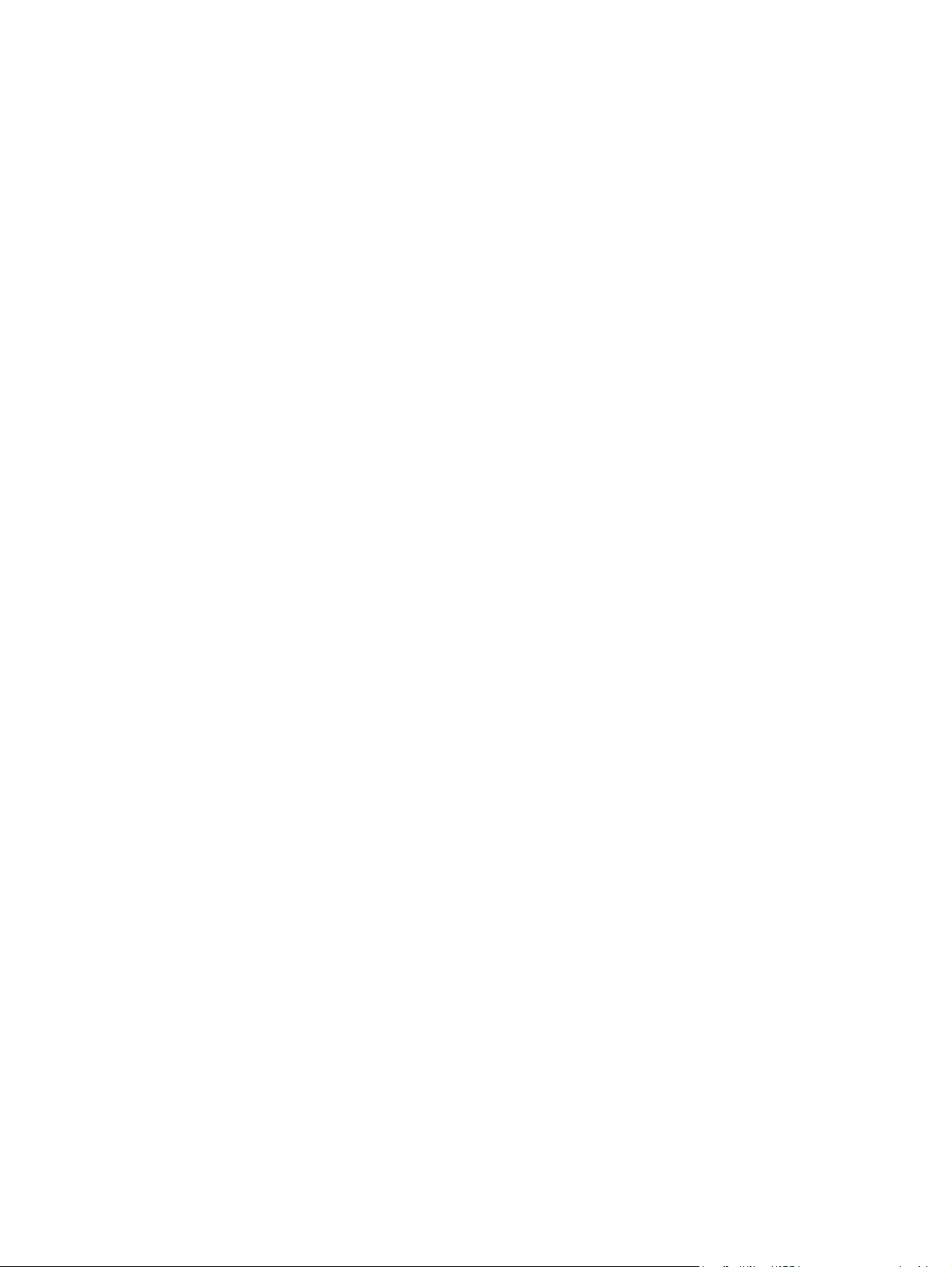
Page 3
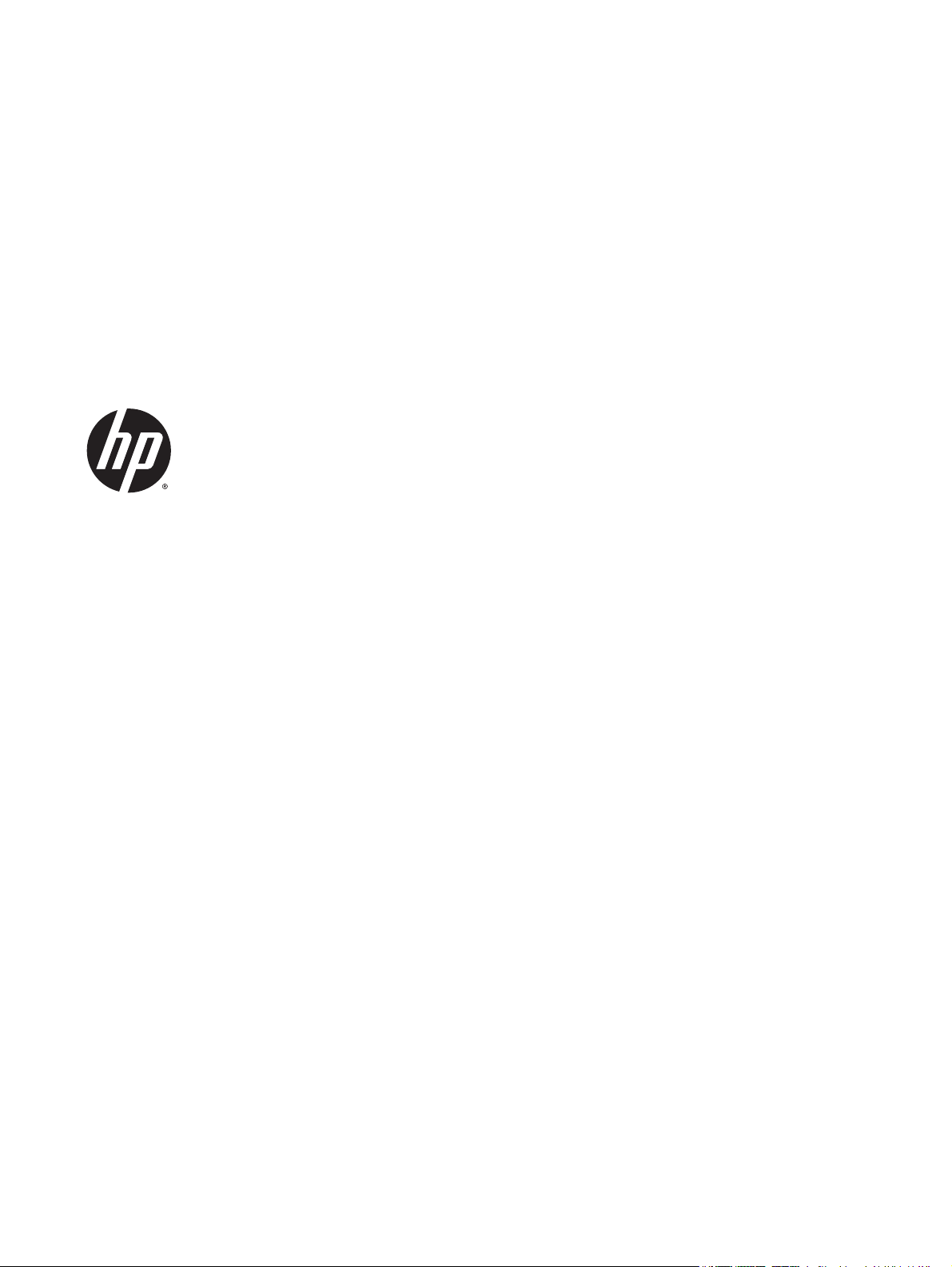
HP Color LaserJet Pro MFP M476
Felhasználói útmutató
Page 4
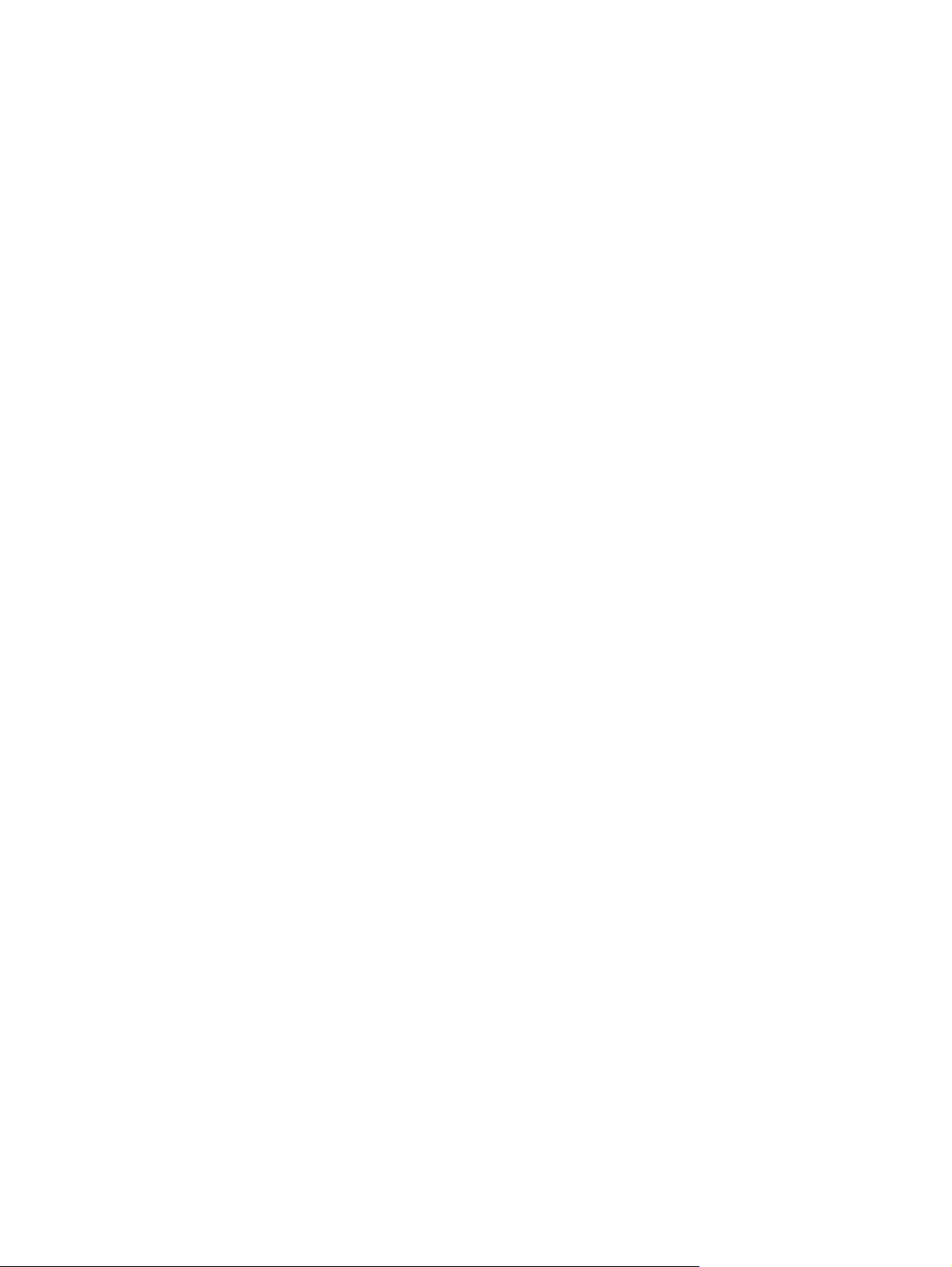
Szerzői jog és licenc
© 2014 Copyright Hewlett-Packard
Development Company, L.P.
Előzetes írásbeli engedély nélküli
reprodukálása, adaptálása vagy fordítása tilos,
kivéve ahol ezt a szerzői jogi rendelkezések
megengedik.
A jelen kézikönyvben megadott információk
előzetes bejelentés nélkül megváltozhatnak.
A HP termékekre és szolgáltatásokra
vonatkozó kizárólagos garanciák az adott
termékhez és szolgáltatáshoz mellékelt
garancianyilatkozatokban találhatók. Az ebben
az útmutatóban foglaltak nem tekinthetők
további garanciavállalásnak. A HP nem vállal
felelősséget a jelen útmutatóban előforduló
műszaki vagy szerkesztési hibákért, illetve
kihagyásokért.
Edition 4/2014
Cikkszám: CF385-90913
Kereskedelmi védjegyek
®
Az Adobe
, az Adobe Photoshop®, az Acrobat
és a PostScript® az Adobe Systems
Incorporated védjegye.
Az Apple és az Apple embléma az Apple
Computer, Inc. Egyesült Államokban és más
országokban/térségekben bejegyzett
védjegye. Az iPod az Apple Computer, Inc.
védjegye. Az iPod megjelölést csak jogi vagy a
jogtulajdonos által engedélyezett másolási
célra használjuk. Ne lopjon zenét.
A Bluetooth a tulajdonosa által bejegyzett
védjegy, és a Hewlett-Packard Company azt
licenc alatt használja.
A Microsoft®, a Windows®, a Windows® XP és a
Windows Vista® a Microsoft Corporation
Egyesült Államokban bejegyzett védjegye.
®
az Open Group bejegyzett védjegye.
A UNIX
®
Page 5
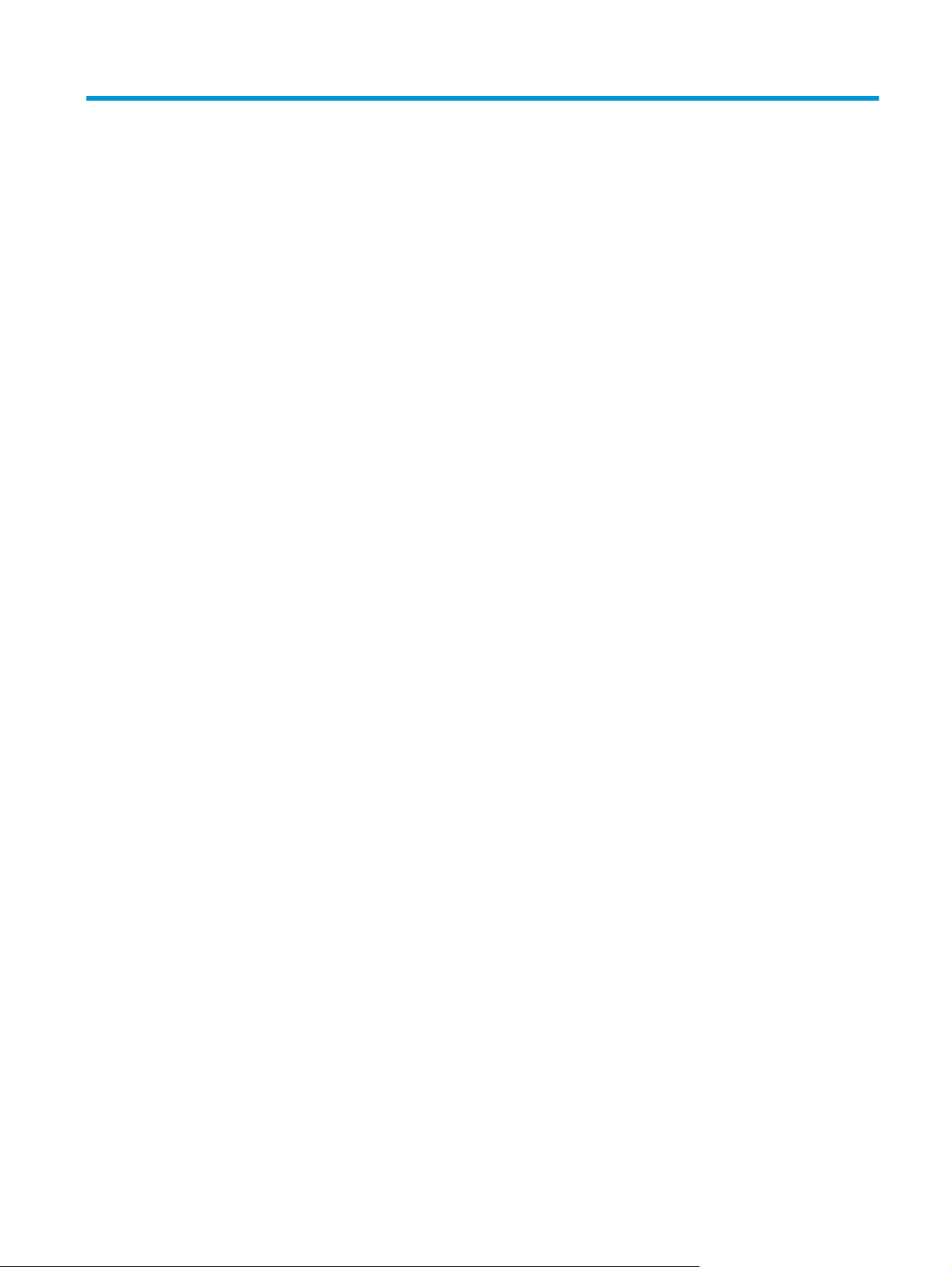
Tartalomjegyzék
1 A termék bemutatása .................................................................................................................................... 1
Termékek összehasonlítása .................................................................................................................................. 2
A készülék részei ................................................................................................................................................... 4
A készülék elölnézete ......................................................................................................................... 4
A készülék hátulnézete ....................................................................................................................... 5
Csatlakozóportok ................................................................................................................................ 5
Kezelőpanel ........................................................................................................................................................... 6
A kezelőpanel elrendezése ................................................................................................................. 6
A kezelőpanel kezdőképernyője ......................................................................................................... 7
Termékhardver-beállítás és szoftvertelepítés ..................................................................................................... 9
2 Papírtálcák ................................................................................................................................................. 11
Az 1. tálca (többfunkciós tálca) feltöltése .......................................................................................................... 12
A 2. és a 3. tálca feltöltése .................................................................................................................................. 14
3 Alkatrészek, kellékek és tartozékok ............................................................................................................. 17
Alkatrészek, tartozékok és kellékek rendelése .................................................................................................. 18
Alkatrészek és tartozékok .................................................................................................................................. 18
Tartozékok ........................................................................................................................................................... 18
A festékkazetták kicserélése .............................................................................................................................. 19
4 Nyomtatás .................................................................................................................................................. 23
Nyomtatási feladatok (Windows) ....................................................................................................................... 24
Nyomtatás (Windows) ....................................................................................................................... 24
Automatikus nyomtatás mindkét oldalra (Windows) ...................................................................... 26
Nyomtatás mindkét oldalra kézi átfordítással (Windows) .............................................................. 27
Több oldal nyomtatása egy lapra (Windows) ................................................................................... 28
A papírtípus kiválasztása (Windows) ................................................................................................ 29
További nyomtatási feladatok .......................................................................................................... 29
Nyomtatási feladatok (Mac OS X) ....................................................................................................................... 30
A nyomtatás (Mac OS X) .................................................................................................................... 30
HUWW iii
Page 6
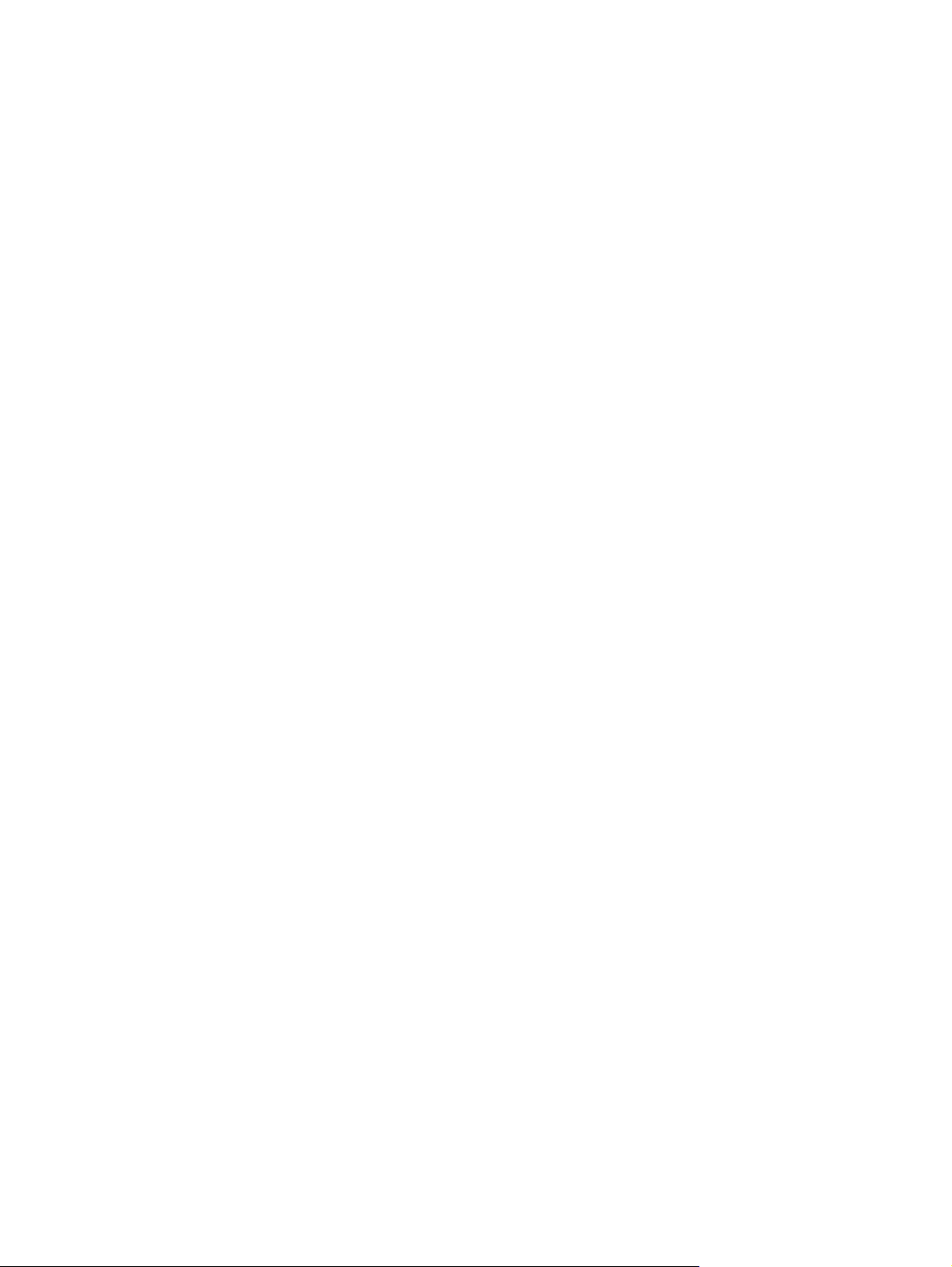
Automatikus kétoldalas nyomtatás (Mac OS X) ............................................................................... 30
Nyomtatás mindkét oldalra kézi átfordítással (Mac OS X) .............................................................. 30
Több oldal nyomtatása egy lapra (Mac OS X) ................................................................................... 31
Papírtípus kiválasztása (Mac OS X) ................................................................................................... 31
További nyomtatási feladatok .......................................................................................................... 31
Mobil nyomtatás .................................................................................................................................................. 33
HP vezeték nélküli közvetlen nyomtatás és NFC nyomtatás .......................................................... 33
HP ePrint e-mailen keresztül ............................................................................................................ 34
HP ePrint szoftver ............................................................................................................................. 34
AirPrint ............................................................................................................................................... 36
Helyileg elérhető USB használata nyomtatáshoz .............................................................................................. 37
5 Másolás ...................................................................................................................................................... 39
Másolat készítése ................................................................................................................................................ 40
Másolás mindkét oldalra (kétoldalas másolás) .................................................................................................. 41
Nyomtatás a papír mindkét oldalára ................................................................................................ 41
Másolás mindkét oldalra kézi átfordítással ..................................................................................... 41
6 Beolvasás ................................................................................................................................................... 43
Lapolvasás HP Lapolvasás szoftver segítségével (Windows) ............................................................................ 44
Lapolvasás HP Lapolvasás szoftver segítségével (Mac OS X) ............................................................................ 45
A Beolvasás e-mailbe funkció beállítása ............................................................................................................ 46
Bevezetés .......................................................................................................................................... 46
A Beolvasás e-mailbe telepítési varázsló használata (Windows) ................................................... 46
A Beolvasás e-mailbe funkció beállítása a HP beépített webszerver segítségével (Windows) ...... 47
Beolvasás e-mailbe funkció beállítása Mac rendszerben ................................................................ 48
A Beolvasás hálózati mappába funkció beállítása ............................................................................................. 50
Bevezetés .......................................................................................................................................... 50
A Beolvasás hálózati mappába telepítési varázsló használata (Windows) ..................................... 50
A Beolvasás hálózati mappába funkció beállítása a HP beépített webszerver segítségével
(Windows) .......................................................................................................................................... 50
Beolvasás hálózati mappába funkció beállítása Mac rendszerben ................................................. 51
Beolvasás e-mailbe ............................................................................................................................................. 53
Beolvasás hálózati mappába .............................................................................................................................. 54
Beolvasás USB flash meghajtóra ........................................................................................................................ 55
7 Fax ............................................................................................................................................................. 57
A készülék beállítása faxok küldésére és fogadására ....................................................................................... 58
Üzembe helyezés előtt ..................................................................................................................... 58
1. lépés: A telefon csatlakozási típusának megállapítása ............................................................... 58
iv HUWW
Page 7
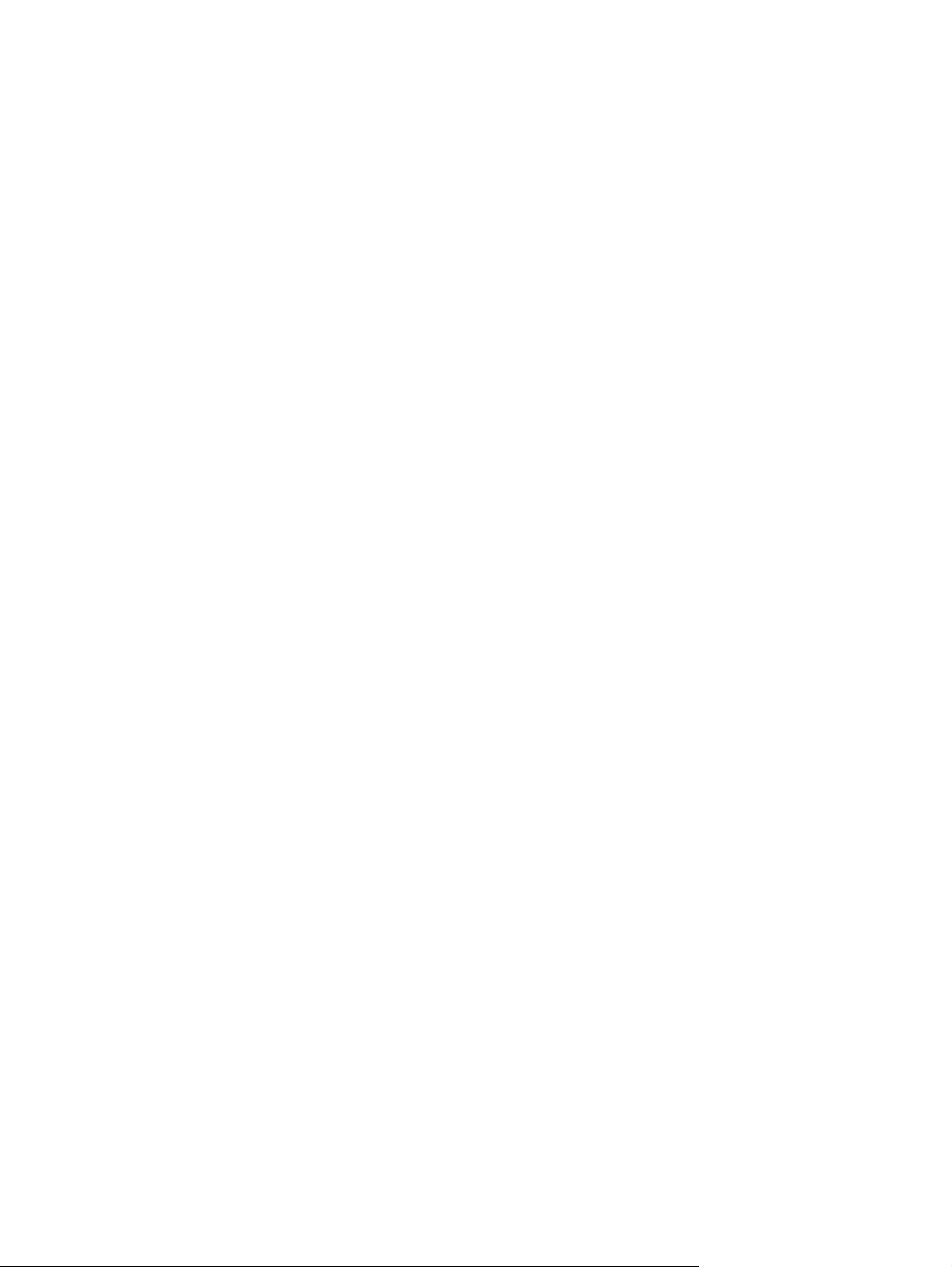
2. lépés: A fax beállítása ................................................................................................................... 59
Önálló telefonvonal ........................................................................................................ 59
Közös hang- és faxvonal ................................................................................................ 60
Közös hang- és faxvonal üzenetrögzítővel ................................................................... 61
3. lépés: Állítsa be a faxkészülék idejét, dátumát és fejlécét. ......................................................... 63
HP Faxbeállítás varázsló ................................................................................................ 63
A készülék kezelőpanelje ............................................................................................... 63
HP készülékeszköztár .................................................................................................... 64
HP beépített webszerver ................................................................................................ 64
4. lépés: Faxteszt futtatása .............................................................................................................. 64
Fax küldése .......................................................................................................................................................... 66
Faxolás a síkágyas lapolvasóról ....................................................................................................... 66
Faxküldés a dokumentumadagolóról .............................................................................................. 67
Gyorstárcsázások és csoportos tárcsázási bejegyzések használata .............................................. 67
Faxküldés a szoftveralkalmazás segítségével ................................................................................ 68
Fax küldése külső programból (például Microsoft Word) ................................................................ 68
Gyorstárcsázási bejegyzések létrehozása, szerkesztése és törlése ................................................................. 69
A kezelőpanel használata a faxtelefonkönyv létrehozásához és szerkesztéséhez ....................... 69
Egyéb programokból származó telefonkönyv-adatok használata ................................................. 69
Telefonkönyv-bejegyzések törlése .................................................................................................. 69
8 A készülék kezelése ..................................................................................................................................... 71
A HP Web Services alkalmazások használata ..................................................................................................... 72
A készülék kapcsolati típusának módosítása (Windows) ................................................................................... 73
HP Készülék eszköztár (Windows) ...................................................................................................................... 74
HP Utility (nyomtatási segédprogram) Mac OS X operációs rendszerhez ......................................................... 76
A HP Utility megnyitása ..................................................................................................................... 76
A HP Utility funkciói ........................................................................................................................... 76
A HP Web Jetadmin szoftver használata ............................................................................................................ 78
IP hálózati beállítások konfigurálása ................................................................................................................. 79
Nyomtatómegosztásra vonatkozó korlátozó nyilatkozat .............................................................. 79
Hálózati beállítások megtekintése és módosítása .......................................................................... 79
A termék átnevezése a hálózaton .................................................................................................... 79
IPv4 TCP/IP-paraméterek kézi beállítása a kezelőpanelen ............................................................. 80
Speciális beállítások a HP beépített webszerver (EWS) és HP Készülék eszköztár (Windows) eszközzel ....... 81
Speciális beállítás HP Utility Mac OS X operációs rendszerhez segédprogrammal ........................................... 84
A HP Utility megnyitása ..................................................................................................................... 84
A HP Utility funkciói ........................................................................................................................... 84
HP Web Jetadmin ................................................................................................................................................. 86
A készülék biztonsági funkciói ............................................................................................................................ 87
Készülékjelszó beállítása vagy módosítása a HP beágyazott webszerverrel ................................. 87
HUWW v
Page 8
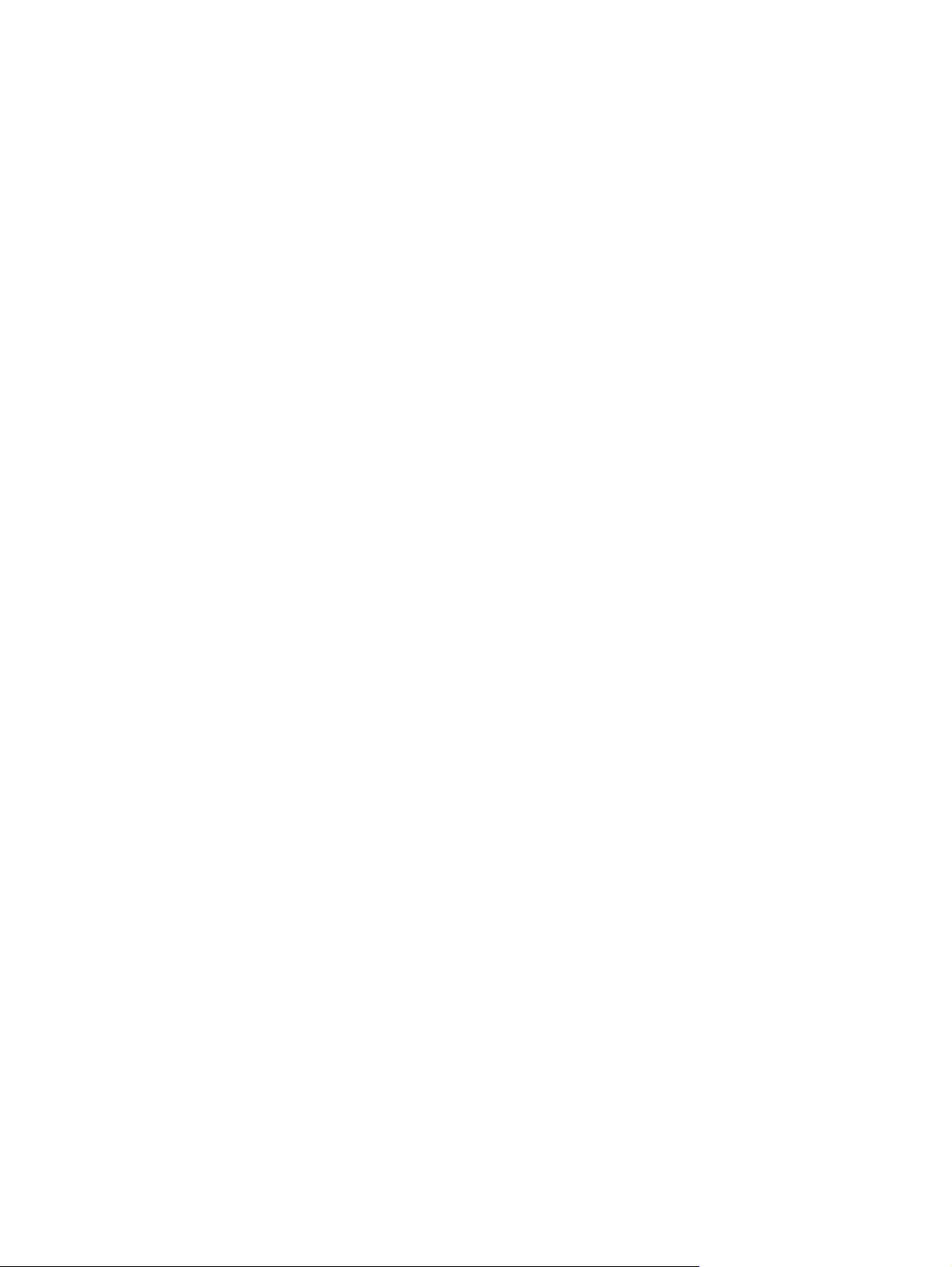
Takarékossági beállítások .................................................................................................................................. 88
Nyomtatás EconoMode (gazdaságos) üzemmódban ....................................................................... 88
Az alváskésleltetés beállítása .......................................................................................................... 88
Az automatikus kikapcsolás késleltetésének beállítása ................................................................. 88
A firmware frissítése ........................................................................................................................................... 90
1. módszer: Firmware frissítése a vezérlőpultról ............................................................................ 90
2. módszer: Firmware frissítése a firmware-frissítő segédprogrammal ........................................ 91
9 Hibaelhárítás .............................................................................................................................................. 93
Kezelőpanel súgórendszere ................................................................................................................................ 94
A gyári alapértelmezések visszaállítása ............................................................................................................. 95
A készülék kezelőpaneljén megjelenik a „Kazetta alacsony szinten” vagy a „Kazetta nagyon alacsony
szinten” üzenet .................................................................................................................................................... 96
A „Nagyon alacsony” beállítások módosítása .................................................................................. 96
Faxként is használható készülékeknél .......................................................................... 96
Rendeljen kellékeket ......................................................................................................................... 97
A készülék nem húz be papírt a papírtálcáról, vagy hibás a betöltés ................................................................ 98
A készülék nem húz be papírt ........................................................................................................... 98
A készülék egyszerre több lapot húz be ........................................................................................... 98
A lapadagoló beragad, ferdén húzza be a lapot, vagy egyszerre több lapot is behúz. .................. 98
Tisztítsa meg a dokumentumadagoló behúzógörgőit és elválasztópárnáját ................................ 99
A papírelakadás megszüntetése ....................................................................................................................... 101
Elakadási helyek ............................................................................................................................. 101
Gyakori, visszatérő papírelakadásokat tapasztal? ........................................................................ 101
Elakadások megszüntetése a lapadagolóban ............................................................................... 103
Elakadások elhárítása az 1. tálcában ............................................................................................. 104
Elakadások elhárítása a 2. tálcában ............................................................................................... 106
Elakadások elhárítása a 3. tálcában ............................................................................................... 107
A duplex egység környékén kialakult elakadások megszüntetése .............................................. 109
Elakadások megszüntetése a kimeneti tálcában .......................................................................... 111
A nyomtatási minőség javítása ......................................................................................................................... 112
Próbáljon egy másik szoftverből nyomtatni. ................................................................................. 112
A papírtípus ellenőrzése a nyomtatási feladathoz ........................................................................ 112
A papírtípus-beállítás ellenőrzése (Windows) ............................................................. 112
A papírtípus-beállítás ellenőrzése (Mac OS X) ............................................................. 113
A festékkazetta állapotának ellenőrzése ...................................................................................... 113
A nyomtatásiminőség-oldal kinyomtatása és értelmezése .......................................................... 114
A készülék tisztítása ....................................................................................................................... 114
Tisztítóoldal nyomtatása ............................................................................................. 114
Por és egyéb szennyeződés a lapolvasó üvegén ......................................................... 115
A tonerkazetta vizuális vizsgálata ................................................................................................. 115
vi HUWW
Page 9
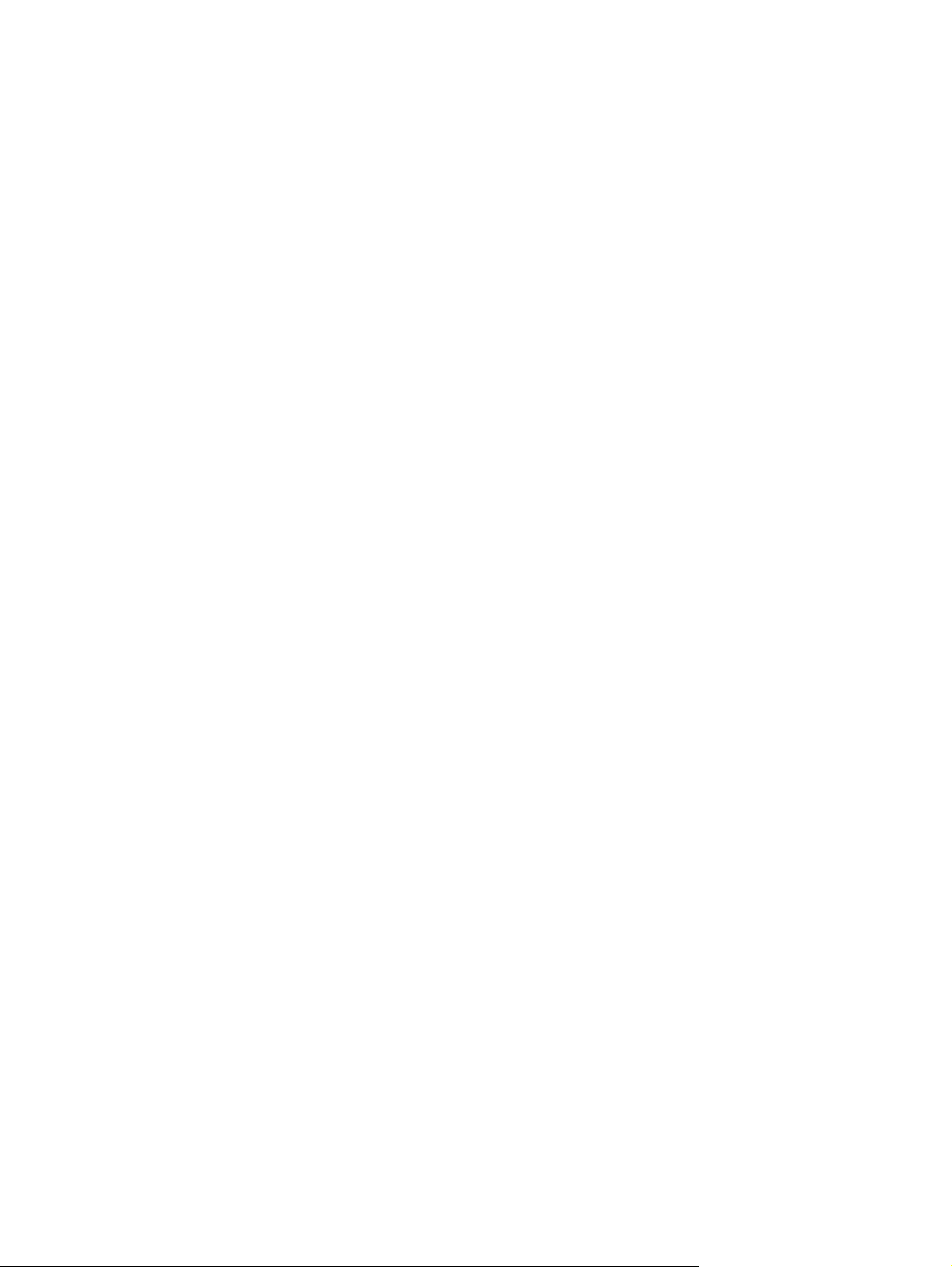
Ellenőrizze a papírt és a nyomtatási környezetet ......................................................................... 115
1. lépés: A HP specifikációknak megfelelő papír használata ...................................... 115
2. lépés: Ellenőrizze a nyomtatási környezetet .......................................................... 116
A készülék kalibrálása a színek beállításához ............................................................................... 116
Másik nyomtatási feladat beállításainak ellenőrzése ................................................................... 116
Az EconoMode beállítások ellenőrzése ....................................................................... 117
Színbeállítások módosítása (Windows) ....................................................................... 117
Tegyen próbát egy másik nyomtató-illesztőprogrammal ............................................................ 118
A másolási és beolvasási képminőség javítása ................................................................................................ 120
Por és egyéb szennyeződés a lapolvasó üvegén ........................................................................... 120
A papírbeállítások ellenőrzése ....................................................................................................... 120
Ellenőrizze a képbeállításokat ....................................................................................................... 121
Optimalizálás szövegre vagy képekre ............................................................................................ 121
Lapolvasó-felbontás és színbeállítások ellenőrzése a számítógépen ......................................... 121
Felbontási és színbeállítási irányelvek ........................................................................ 122
Szín ................................................................................................................................ 122
Széltől szélig másolás .................................................................................................................... 123
A faxképminőség javítása ................................................................................................................................. 124
Por és egyéb szennyeződés a lapolvasó üvegén ........................................................................... 124
A faxküldési felbontás beállításainak ellenőrzése ........................................................................ 124
Ellenőrizze a hibajavítási beállításokat .......................................................................................... 125
Ellenőrizze a laphoz igazítás beállítását ........................................................................................ 125
Küldés másik faxgépre ................................................................................................................... 125
Ellenőrizze a küldő faxgépét .......................................................................................................... 125
Vezetékes hálózati problémák megoldása ...................................................................................................... 126
Rossz minőségű fizikai csatlakozás ............................................................................................... 126
A számítógép nem a készüléknek megfelelő IP-címet használja ................................................. 126
A számítógép nem tud kommunikálni a készülékkel .................................................................... 126
A készülék nem megfelelő kapcsolódási és kétoldalas nyomtatási beállításokat használ a
hálózathoz ...................................................................................................................................... 127
Lehet, hogy az új szoftverek kompatibilitási problémákat okoznak ............................................ 127
Lehet, hogy a számítógép vagy a munkaállomás nem megfelelően van beállítva ...................... 127
A készülék le van tiltva, vagy a hálózat egyéb beállításai nem megfelelőek ............................... 127
Vezeték nélküli hálózati problémák megoldása .............................................................................................. 128
A vezeték nélküli kapcsolat ellenőrzőlistája .................................................................................. 128
A
k
észülék nem nyomtat a vezeték nélküli kapcsolat beállításának befejeződése után ............ 129
A készülék nem nyomtat, és a számítógéphez külső tűzfal van telepítve ................................... 129
A vezeték nélküli kapcsolat nem működik a vezeték nélküli útválasztó vagy készülék
áthelyezése után ............................................................................................................................. 129
Nem lehet több számítógépet csatlakoztatni a vezeték nélküli készülékhez .............................. 129
HUWW vii
Page 10
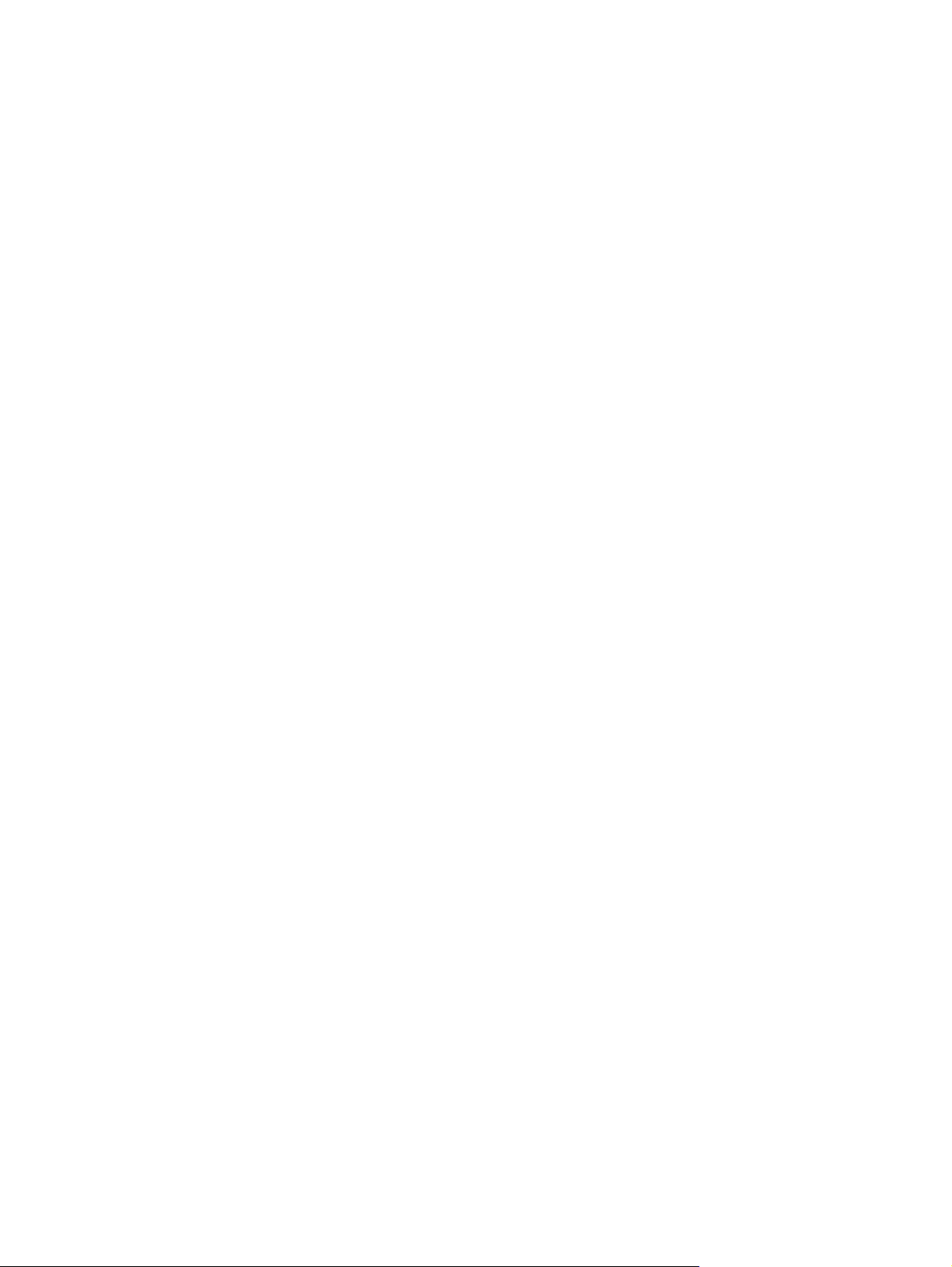
Ha a vezeték nélküli készülék virtuális magánhálózathoz (VPN) csatlakozik, megszakad a
kapcsolat ......................................................................................................................................... 130
A hálózat nem jelenik meg a vezeték nélküli hálózatok listájában ............................................... 130
A vezeték nélküli hálózat nem működik ........................................................................................ 130
Vezeték nélküli hálózat diagnosztikai tesztjének végrehajtása ................................................... 130
Az interferencia csökkentése vezeték nélküli hálózatban ............................................................ 131
Faxolási problémák megoldása ........................................................................................................................ 132
Fax hibaelhárítási ellenőrzőlista .................................................................................................... 132
Általános faxolási problémák megoldása ...................................................................................... 133
A faxküldés lassú .......................................................................................................... 133
Gyenge a faxminőség ................................................................................................... 134
A fax két lapra nyomtatódik ki, vagy hiányzik egy része ............................................ 134
Tárgymutató ................................................................................................................................................ 137
viii HUWW
Page 11
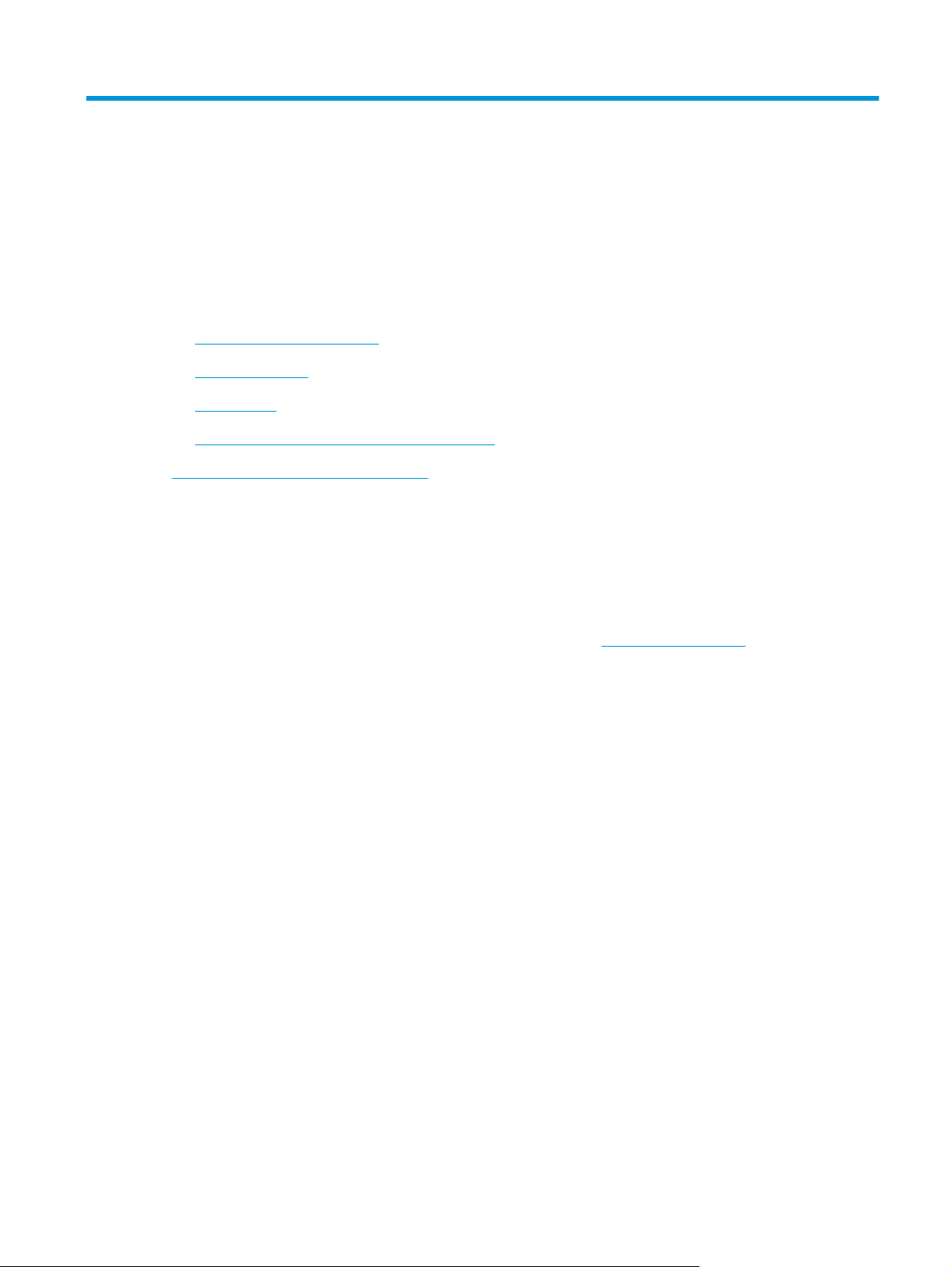
1 A termék bemutatása
●
Termékek összehasonlítása
●
A készülék részei
●
Kezelőpanel
●
Termékhardver-beállítás és szoftvertelepítés
www.hp.com/support/colorljMFPM476 webhelyen a HP teljes körű segítséget nyújt készülékéhez:
A
●
Hibaelhárítás
●
Szoftverfrissítések letöltése
●
Csatlakozás a támogatási fórumokhoz
●
Garanciális és szabályzati információk keresése
Nemzetközi támogatásért és egyéb HP termékekért ellátogathat a
www.hp.com/support címre is.
HUWW 1
Page 12
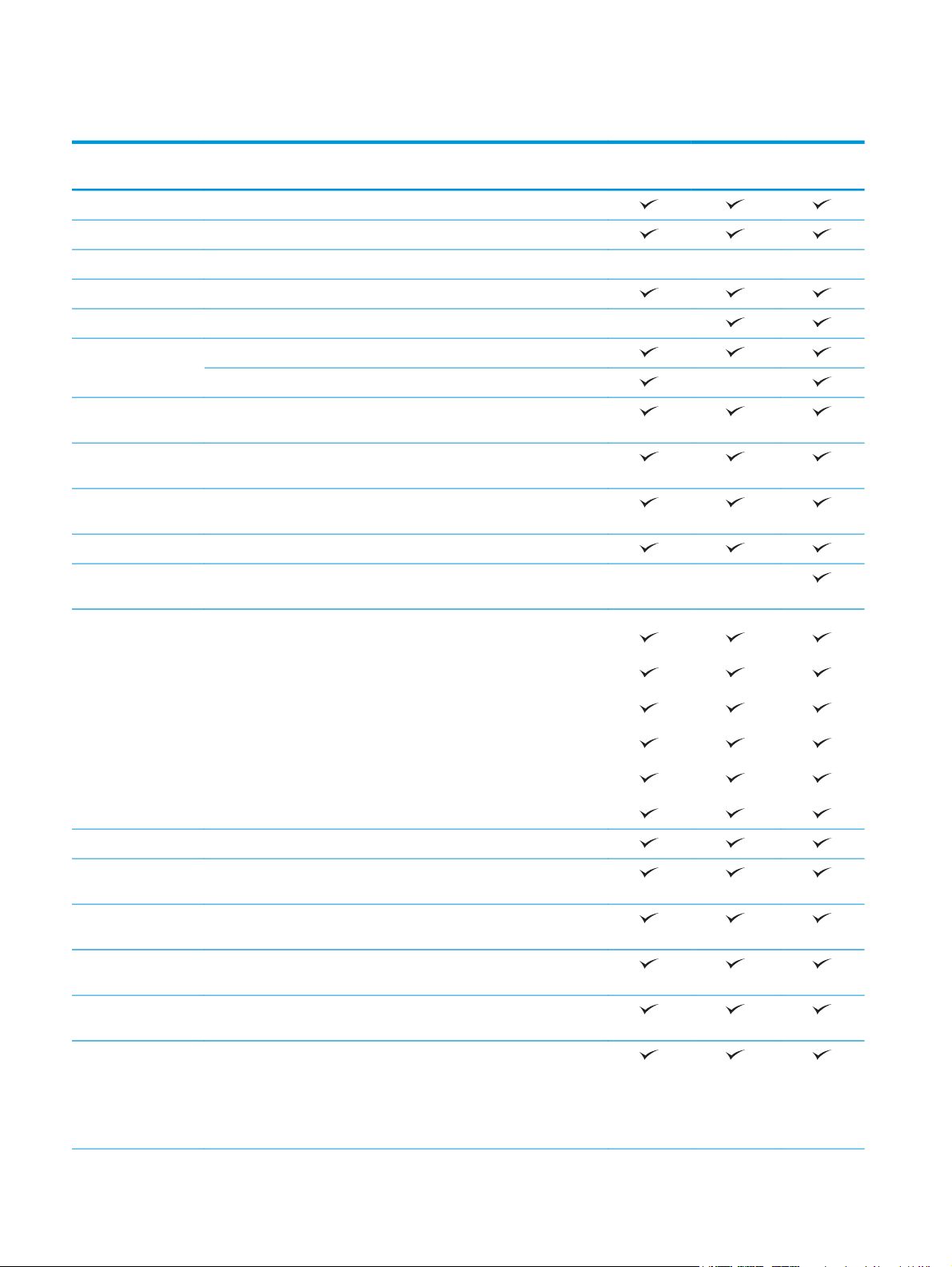
Termékek összehasonlítása
Terméknév
Típusszám
Papírkezelés 1. tálca (50 lapos kapacitás)
2. tálca (250 lapos kapacitás)
3. tálca (250 lapos kapacitás) Opcionális Opcionális Opcionális
Normál kimeneti tálca (150 lapos kapacitás)
Automatikus kétoldalas nyomtatás
Csatlakoztathatóság
Könnyen elérhető USB-port a számítógép nélküli nyomtatáshoz és
Kezelőpanel-kijelző
és bemenet
Nyomtatás Percenként max. 20 oldalt nyomtat A4 méretű papírra, illetve percenként
Helyszíni nyomtatás USB-portról (nincs szükség számítógépre)
HP NFC-kommunikációs és vezeték nélküli közvetlen tartozék
M476nw
CF385A
10/100 Ethernet LAN kapcsolat IPv4 és IPv6 protokollal
Vezeték nélküli 802.11 b/g/n
lapolvasáshoz, valamint a firmware frissítéséhez
Érintőképernyős kezelőpanel
21 oldalt Letter méretű papírra.
mobileszközökről történő nyomtatáshoz
M476dn
CF386A
M476dw
CF387A
Mobil nyomtatás az alábbiak szerint:
●
HP ePrint
●
HP ePrint szoftver
●
HP ePrint Home & Biz
●
HP Cloud Print
●
Apple AirPrint™
Fax
Másolás és beolvasás Percenként max. 20 A4-es méretű és 21 Letter méretű oldalt másol le és
Könnyen hozzáférhető nyomtatás és beolvasás USB-portról (nincs
50 oldalas lapadagoló elektronikus kétoldalas nyomtatással és
Beolvasás máshová Küldés E-mail címre, Mentés USB-eszközre, Mentés hálózati mappába
Támogatott
operációs
rendszerek
23
olvas be.
szükség számítógépre)
beolvasással, valamint érzékelővel egyszerre több lap behúzására
lehetőség
32 bites Windows XP 2. vagy újabb szervizcsomaggal, 64 bites Windows
XP, csak nyomtató-illesztőprogram
MEGJEGYZÉS: A Microsoft 2009 áprilisában visszavonta a Windows XP
rendszer általános támogatását. A HP továbbra is igyekszik megadni a
legjobb támogatást a megszüntetett Windows XP operációs rendszerhez.
1
2 1. fejezet A termék bemutatása HUWW
Page 13
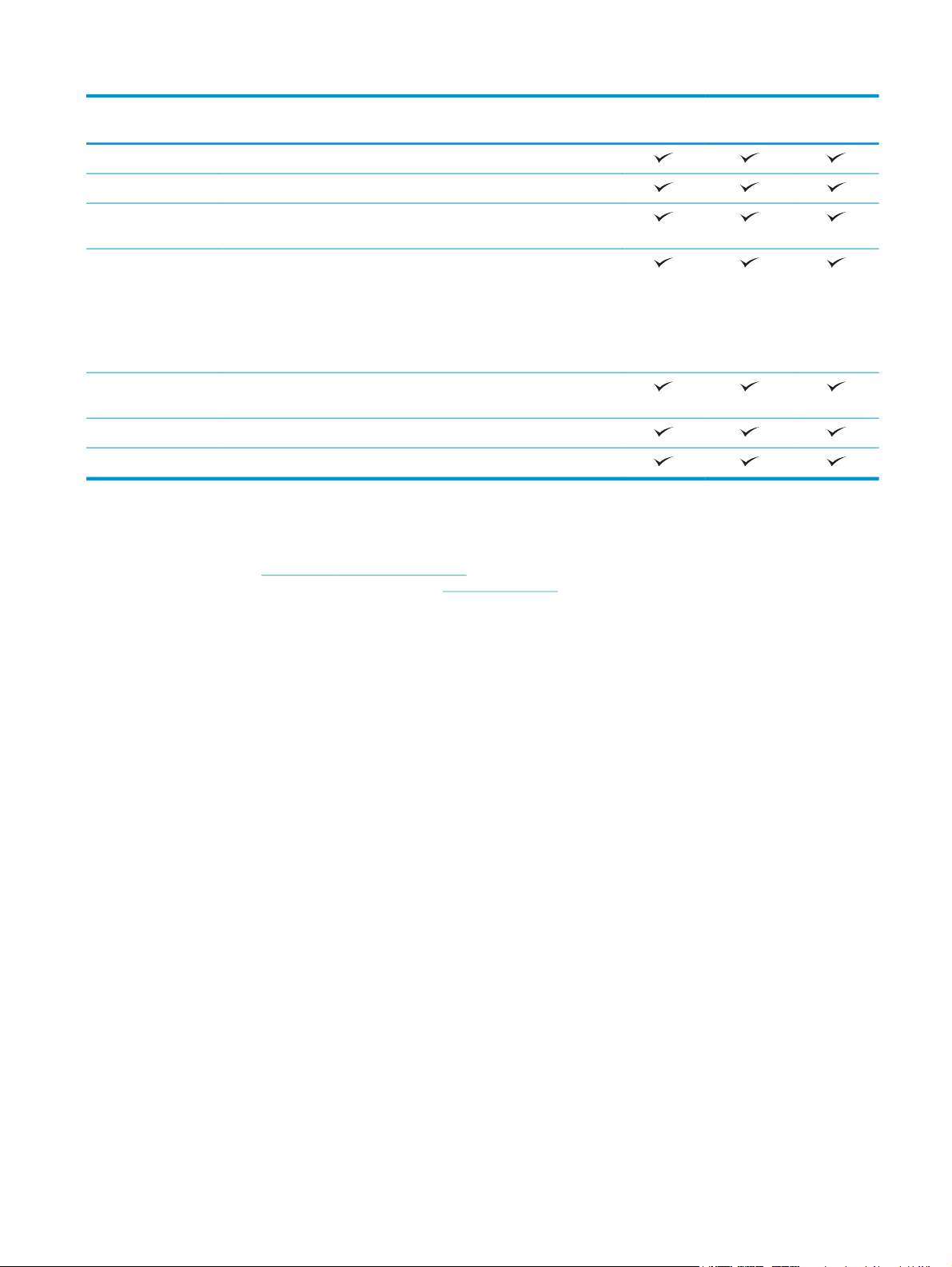
Terméknév
M476nw
Típusszám
Windows Vista 32 bites/64 bites
Windows 7, 32 bites/64 bites
Windows 8, 32 bites/64 bites, Windows 8.1 32 bites/64 bites, Windows 8
RT csak az operációsrendszer illesztőprogramjában
CF385A
M476dn
CF386A
M476dw
CF387A
Windows 2003 Server (32 bites, Service Pack 1 és újabb), csak nyomtató-
és lapolvasó-illesztőprogramok
MEGJEGYZÉS: A Microsoft 2010 júliusában visszavonta a Windows
Server 2003 rendszer általános támogatását. A HP továbbra is igyekszik
megadni a legjobb támogatást a megszüntetett Windows Server 2003
operációs rendszerhez.
Windows 2008 Server (32 bites/64 bites és R2), csak nyomtató- és
lapolvasó-illesztőprogramok
Windows Server 2012 (64 bites), csak nyomtató-illesztőprogram
Mac OS X 10.6, 10.7 Lion és 10.8 Mountain Lion
1
A HP ePrint Software a következő operációs rendszereket támogatja: Windows® XP SP2 vagy újabb (32 bites) egészen az ePrint
szoftver 3. verziójáig; Windows Vista® (64 bites); Windows 7 (32 bites és 64 bites); Windows 8 (32 bites és 64 bites); Mac OS X 10.6,
10.7 Lion és 10.8 Mountain Lion verziók.
2
A támogatott operációs rendszerek listája a Windows PCL 6, UPD PCL 6, UPD PCL 5, UPD PS és Mac nyomtató-illesztőprogramokra,
valamint a mellékelt szoftvertelepítő CD-re vonatkozik. A támogatott operációs rendszerek aktuális listájának megtekintéséhez
látogasson el a
Egyesült Államokban tartózkodik, látogasson el a
www.hp.com/support/colorljMFPM476 címre, ahol a HP teljes körű támogatást nyújt készülékéhez. Ha nem az
www.hp.com/support oldalra, válassza ki az országot/térséget, kattintson a
Product Support & Troubleshooting (Terméktámogatás és hibaelhárítás) elemre, adja meg a termék nevét, majd válassza a Search
(Keresés) elemet.
3
A Windows és Mac rendszerhez való HP szoftvertelepítő CD a Windows számára elhelyezi a HP PCL 6 különálló illesztőprogramot és
a .NET 3.5 SP1 szoftvert, a .NET 4.0 szoftvert a Windows 8 és a Windows Server 2012 számára, valamint a Mac illesztőprogramot és
a Mac segédprogramot a Mac operációs rendszerekhez. Más opcionális szoftverek is felkerültek a telepítő CD-re.
HUWW Termékek összehasonlítása 3
Page 14
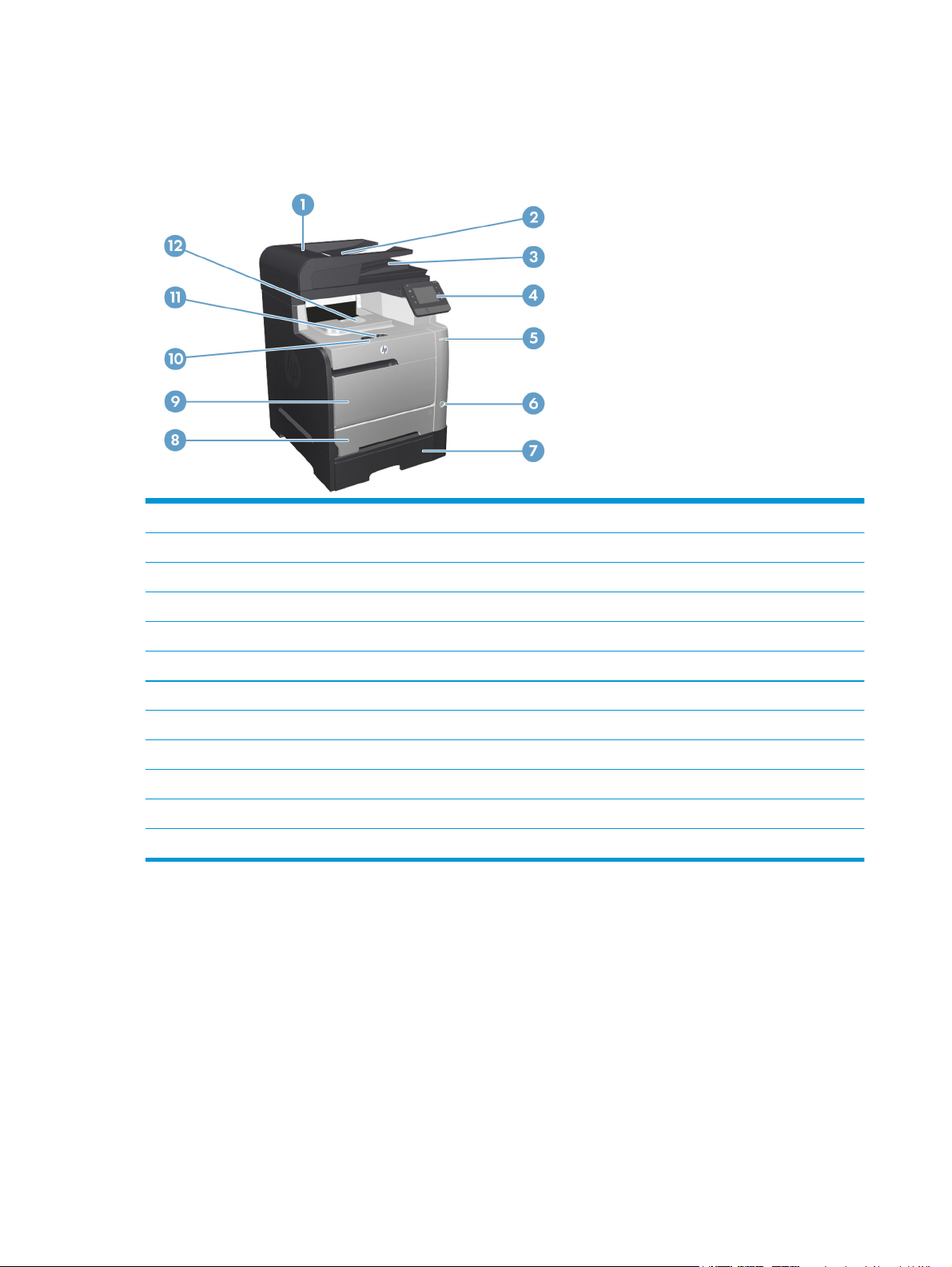
A készülék részei
A készülék elölnézete
1 Lapadagoló fedele
2 Lapadagoló bemeneti tálcája
3 Lapadagoló kimeneti tálcája
4Színes érintőképernyős kezelőpanel
5 USB-port a számítógéptől független nyomtatáshoz
6Be/ki gomb
7 Opcionális 3. tálca
82. tálca
91. tálca
10 Nyomtatókazetta/elülső ajtó fogantyúja
11 Kimeneti tálca ütközője
12 Kimeneti tálca
4 1. fejezet A termék bemutatása HUWW
Page 15
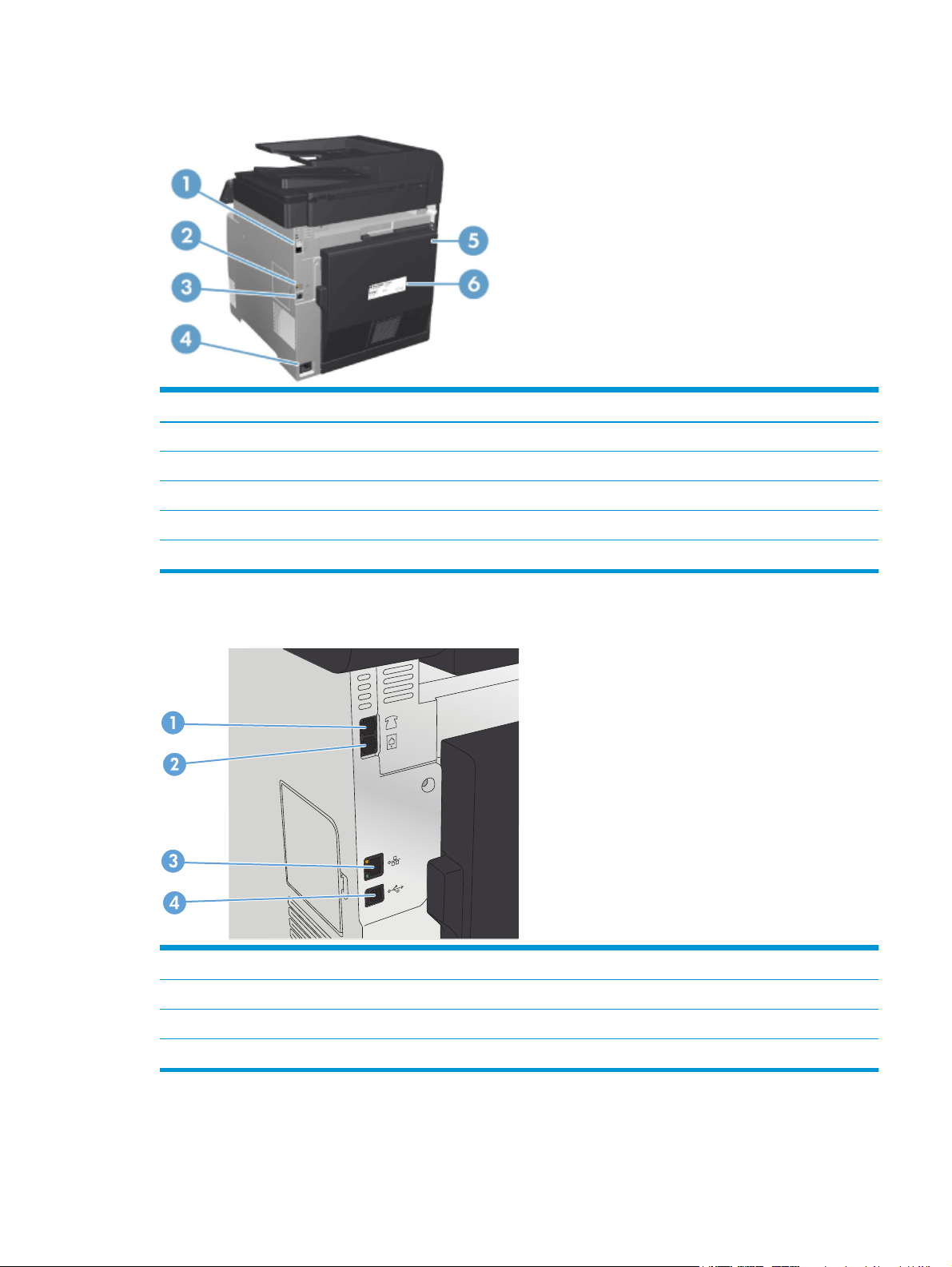
A készülék hátulnézete
1 Faxport és külső telefonport
2 Hálózati port
3Nagy sebességű (Hi-Speed) USB 2.0 port
4 Tápcsatlakozó
5Hátsó ajtó
6 Sorozatszám címkéje
Csatlakozóportok
1„Kimenő vonal” port telefonmellék, üzenetrögzítő vagy más eszköz csatlakoztatásához
2„Bejövő vonal” port faxvonalat létesítéséhez
3 Hálózati port
4Nagy sebességű USB 2.0 port
HUWW A készülék részei 5
Page 16
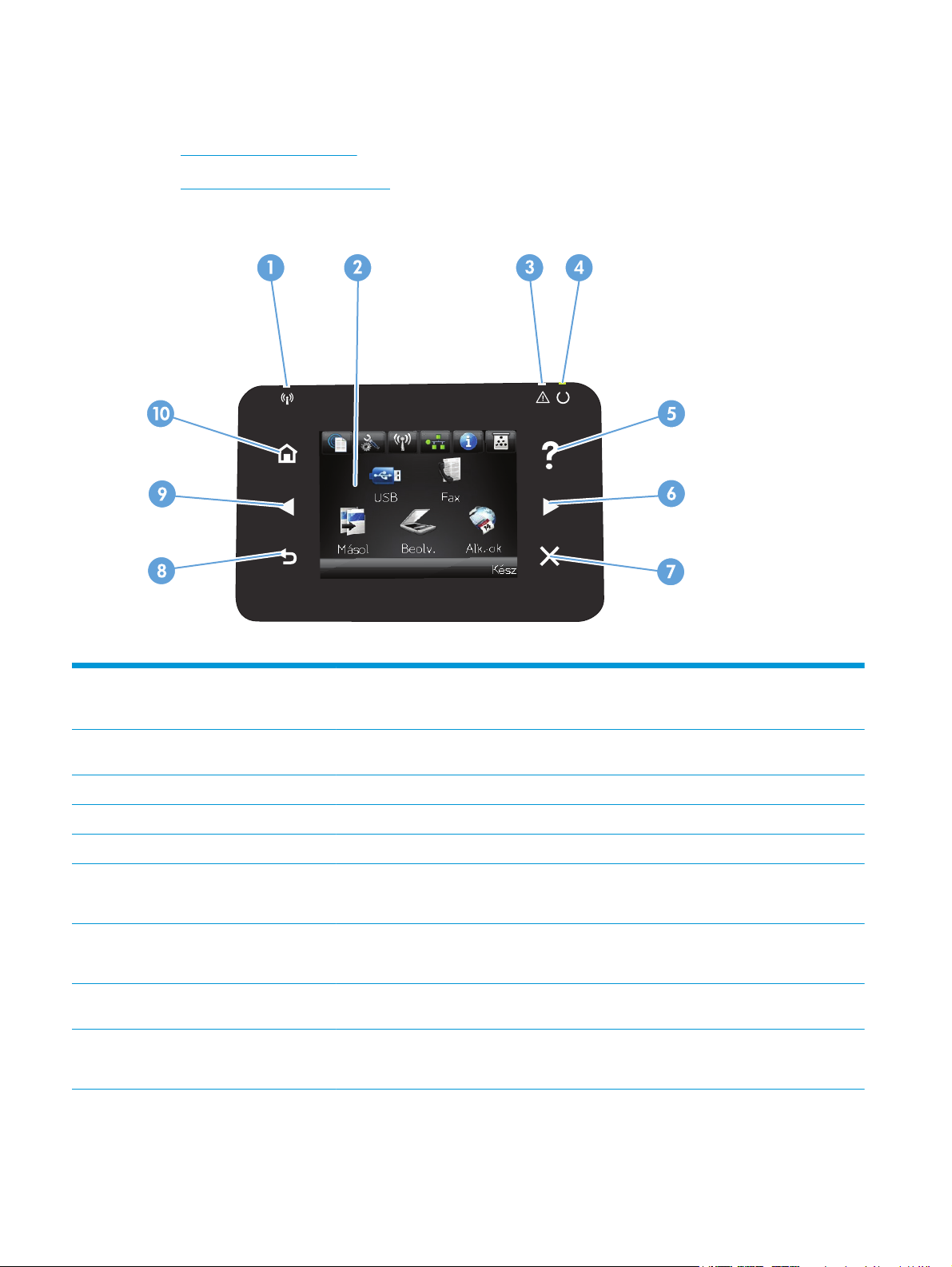
Kezelőpanel
●
A kezelőpanel elrendezése
●
A kezelőpanel kezdőképernyője
A kezelőpanel elrendezése
1 Vezeték nélküli hálózat jelzőfénye
(csak vezeték nélküli típusok
esetében)
2Érintőképernyős kijelző A kezdőképernyő hozzáférést biztosít a készülékfunkciókhoz, valamint jelzi a készülék aktuális
3Figyelmeztető jelzőfény A készülékkel kapcsolatos hiba fellépését jelzi.
4Üzemkész jelzőfény A készülék üzemkész állapotát jelzi.
5Súgó gomb és jelzőfény Hozzáférést biztosít a kezelőpanel súgójához.
6 Jobb nyíl gomb és jelzőfény Jobbra mozgatja a kurzort, vagy a kijelzett képet a következő képernyőre viszi.
7 Visszavonás gomb és jelzőfény Beállításokat töröl, kilép az adott feladatból vagy az aktuális képernyőről.
8 HP NFC Vezeték nélküli közvetlen kapcsolat mobileszközökről történő nyomtatáshoz (vezeték nélküli
9Vissza gomb és jelzőfény Visszalép az előző képernyőre.
Jelzi, hogy engedélyezett-e a vezeték nélküli hálózat. A jelzőfény villog, miközben a készülék
kapcsolatot létesít a vezeték nélküli hálózattal.
állapotát.
MEGJEGYZÉS: Ez a gomb csak akkor világít, amikor az aktuális képernyő hozzáfér a funkcióhoz.
MEGJEGYZÉS: Ez a gomb csak akkor világít, amikor az aktuális képernyő hozzáfér a funkcióhoz.
típusok) (csak M476dw)
MEGJEGYZÉS: Ez a gomb csak akkor világít, amikor az aktuális képernyő hozzáfér a funkcióhoz.
6 1. fejezet A termék bemutatása HUWW
Page 17
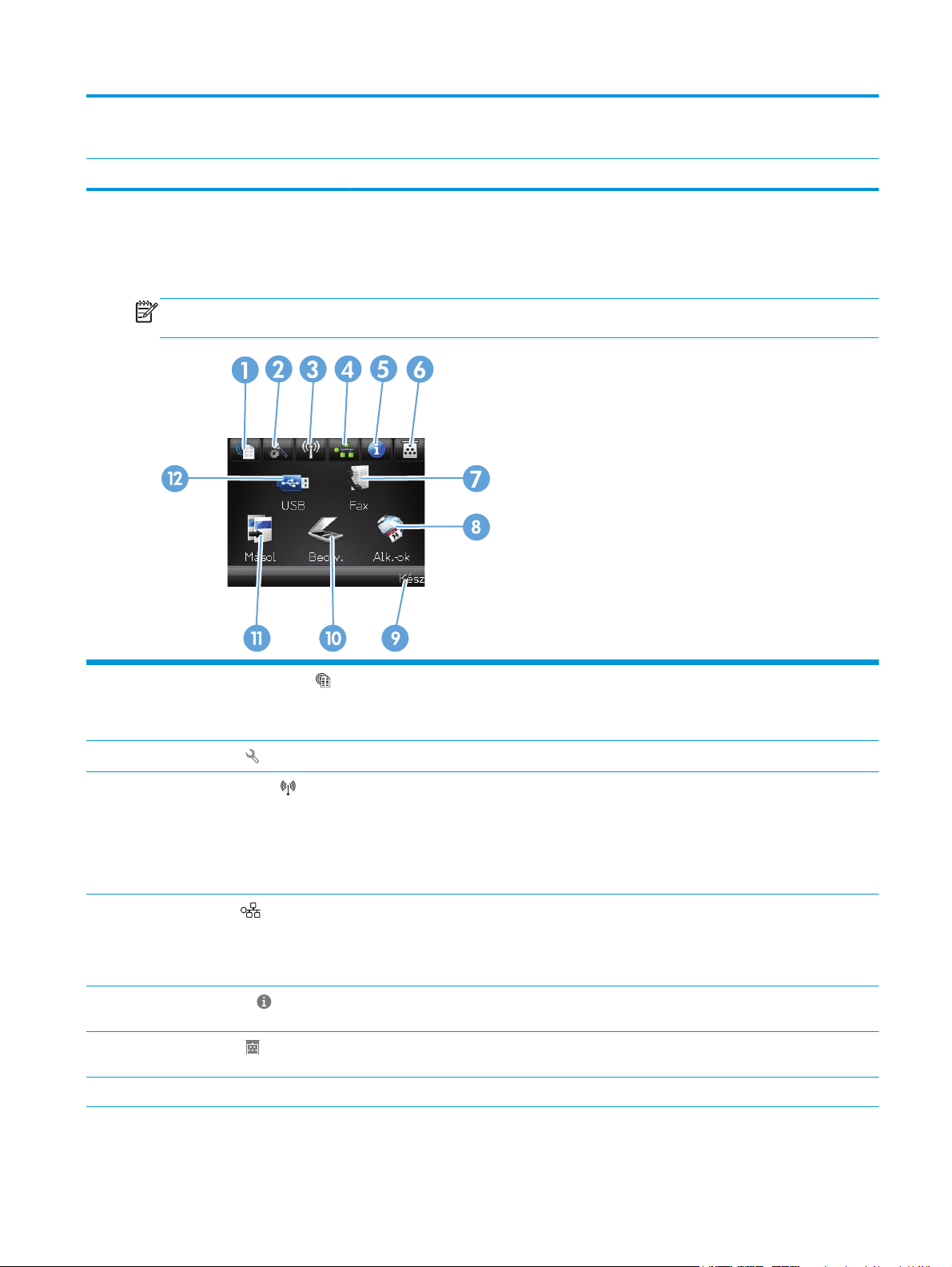
10 Bal nyíl gomb és jelzőfény Balra mozgatja a kurzort.
MEGJEGYZÉS: Ez a gomb csak akkor világít, amikor az aktuális képernyő hozzáfér a funkcióhoz.
11 Kezdőlap gomb és jelzőfény A kezdőképernyőre irányít.
A kezelőpanel kezdőképernyője
A kezdőképernyő hozzáférést biztosít a készülékfunkciókhoz, valamint jelzi a készülék aktuális állapotát.
MEGJEGYZÉS: A készülék konfigurációjának függvényében a kezdőképernyő funkciói eltérőek lehetnek.
Bizonyos nyelvek esetén az elrendezés is fordított lehet.
1 Webes szolgáltatások gomb Gyors hozzáférés a HP webalapú szolgáltatásaihoz, többek között a HP ePrint funkcióhoz
A HP ePrint segítségével bármilyen, e-mail küldésre képes eszközről lehet nyomtatni –
ehhez a dokumentumot el kell küldeni a készülék e-mail címére.
2Beállítás
3
4
5Információ
6 Kellékek
7 Faxolás gomb Hozzáférés a Faxolás funkcióhoz
Vezeték nélküli
vezeték nélküli típusok
esetében)
Hálózat
gomb Hozzáférés a főmenühöz
gomb (csak
gomb
gomb Készülékállapot-információkat jelenít meg. Az állapotösszesítő képernyőről kinyomtathatja
gomb Kellékállapot-információ megjelenítése. A kellékösszesítő képernyőről kinyomtathatja a
Hozzáférés a vezeték nélküli menühöz és a vezeték nélküli állapotinformációkhoz
MEGJEGYZÉS: Amikor vezeték nélküli hálózathoz csatlakozik, az ikon helyén jelerősséget
jelző csíkok jelennek meg.
MEGJEGYZÉS: Ez a gomb nem jelenik meg, ha a készülék vezetékes hálózathoz
csatlakozik.
Hozzáférés a hálózati beállításokhoz és információkhoz. A hálózati beállítások képernyőről
kinyomtathatja a Hálózati összegzés oldalt.
MEGJEGYZÉS: Ez a gomb csak akkor jelenik meg, ha a készülék csatlakoztatva van
hálózathoz.
a Konfigurációs jelentés oldalt.
Kellékek állapota oldalt.
HUWW Kezelőpanel 7
Page 18
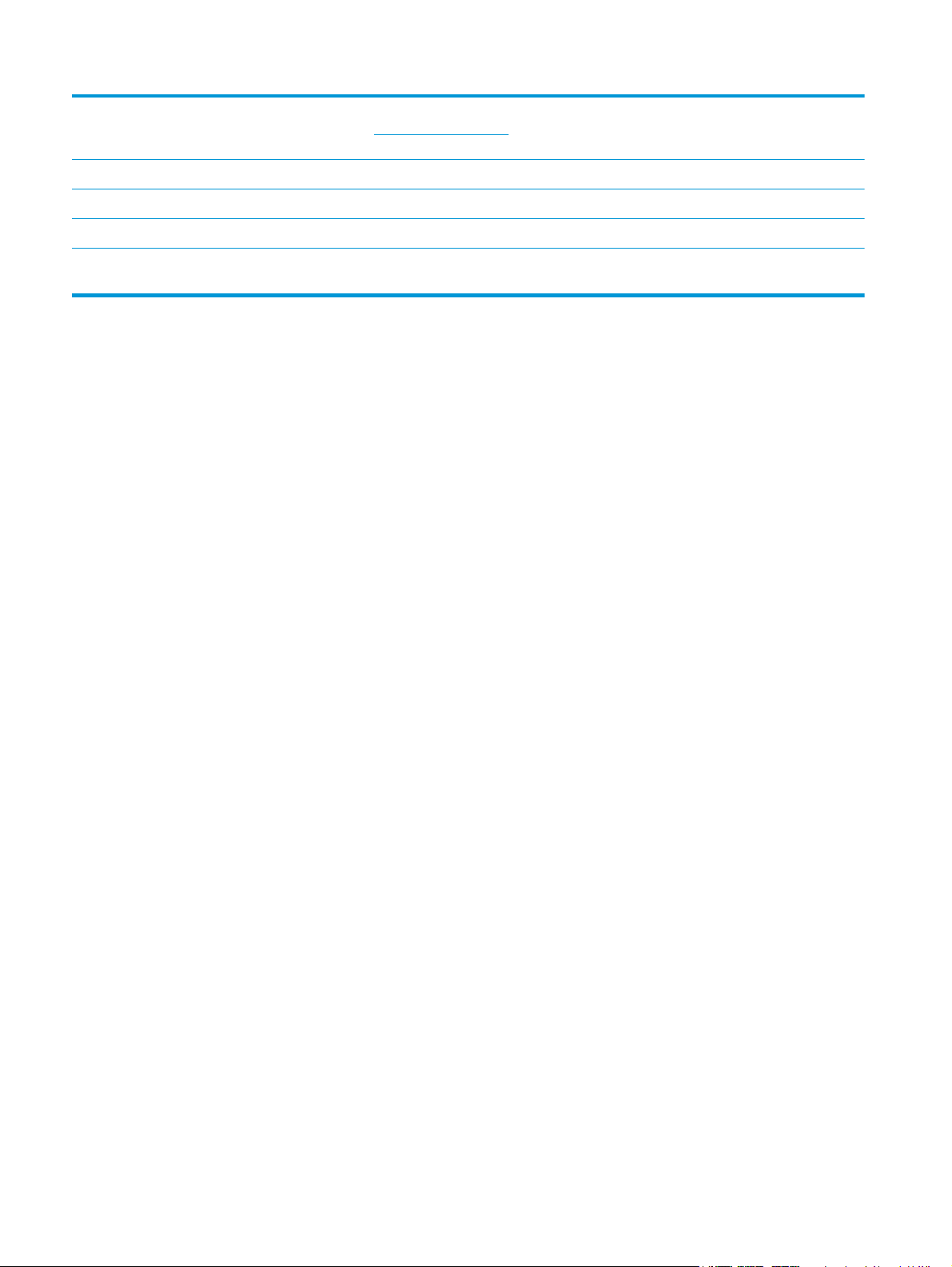
8 Alkalmazások gomb Hozzáférés a(z) Alkalmazások menühöz a HP ePrintCenter weboldalról
9 Készülékállapot Jelzi a készülék üzemkész állapotát vagy egy feladat folyamatban lévő feldolgozását.
10 Lapolvasás gomb Hozzáférést biztosít a lapolvasási funkciókhoz
11 Másolás gomb Hozzáférést biztosít a másolási funkciókhoz
(
www.hpeprintcenter.com) letöltött webes alkalmazásokból történő közvetlen
nyomtatáshoz.
12 USB gomb Hozzáférés a helyileg elérhető USB funkcióhoz (számítógép nélküli nyomtatás és
lapolvasás)
8 1. fejezet A termék bemutatása HUWW
Page 19
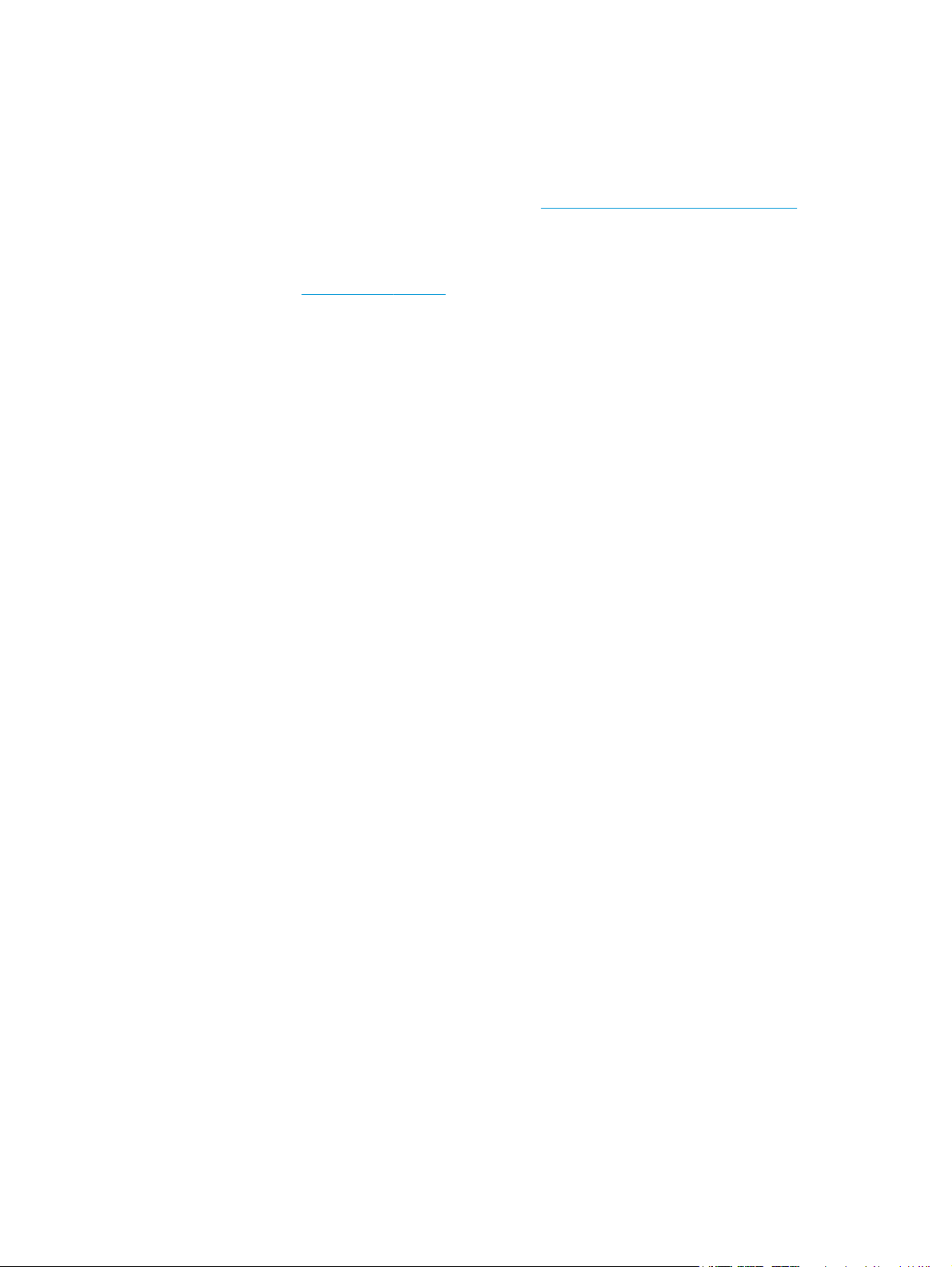
Termékhardver-beállítás és szoftvertelepítés
Üzembe helyezési alaputasítások: lásd a készülékhez mellékelt Hardware telepítési útmutatót. Látogasson
el a HP támogatás weboldalára további információkért.
Az Egyesült Államokban tartózkodók látogassanak el ide:
teljes körű segítséget nyújt készülékéhez.
Az Egyesült Államokon kívüliek kövessék az alábbi lépéseket:
1. Látogasson el a
2. Válassza ki a megfelelő országot/térséget.
3. Kattintson a Terméktámogatás és hibaelhárítás elemre.
4. Adja meg a készülék nevét (HP Color LaserJet Pro MFP M476), majd kattintson a Search (Keresés)
elemre.
A következő támogatási lehetőségek állnak rendelkezésre:
●
Telepítés és konfigurálás
●
Tanulás és használat
●
Hibaelhárítás
●
Szoftverfrissítések letöltése
●
Csatlakozás a támogatási fórumokhoz
●
Garanciális és szabályzati információk keresése
www.hp.com/support címre.
www.hp.com/support/colorljMFPM476, ahol a HP
HUWW Termékhardver-beállítás és szoftvertelepítés 9
Page 20
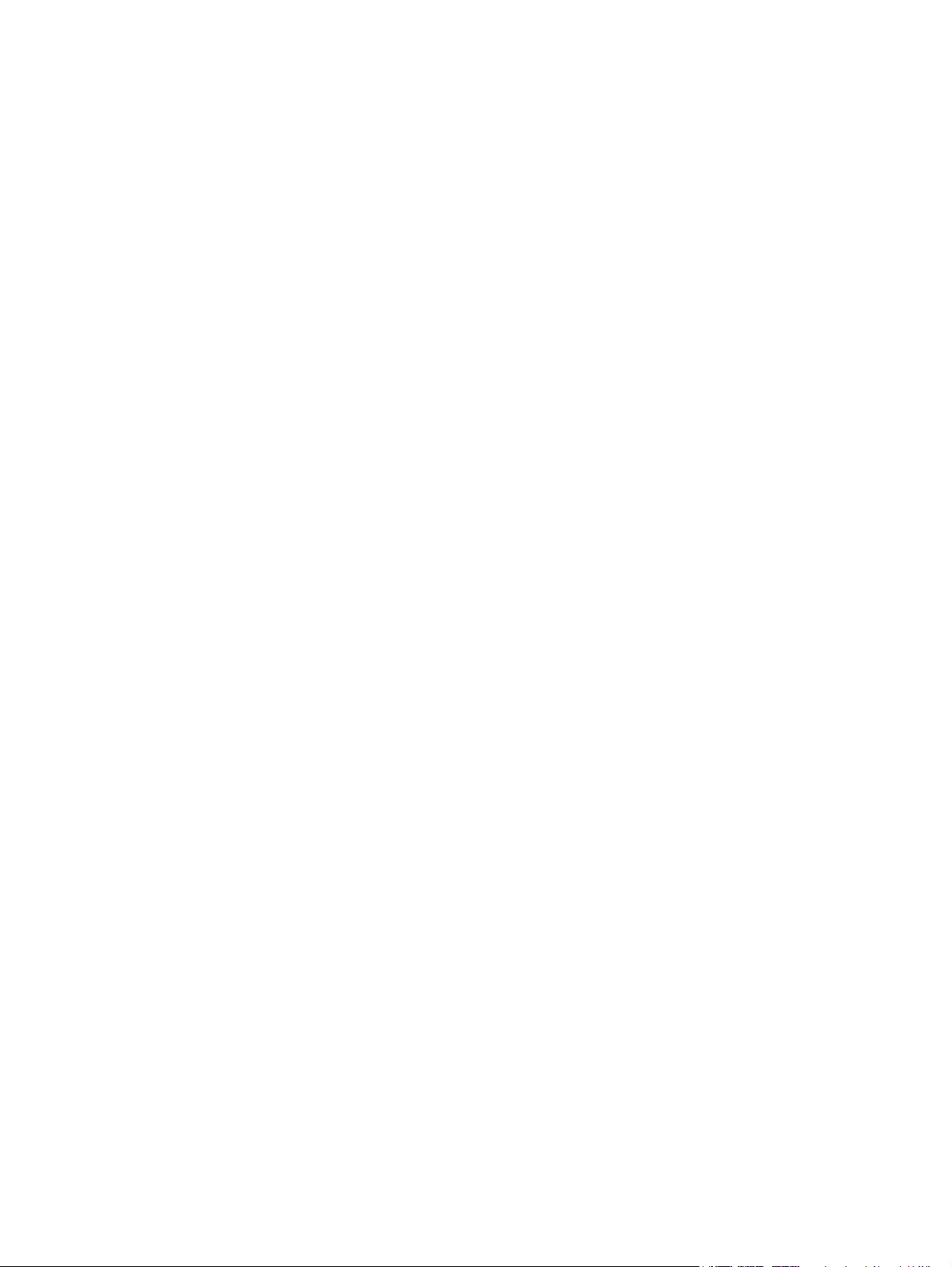
10 1. fejezet A termék bemutatása HUWW
Page 21
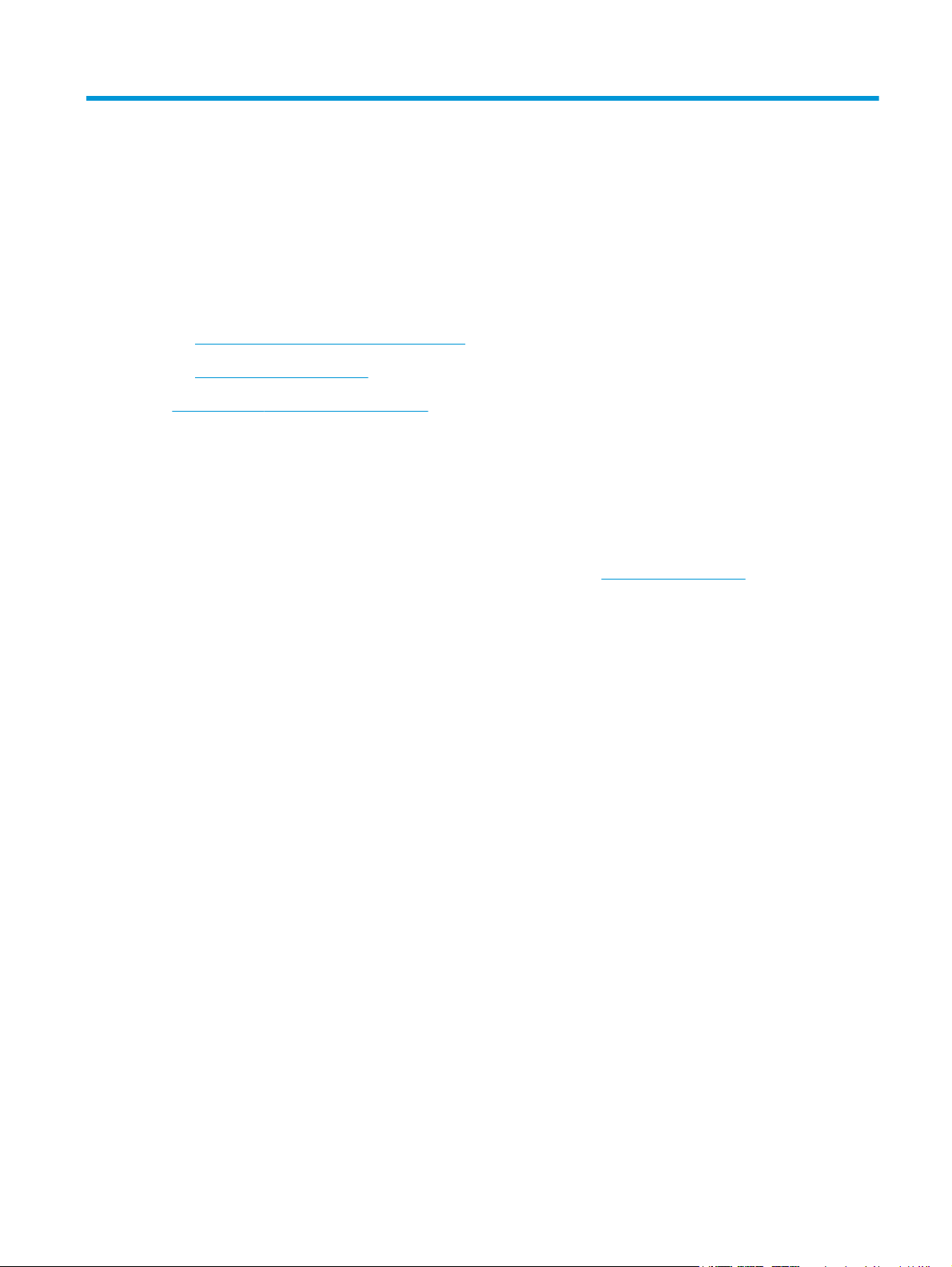
2 Papírtálcák
●
Az 1. tálca (többfunkciós tálca) feltöltése
●
A 2. és a 3. tálca feltöltése
www.hp.com/support/colorljMFPM476 webhelyen a HP teljes körű segítséget nyújt készülékéhez:
A
●
Hibaelhárítás
●
Szoftverfrissítések letöltése
●
Csatlakozás a támogatási fórumokhoz
●
Garanciális és szabályzati információk keresése
Nemzetközi támogatásért és egyéb HP termékekért ellátogathat a
www.hp.com/support címre is.
HUWW 11
Page 22

Az 1. tálca (többfunkciós tálca) feltöltése
1. Nyissa ki az 1. tálcát úgy, hogy megfogja a bal
oldalán lévő fogantyút, és lefelé húzza.
2. Húzza ki a tálcabővítőt.
12 2. fejezet Papírtálcák HUWW
Page 23
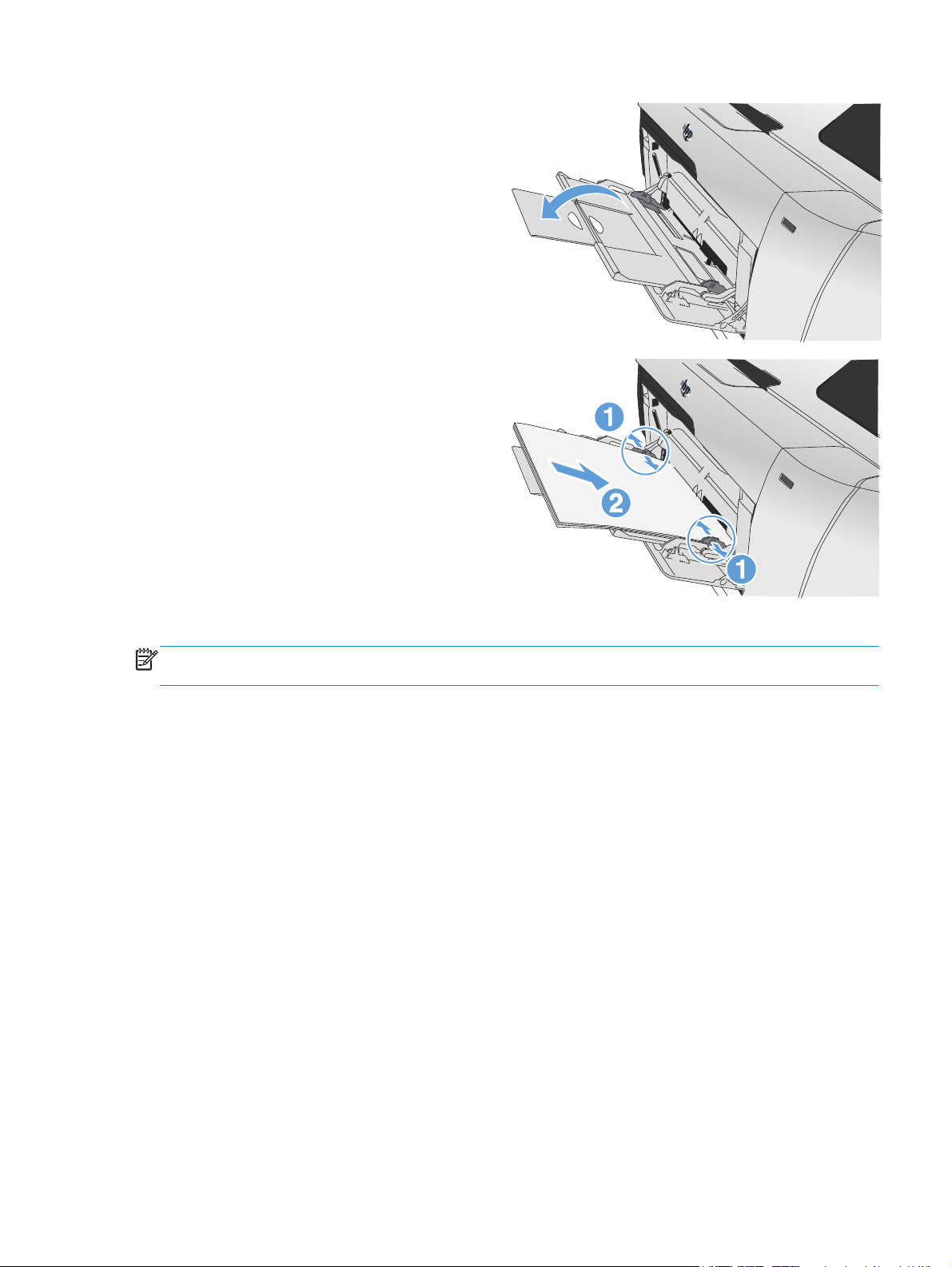
3. Ha hosszú papírlapokat tölt be, hajtsa ki a
hosszabbítót.
4. Húzza ki teljesen a papírvezetőket (1), és töltse
be a papírköteget az 1. tálcába (2). Állítsa be a
papírvezetőket a papír méretének megfelelően.
MEGJEGYZÉS: A papírelakadások elkerülése érdekében nyomtatás közben ne tegyen papírt az 1. tálcába.
Ne csukja be az 1. tálcát, miközben a készülék nyomtat.
HUWW Az 1. tálca (többfunkciós tálca) feltöltése 13
Page 24
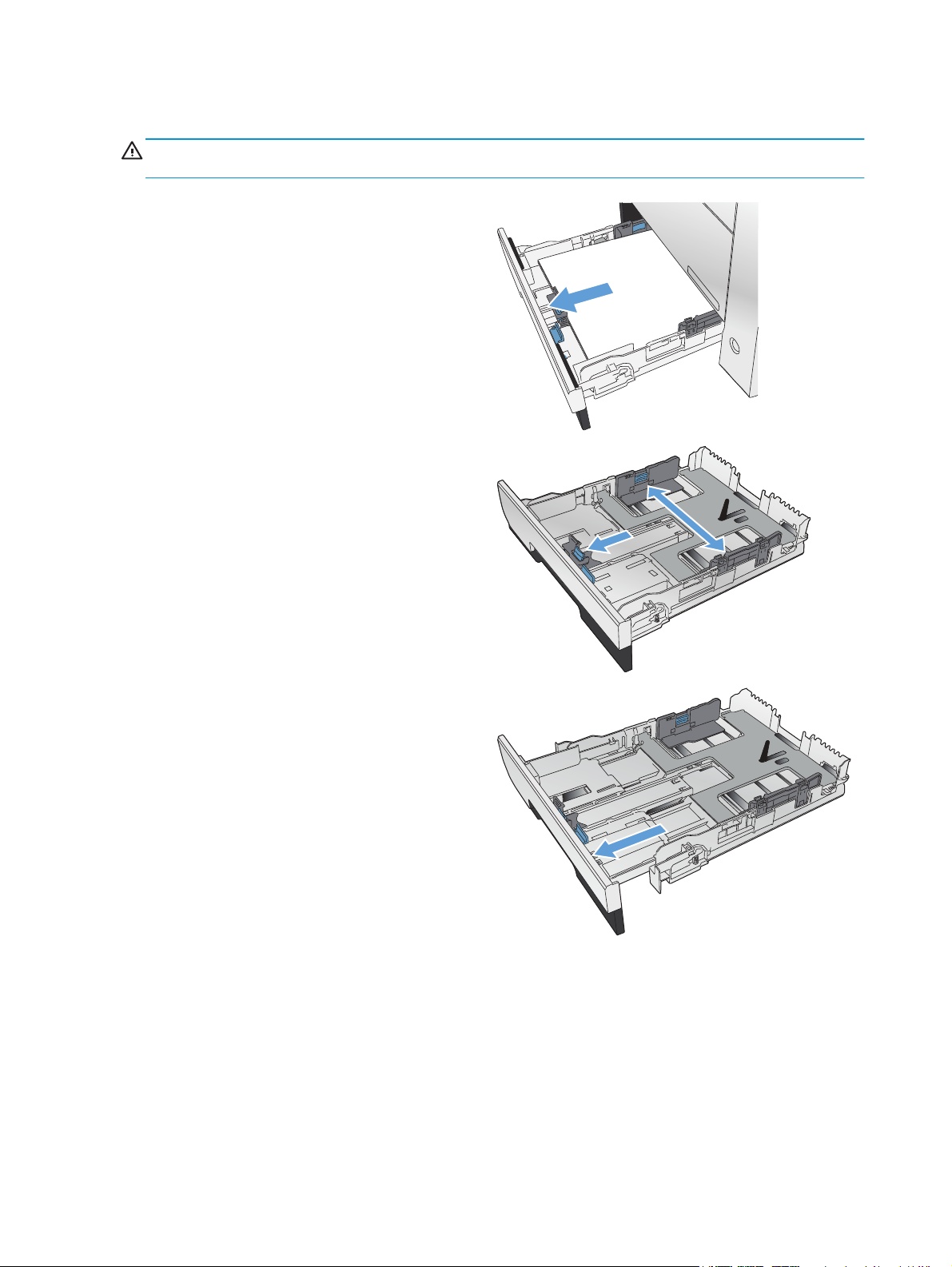
A 2. és a 3. tálca feltöltése
VIGYÁZAT! Ne nyomtasson borítékra, címkére vagy nem támogatott méretű papírra a 2. tálcából. Ilyen
típusú papírra csak az 1. tálcából lehet nyomtatni.
1. Húzza ki a tálcát a készülékből.
MEGJEGYZÉS: Ne nyissa ki a tálcát, amikor az
használatban van.
2. Nyissa ki a papírszélesség- és papírhosszúság-
beállítókat.
3. Legal méretű papír betöltéséhez húzza ki a tálcát
a hosszabbítófül lenyomásával és nyomva
tartásával, miközben a tálca elejét maga felé
húzza.
MEGJEGYZÉS: Ha betöltötte a Legal méretű
papírt, a tálca körülbelül 64 mm-re kiemelkedik a
készülék elejéből.
14 2. fejezet Papírtálcák HUWW
Page 25
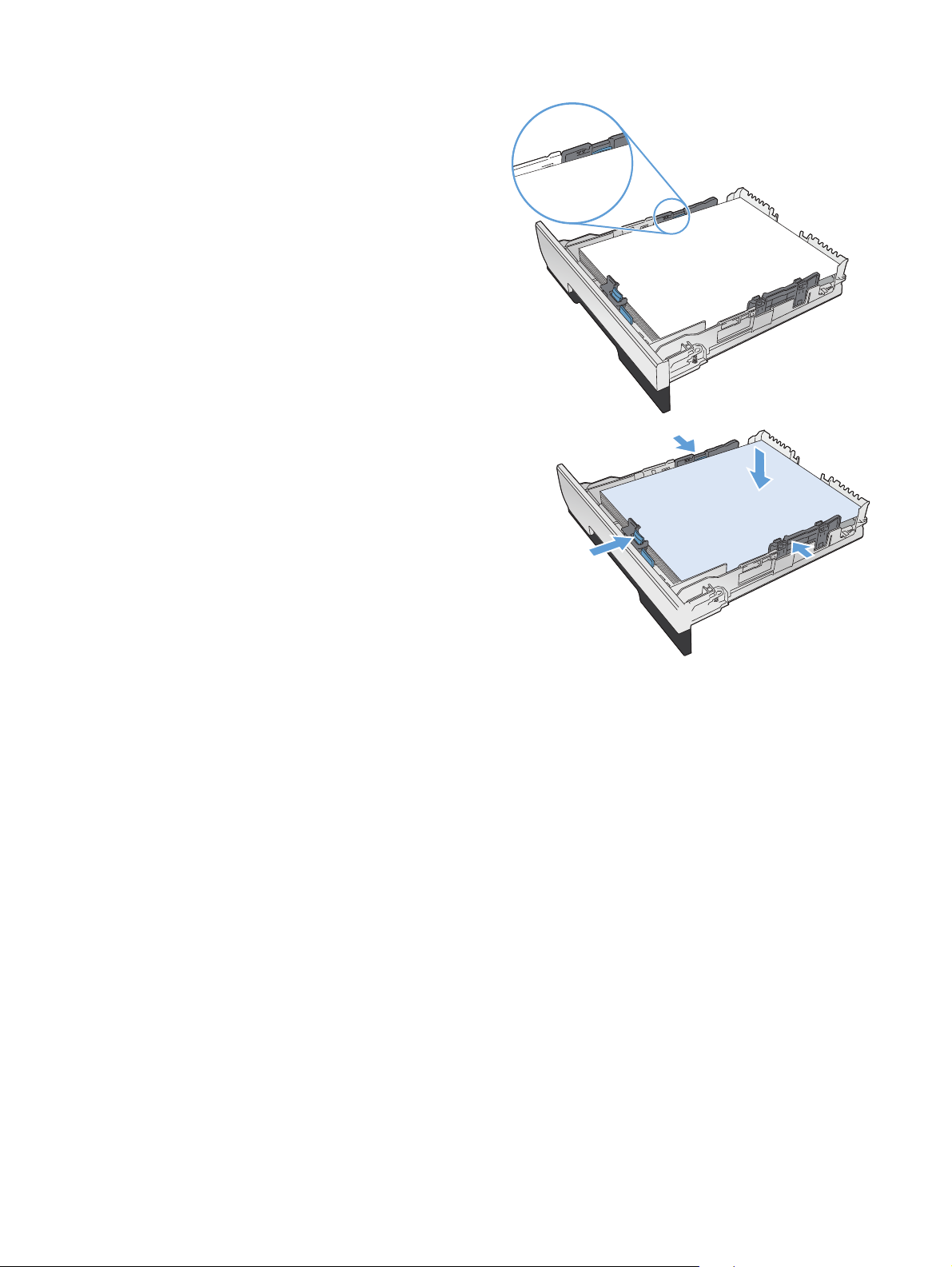
4. Helyezze a papírt a tálcába úgy, hogy mind a
négy sarka simán feküdjön. Csúsztassa el az
oldalsó papírszélesség-beállítókat, úgy, hogy
azok igazodjanak a tálca alján található
papírméret jelzéshez. Csúsztassa el az elülső
papírhosszúság-beállítót úgy, hogy az a tálca
hátuljához tolja a papírköteget.
5. Nyomja le a papírköteget, hogy az biztosan a
tálca oldalán lévő fülek alatt legyen.
MEGJEGYZÉS: Az elakadások megelőzése
érdekében ne töltse túl a tálcát. Győződjön meg
arról, hogy a köteg teteje nem éri el a tálca
telítettségét jelző vonalat.
MEGJEGYZÉS: Ha a tálca nem megfelelően van
feltöltve, nyomtatás közben hibaüzenet jelenhet
meg, vagy elakadhat a papír.
HUWW A 2. és a 3. tálca feltöltése 15
Page 26
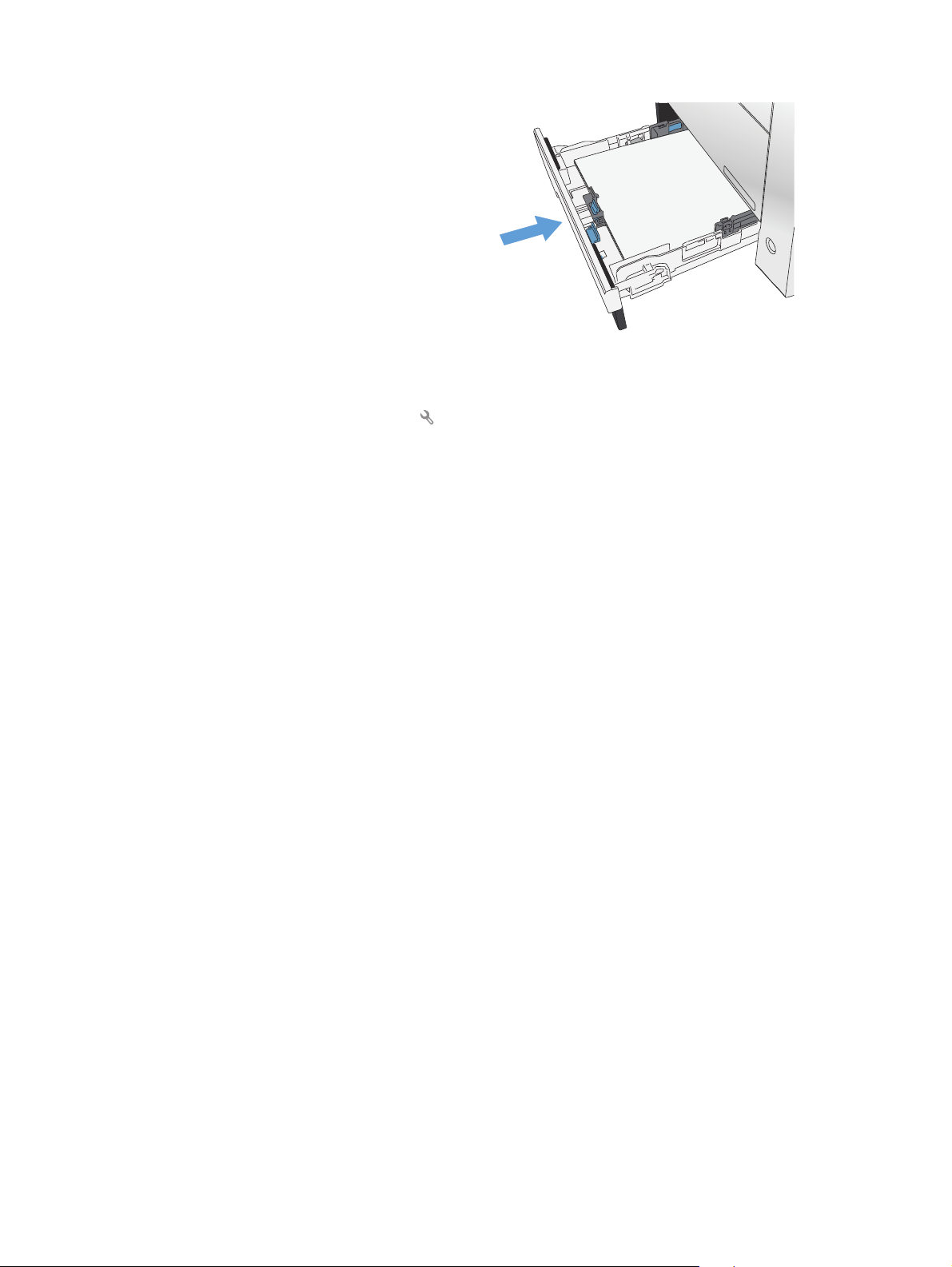
6. Tolja vissza teljesen a tálcát a készülékbe.
7. A készülék kezelőpaneljén adja meg a tálcába
helyezett papír méretét.
a. A készülék kezelőpaneljének
kezdőképernyőjén érintse meg a Beállítás
gombot.
b. Nyissa meg a következő menüket:
Rendszerbeállítás
Papírbeállítás
2. tálca
c. Érintse meg a Papírméret elemet, és
válassza ki a megfelelő méretet.
d. Érintse meg a Papírtípus elemet, és válassza
ki a megfelelő típust.
16 2. fejezet Papírtálcák HUWW
Page 27
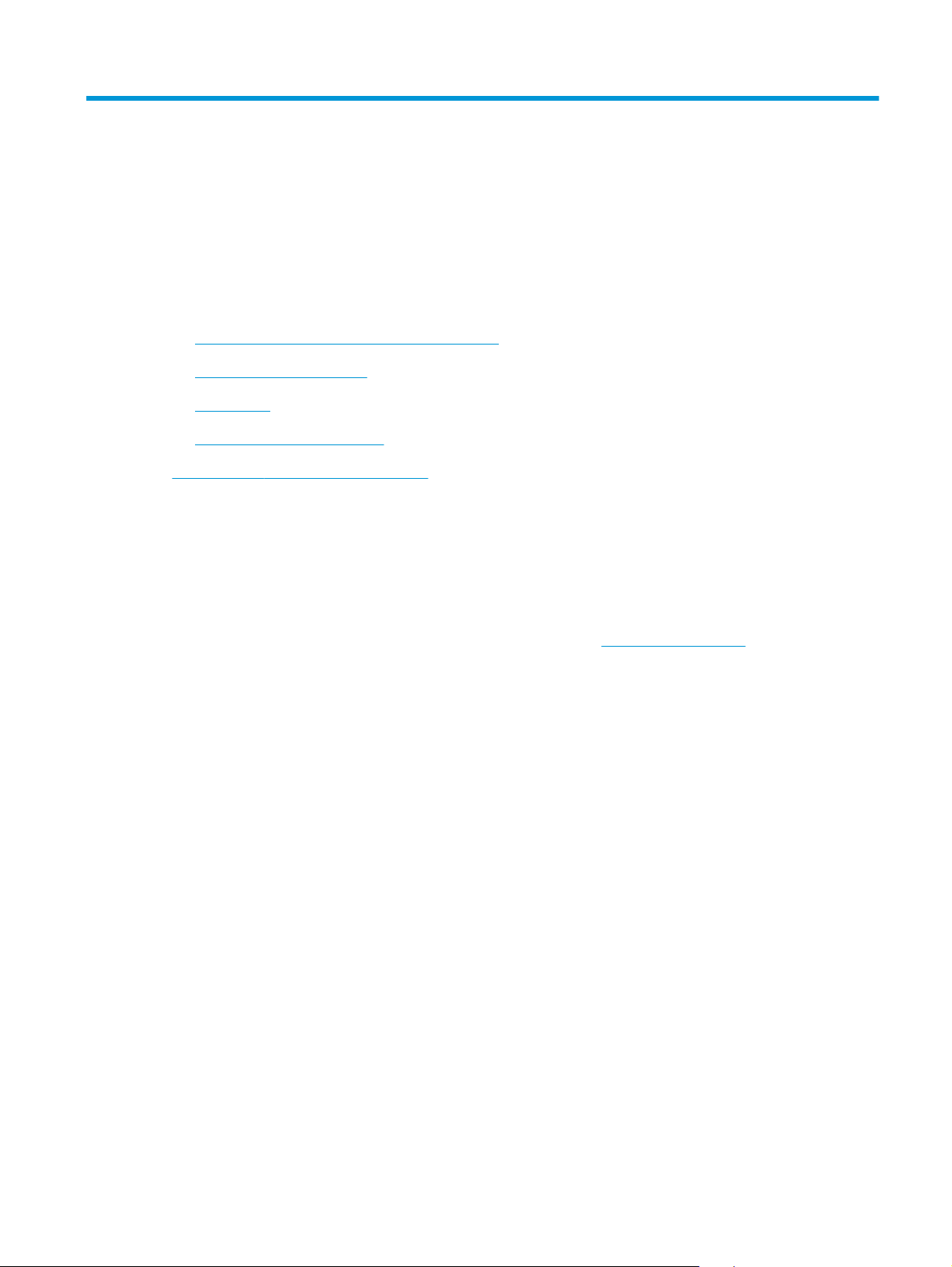
3 Alkatrészek, kellékek és tartozékok
●
Alkatrészek, tartozékok és kellékek rendelése
●
Alkatrészek és tartozékok
●
Tartozékok
●
A festékkazetták kicserélése
www.hp.com/support/colorljMFPM476 webhelyen a HP teljes körű segítséget nyújt készülékéhez:
A
●
Hibaelhárítás
●
Szoftverfrissítések letöltése
●
Csatlakozás a támogatási fórumokhoz
●
Garanciális és szabályzati információk keresése
Nemzetközi támogatásért és egyéb HP termékekért ellátogathat a
www.hp.com/support címre is.
HUWW 17
Page 28
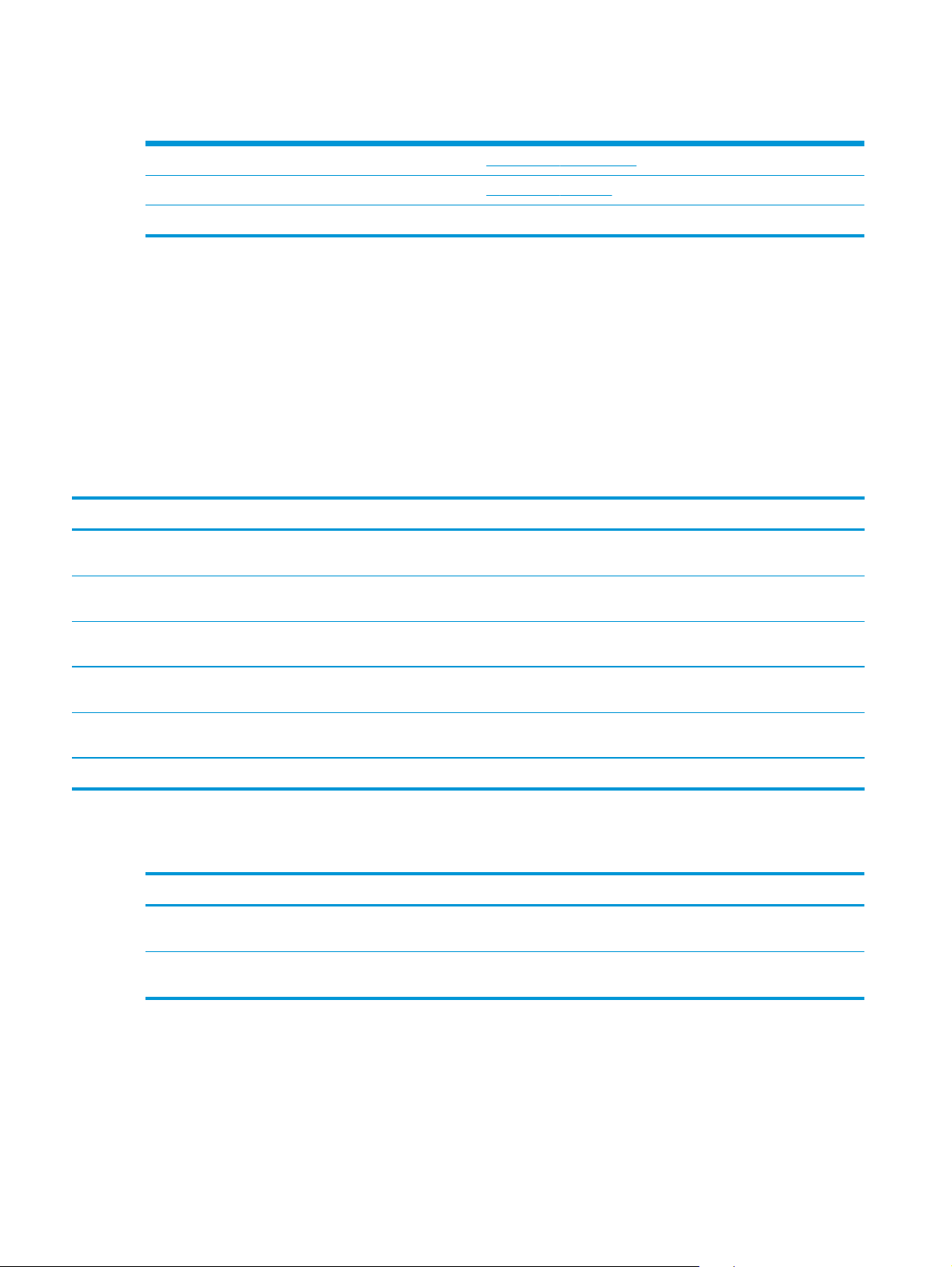
Alkatrészek, tartozékok és kellékek rendelése
Eredeti HP festékkazetták és papírok www.hp.com/go/suresupply
Eredeti HP alkatrészek vagy tartozékok rendelése
Rendelés szervizen vagy ügyfélszolgálaton keresztül Forduljon a hivatalos HP-szervizhez vagy ügyfélszolgálathoz.
www.hp.com/buy/parts
Alkatrészek és tartozékok
Az alábbi, vásárló által cserélhető alkatrészek állnak rendelkezésre a készülékhez.
●
A Kötelező megjelölésű, vásárló által cserélhető alkatrészeket a vásárlónak kell telepítenie, hacsak a
megfelelő díjszabás ellenében nem bízza meg a HP szakemberét a művelet elvégzésével. A
HP termékgarancia nem terjed ki ezen alkatrészek helyszínen vagy a vásárlás helyén történő
terméktámogatására.
●
Az Opcionális jelzővel ellátott, vásárló által cserélhető alkatrészeket kérésre a HP szakembere külön
költség felszámítása nélkül is telepítheti a termékre vonatkozó garancia érvényességi ideje alatt.
Elem Leírás A vásárló á ltali csere lehetőségei Termékszám
HP 312A fekete LaserJet
tonerkazetta
HP 312X fekete LaserJet
festékkazetta
HP 312A cián csere
nyomtatókazetta
Normál kapacitású fekete
cserekazetta
Nagy kapacitású fekete
cserekazetta
Kötelező CF381A
Kötelező CF380A
Kötelező CF380X
HP 312A sárga csere
nyomtatókazetta
HP 312A bíbor csere
nyomtatókazetta
2. tálca szerelőkészlet 2. csere tálca Kötelező A3E42-65010
Kötelező CF382A
Kötelező CF383A
Tartozékok
Elem Leírás Termékszám
HP LaserJet 1 x 250 papíradagoló 250 lapos papíradagoló (opcionális 3.
tálca)
USB-kábel 2 méter hosszú, szabványos, USB-
kompatibilis eszközcsatlakoztató kábel
A3E47A
C6518A
18 3. fejezet Alkatrészek, kellékek és tartozékok HUWW
Page 29
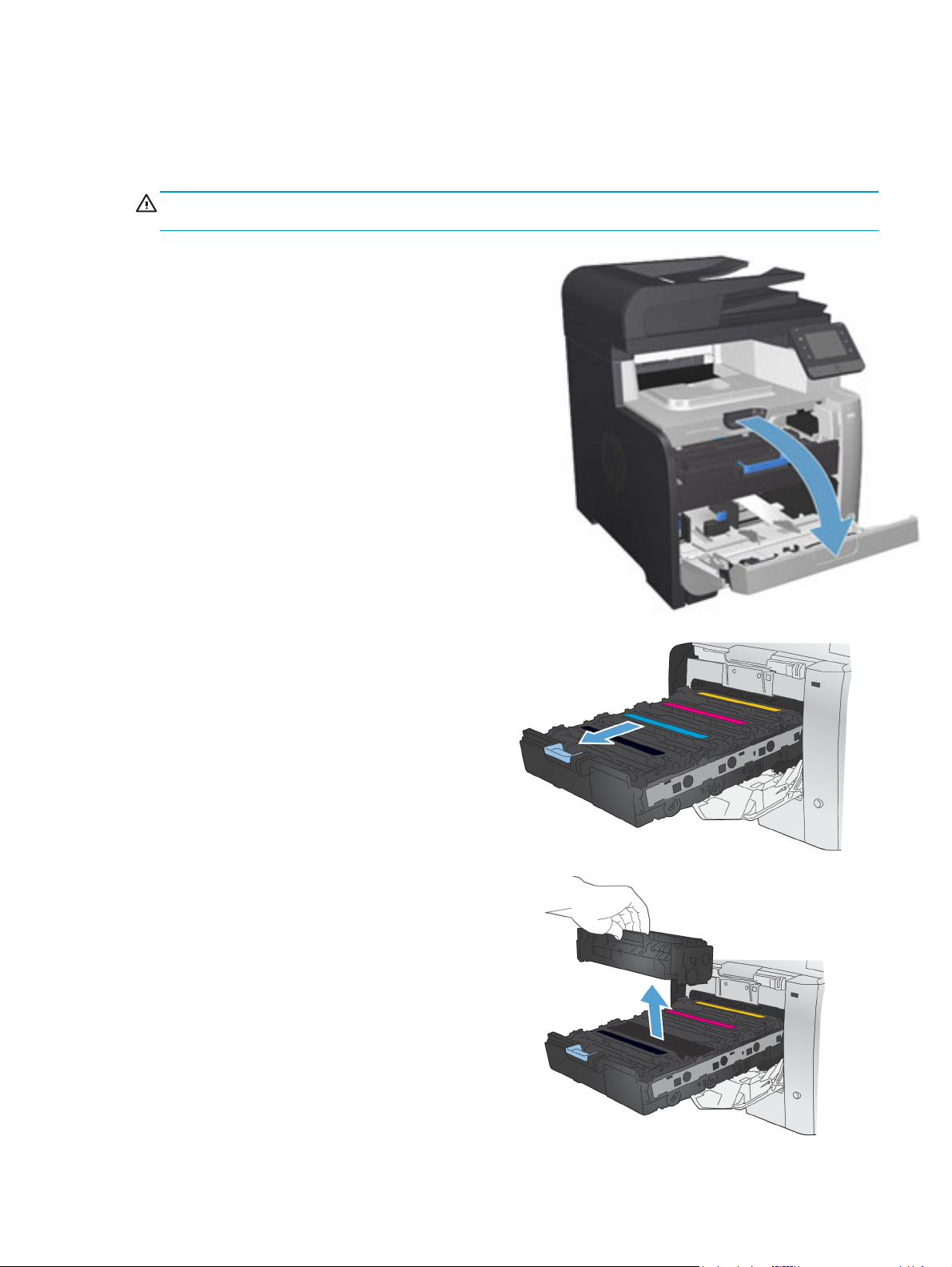
A festékkazetták kicserélése
A készülék négy színnel dolgozik. Az egyes színekhez külön festékkazettát használ: feketét (K), bíbort (M),
ciánt (C) és sárgát (Y).
VIGYÁZAT! Ha festék kerül a ruhájára vagy egyéb anyagra, azt egy tiszta törlőruhával törölje le, és mossa
le hideg vízzel. A meleg víz beledolgozza a festéket a szövetbe.
1. Nyissa ki az elülső ajtót.
2. Húzza ki a nyomtatókazetta-tartó fiókot.
3. Fogja meg a régi festékkazettát a fogantyú
segítségével, és egyenesen felfelé húzva emelje
ki azt a helyéről.
HUWW A festékkazetták kicserélése 19
Page 30
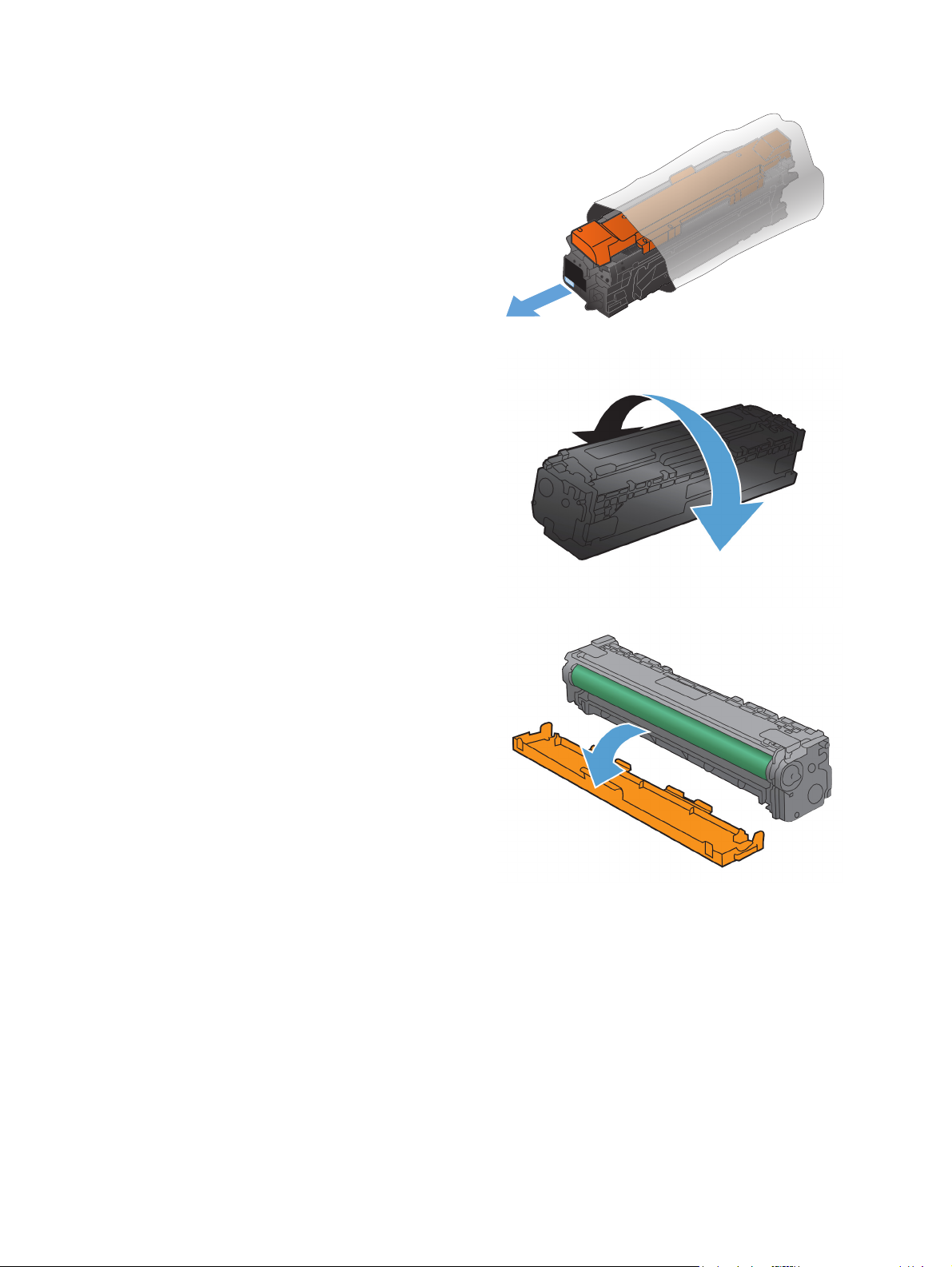
4. Vegye ki az új festékkazettát a dobozából.
5. Finoman rázogassa előre-hátra a
nyomtatókazettát, hogy egyenletesen eloszlassa
benne a festéket.
6. Távolítsa el az új festékkazetta aljáról a
narancssárga műanyag védőszalagot.
20 3. fejezet Alkatrészek, kellékek és tartozékok HUWW
Page 31

7. Ne érintse meg a festékkazetta alján található
képalkotó dobot. A képalkotó dobon lévő
ujjlenyomatok problémákat okozhatnak a
nyomtatási minőségben.
8. Helyezze be a készülékbe az új festékkazettát.
Azt a kazettát tegye be az üres nyílásba, amelyen
a szín jelzése megegyezik a nyílásnál levő
színjelzéssel.
9. A zárószalag teljes eltávolításához húzza
egyenesen felfelé a festékkazetta bal oldalán
található fület. Hasznosítsa újra a zárószalagot.
HUWW A festékkazetták kicserélése 21
Page 32

10. Csukja be a festékkazetta-tartó fiókot.
11. Zárja be az elülső ajtót.
12. Helyezze a használt nyomtatókazettát, a
zárószalagot és a narancssárga műanyag
védőszalagot az új kazetta dobozába. Kövesse a
dobozon feltüntetett újrahasznosítási
utasításokat.
22 3. fejezet Alkatrészek, kellékek és tartozékok HUWW
Page 33

4Nyomtatás
●
Nyomtatási feladatok (Windows)
●
Nyomtatási feladatok (Mac OS X)
●
Mobil nyomtatás
●
Helyileg elérhető USB használata nyomtatáshoz
www.hp.com/support/colorljMFPM476 webhelyen a HP teljes körű segítséget nyújt készülékéhez:
A
●
Hibaelhárítás
●
Szoftverfrissítések letöltése
●
Csatlakozás a támogatási fórumokhoz
●
Garanciális és szabályzati információk keresése
Nemzetközi támogatásért és egyéb HP termékekért ellátogathat a
www.hp.com/support címre is.
HUWW 23
Page 34

Nyomtatási feladatok (Windows)
●
Nyomtatás (Windows)
●
Automatikus nyomtatás mindkét oldalra (Windows)
●
Nyomtatás mindkét oldalra kézi átfordítással (Windows)
●
Több oldal nyomtatása egy lapra (Windows)
●
A papírtípus kiválasztása (Windows)
●
További nyomtatási feladatok
Nyomtatás (Windows)
A következő eljárás ismerteti a Windows rendszeren történő alapvető nyomtatási folyamatot.
1. A szoftveralkalmazásban válassza a Nyomtatás lehetőséget.
2. Válassza ki a készüléket a nyomtatók listájáról. A beállítások módosításához kattintson a
Tulajdonságok vagy Beállítások gombra, vagy érintse meg azokat a nyomtató-illesztőprogram
megnyitásához.
MEGJEGYZÉS: A gomb neve a különböző szoftveres programokban eltérő lehet.
24 4. fejezet Nyomtatás HUWW
Page 35

3. Az elérhető opciók konfigurálásához kattintson a nyomtató-illesztőprogram füleire, vagy érintse meg
azokat. Például a papír tájolását a Kivitelezés lapon állíthatja be, a papírforrást, a papírtípust, a
papírméretet és a minőségi beállításokat pedig a Papír/Minőség részen.
4. Kattintson az OK gombra, vagy érintse meg azt a Nyomtatás párbeszédablakba történő visszatéréshez.
Válassza ki a nyomtatandó példányszámot ezen a képernyőn.
5. A feladat kinyomtatásához kattintson az OK gombra vagy érintse meg azt.
HUWW Nyomtatási feladatok (Windows) 25
Page 36

Automatikus nyomtatás mindkét oldalra (Windows)
Ez az eljárás automatikus duplex egységet tartalmazó készülékekhez használatos. Ha a készülékben nincs
automatikus duplex egység, vagy ha a duplex által nem támogatott papírt kíván használni, manuálisan lehet
mindkét oldalra nyomtatni.
1. A szoftveralkalmazásban válassza a Nyomtatás lehetőséget.
2. A nyomtatók listájáról válassza ki a készüléket, majd kattintson a Tulajdonságok vagy Beállítások
gombra, vagy érintse meg azokat a nyomtató-illesztőprogram megnyitásához.
MEGJEGYZÉS: A gomb neve a különböző szoftveres programokban eltérő lehet.
3. Kattintson Kivitelezés fülre vagy érintse meg azt.
4. Jelölje be a Nyomtatás mindkét oldalra jelölőnégyzetet. Az OK gombra kattintva zárja be a
Dokumentum tulajdonságai párbeszédpanelt.
5. A Nyomtatás párbeszédpanelen kattintson az OK gombra a feladat kinyomtatásához.
26 4. fejezet Nyomtatás HUWW
Page 37

Nyomtatás mindkét oldalra kézi átfordítással (Windows)
Ez az eljárás a telepített automatikus duplex egységet nem tartalmazó készülékekhez vagy a duplex egység
által nem támogatott papírra történő nyomtatáskor használatos.
1. A szoftveralkalmazásban válassza a Nyomtatás lehetőséget.
2. A nyomtatók listájáról válassza ki a készüléket, majd kattintson a Tulajdonságok vagy Beállítások
gombra, vagy érintse meg azokat a nyomtató-illesztőprogram megnyitásához.
MEGJEGYZÉS: A gomb neve a különböző szoftveres programokban eltérő lehet.
3. Kattintson Kivitelezés fülre vagy érintse meg azt.
4. Jelölje be a Nyomtatás mindkét oldalra (kézi átfordítással) jelölőnégyzetet. A feladat első oldalainak
kinyomtatásához kattintson az OK gombra.
5. Vegye ki a kinyomtatott köteget a kimeneti tálcából és helyezze az 1. tálcába.
6. Ha a rendszer kéri, a folytatáshoz érintse meg a megfelelő gombot a kezelőpanelen.
HUWW Nyomtatási feladatok (Windows) 27
Page 38

Több oldal nyomtatása egy lapra (Windows)
1. A szoftveralkalmazásban válassza a Nyomtatás lehetőséget.
2. A nyomtatók listájáról válassza ki a készüléket, majd kattintson a Tulajdonságok vagy Beállítások
gombra, vagy érintse meg azokat a nyomtató-illesztőprogram megnyitásához.
MEGJEGYZÉS: A gomb neve a különböző szoftveres programokban eltérő lehet.
3. Kattintson Kivitelezés fülre vagy érintse meg azt.
4. Válassza ki az Oldalak laponként legördülő menüből az egy lapra nyomtatni kívánt oldalak számát.
5. Válassza ki a megfelelő opciókat az Oldalszegély nyomtatása, az Oldalsorrend, illetve a Tájolás
beállításhoz. Az OK gombra kattintva zárja be a Dokumentum tulajdonságai párbeszédpanelt.
6. A Nyomtatás párbeszédpanelen kattintson az OK gombra a feladat kinyomtatásához.
28 4. fejezet Nyomtatás HUWW
Page 39

A papírtípus kiválasztása (Windows)
1. A szoftveralkalmazásban válassza a Nyomtatás lehetőséget.
2. A nyomtatók listájáról válassza ki a készüléket, majd kattintson a Tulajdonságok vagy Beállítások
gombra, vagy érintse meg azokat a nyomtató-illesztőprogram megnyitásához.
MEGJEGYZÉS: A gomb neve a különböző szoftveres programokban eltérő lehet.
3. Kattintson a Papír/Minőség fülre vagy érintse meg azt.
4. A Papírtípus legördülő listán kattintson a További lehetőségek opcióra.
5. Jelenítse meg A típus lista opcióit.
6. Jelenítse meg azt a papírtípus-kategóriát, amelyik leginkább megfelel a használni kívánt papírnak.
7. Jelölje ki a használt papír típusának megfelelő beállítást, majd kattintson az OK gombra.
8. Az OK gombra kattintva zárja be a Dokumentum tulajdonságai párbeszédpanelt. A Nyomtatás
párbeszédpanelen kattintson az OK gombra a feladat kinyomtatásához.
További nyomtatási feladatok
Az Egyesült Államokban tartózkodók látogassanak el ide: www.hp.com/support/colorljMFPM476.
Az Egyesült Államokon kívül tartózkodók látogassanak el a
megfelelő országot/térséget. Kattintson a Hibaelhárítás elemre. Adja meg a készülék nevét, majd kattintson
a Keresés elemre.
Tájékoztatást talál a különleges nyomtatási feladatokról is, mint például:
●
Nyomtatási parancsikonok vagy előzetes beállítások létrehozása és használata
●
Papírméret kiválasztása vagy egyedi papírméret használata
●
Oldal tájolásának kiválasztása
●
Füzet készítése
●
Dokumentum méretének beállítása adott papírmérethez
●
A dokumentum első, illetve utolsó oldalának nyomtatása különböző papírra
●
Vízjelek nyomtatása a dokumentumra
www.hp.com/support weboldalra. Válassza ki a
HUWW Nyomtatási feladatok (Windows) 29
Page 40

Nyomtatási feladatok (Mac OS X)
●
A nyomtatás (Mac OS X)
●
Automatikus kétoldalas nyomtatás (Mac OS X)
●
Nyomtatás mindkét oldalra kézi átfordítással (Mac OS X)
●
Több oldal nyomtatása egy lapra (Mac OS X)
●
Papírtípus kiválasztása (Mac OS X)
●
További nyomtatási feladatok
A nyomtatás (Mac OS X)
A következő eljárás ismerteti a Mac OS X rendszeren történő alapvető nyomtatási folyamatot.
1. Válassza a Fájl menü Nyomtatás parancsát.
2. A Nyomtató menüben válassza ki a terméket.
3. Nyissa meg a menük legördülő listáját, vagy kattintson a Részletek megjelenítése elemre, és
válasszon a többi menü közül a nyomtatási beállítások elvégzéséhez.
4. Kattintson a Nyomtatás gombra.
Automatikus kétoldalas nyomtatás (Mac OS X)
MEGJEGYZÉS: Ez a funkció a HP nyomtató-illesztőprogram telepítésekor érhető el. Az AirPrint
használatakor lehetséges, hogy nem érhető el.
1. Válassza a Fájl menü Nyomtatás parancsát.
2. A Nyomtató menüben válassza ki a terméket.
3. Nyissa meg a menük legördülő listáját vagy kattintson a Részletek megjelenítése elemre, majd az
Elrendezés menüre.
4. A Kétoldalas legördülő menüben válassza ki a kívánt kötési beállítást.
5. Kattintson a Nyomtatás gombra.
Nyomtatás mindkét oldalra kézi átfordítással (Mac OS X)
MEGJEGYZÉS: Ez a funkció a HP nyomtató-illesztőprogram telepítésekor érhető el. Az AirPrint
használatakor lehetséges, hogy nem érhető el.
1. Válassza a Fájl menü Nyomtatás parancsát.
2. A Nyomtató menüben válassza ki ezt a terméket.
3. Nyissa meg a menük legördülő listáját vagy kattintson a Részletek megjelenítése elemre, majd a Kézi
kétoldalas menüre.
4. Kattintson a Kézi kétoldalas mezőre, és jelöljön ki egy kötési lehetőséget.
5. Kattintson a Nyomtatás gombra.
30 4. fejezet Nyomtatás HUWW
Page 41

6. Menjen a nyomtatóhoz, és távolítsa el az 1. tálcában lévő üres papírokat.
7. Vegye ki a kinyomtatott köteget a kimeneti tálcából, és helyezze a már nyomtatott oldalával lefelé az
adagolótálcába.
8. Ha a rendszer kéri, a folytatáshoz érintse meg a megfelelő gombot a kezelőpanelen.
Több oldal nyomtatása egy lapra (Mac OS X)
1. Válassza a Fájl menü Nyomtatás parancsát.
2. A Nyomtató menüben válassza ki a terméket.
3. Nyissa meg a menük legördülő listáját vagy kattintson a Részletek megjelenítése elemre, majd az
Elrendezés menüre.
4. Adja meg az Oldalak száma laponként legördülő menüben, hogy hány oldalt szeretne nyomtatni az
egyes lapokra.
5. Az Elrendezés iránya részben adja meg az oldalak sorrendjét és elrendezési módját a lapon.
6. A Szegélyek menüben jelölje ki a lapon az egyes oldalak köré nyomtatandó szegély típusát.
7. Kattintson a Nyomtatás gombra.
Papírtípus kiválasztása (Mac OS X)
1. Válassza a Fájl menü Nyomtatás parancsát.
2. A Nyomtató menüben válassza ki a terméket.
3. Nyissa meg a menük legördülő listáját vagy kattintson a Részletek megjelenítése elemre, majd a
Kivitelezés menüre.
4. Válassza ki a használni kívánt típust a Médiatípus legördülő listáról.
5. Kattintson a Nyomtatás gombra.
További nyomtatási feladatok
Az Egyesült Államokban tartózkodók látogassanak el ide: www.hp.com/support/colorljMFPM476.
Az Egyesült Államokon kívül tartózkodók látogassanak el a
megfelelő országot/térséget. Kattintson a Hibaelhárítás elemre. Adja meg a készülék nevét, majd kattintson
a Keresés elemre.
Tájékoztatást talál a különleges nyomtatási feladatokról is, mint például:
●
Nyomtatási parancsikonok vagy előzetes beállítások létrehozása és használata
●
Papírméret kiválasztása vagy egyedi papírméret használata
●
Oldal tájolásának kiválasztása
www.hp.com/support weboldalra. Válassza ki a
●
Füzet készítése
●
Dokumentum méretének beállítása adott papírmérethez
HUWW Nyomtatási feladatok (Mac OS X) 31
Page 42

●
A dokumentum első, illetve utolsó oldalának nyomtatása különböző papírra
●
Vízjelek nyomtatása a dokumentumra
32 4. fejezet Nyomtatás HUWW
Page 43

Mobil nyomtatás
A HP több mobil és ePrint megoldást kínál a laptopról, táblaszámítógépről, okostelefonról, illetve más
mobileszközről HP nyomtatóra történő vezeték nélküli nyomtatás lehetővé tételére. A következő
weboldalon segítséget talál a legjobb megoldás kiválasztásához:
(csak angolul).
●
HP vezeték nélküli közvetlen nyomtatás és NFC nyomtatás
●
HP ePrint e-mailen keresztül
●
HP ePrint szoftver
●
AirPrint
HP vezeték nélküli közvetlen nyomtatás és NFC nyomtatás
A HP vezeték nélküli közvetlen nyomtatási, valamint a kis hatótávolságú kommunikáció alapú (NFC)
nyomtatás funkciójával közvetlenül nyomtathat vezeték nélküli mobileszközeiről a HP vezeték nélküli
közvetlen nyomtatást támogató nyomtatókra anélkül, hogy hálózati vagy internetkapcsolatra lenne
szükség.
Az NFC funkció egyszerű közvetlen vezeték nélküli nyomtatási kapcsolatot tesz lehetővé a mobileszközök
között (a két készülék érintésével). A terméktámogatási oldalon további információkat talál:
●
Az Egyesült Államokban tartózkodók látogassanak el ide:
www.hp.com/go/LaserJetMobilePrinting
www.hp.com/support/colorljMFPM476.
●
Az Egyesült Államokon kívül tartózkodók látogassanak el a
ki a megfelelő országot/térséget. Kattintson a Hibaelhárítás elemre. Adja meg a készülék nevét, majd
kattintson a Keresés elemre.
Ezt követően a terméktámogatási oldalon válassza a Feladatok, Üzembe helyezés és beállítás, Mobil
nyomtatás opciókat.
A HP vezeték nélküli közvetlen nyomtatási funkciójával a következő eszközökről nyomtathat vezeték nélkül:
●
Apple AirPrint funkciót vagy HP ePrint alkalmazást futtató iPhone, iPad vagy iPod touch eszközök
●
HP ePrint alkalmazást vagy Android beépített nyomtatási megoldást támogató Android
mobilkészülékek
●
HP ePrint Home & Biz alkalmazást használó Symbian mobilkészülékek
●
HP ePrint szoftvert használó számítógépek és Mac eszközök
A HP vezeték nélküli közvetlen nyomtatás funkcióval kapcsolatos további tudnivalókért látogasson el a
www.hp.com/go/wirelessprinting címre, majd kattintson a HP Wireless Direct elemre a bal oldali navigációs
sávon.
Az NFC és a HP vezeték nélküli közvetlen lehetőségeit a nyomtató vezérlőpultján lehet be- és kikapcsolni.
1. A készülék kezelőpaneljének kezdőképernyőjén érintse meg a Vezeték nélküli
2. Nyissa meg a következő menüket:
www.hp.com/support weboldalra. Válassza
gombot.
HUWW Mobil nyomtatás 33
Page 44

●
Vezeték nélküli menü
●
Vezeték nélküli közvetlen nyomtatás beállításai
●
Vezeték nélküli közvetlen nyomtatás be-/kikapcsolása
3. Érintse meg a Bekapcsolva menüpontot.
HP ePrint e-mailen keresztül
A HP ePrint segítségével úgy nyomtathatja ki a dokumentumokat, hogy e-mail mellékletben elküldi őket a
készülék e-mail címére bármilyen, e-mail küldésre alkalmas eszközről.
A HP ePrint használatához a készüléknek eleget kell tennie az alábbi követelményeknek:
●
A készüléknek csatlakoznia kell egy vezetékes vagy vezeték nélküli hálózatra, és rendelkeznie kell
interneteléréssel.
●
A HP Web Services funkciót engedélyezni kell a készüléken, a terméket pedig regisztrálni kell a
HP Connected szolgáltatásra.
1. A készülék kezelőpaneljének kezdőképernyőjén érintse meg a Web Services
2. Érintse meg a Web Services engedélyezése gombot. A készülék engedélyezi a Web Services
funkciót, majd kinyomtat egy információs oldalt.
Az információs oldal tartalmazza a nyomtató kódját, amellyel a HP termék regisztrálható a
HP Connected szolgáltatásra.
3. HP ePrint fiók létrehozásához látogasson el a
beállítási lépéseket.
További tudnivalókért látogasson el a
kapcsolatos kiegészítő támogatási információkat.
HP ePrint szoftver
A HP ePrint szoftverrel egyszerű a nyomtatás Windows vagy Mac rendszerű asztali számítógépről vagy
laptopról bármilyen HP ePrint-kompatibilis készülékre. Ezzel a szoftverrel könnyedén megtalálhatja a HP
Connected fiókhoz társított HP ePrint-kompatibilis készülékeket. A HP célnyomtató lehet az irodában vagy a
világ egy távoli pontján.
●
Windows: A szoftver telepítése után válassza az alkalmazásban a Nyomtatás lehetőséget, majd
válassza a telepített nyomtatók listájában a HP ePrint lehetőséget. A nyomtatási beállítások
konfigurálásához kattintson a Tulajdonságok gombra.
●
Mac: A szoftvertelepítést követően válassza ki a Fájl, majd a Nyomtatás elemet, végül a PDF elem
melletti nyilat (az illesztőprogram képernyőjén balra alul). Válassza a HP ePrint elemet.
gombot.
www.hpconnected.com címre, és hajtsa végre a
www.hp.com/support címre, hogy megtekinthesse a termékkel
Windows operációs rendszer esetében a HP ePrint szoftver a hálózathoz (LAN vagy WAN) csatlakozó helyi
nyomtatókról, támogatott UPD PostScript® termékek segítségével történő nyomtatást is támogatja.
Windows és Mac rendszerből is lehetséges az IPP nyomtatás LAN vagy WAN hálózatra csatlakozó, az ePCL
használatát támogató termékekre.
A Windows és Mac is támogatja a PDF dokumentumok nyomtatását nyilvános nyomtatási helyekre, továbbá
a HP ePrint használatát e-mailen és felhő alapú technológián keresztül.
Az illesztőprogramokat és a további információkat a
34 4. fejezet Nyomtatás HUWW
www.hp.com/go/eprintsoftware címen találja.
Page 45

MEGJEGYZÉS: A HP ePrint szoftver technikai értelemben véve nem nyomtató-illesztőprogram, hanem egy
Mac számítógépekhez készült PDF-segédprogram.
MEGJEGYZÉS: A HP ePrint szoftver nem támogatja az USB-s nyomtatást.
HUWW Mobil nyomtatás 35
Page 46

AirPrint
Az Apple AirPrint szolgáltatásával való közvetlen nyomtatás az iOS 4.2 verziójától támogatott. Az AirPrint
szolgáltatással közvetlenül nyomtathat a készülékkel iPad, iPhone (3GS vagy újabb) vagy iPod touch
(harmadik generációs vagy újabb) eszközről az alábbi alkalmazásokban:
●
Mail
●
Photos
●
Safari
●
iBooks
●
Más gyártótól származó alkalmazások
Az AirPrint használatához a készüléknek és az Apple-eszköznek ugyanarra a vezeték nélküli hálózatra kell
csatlakoznia. Az AirPrint használatával, illetve az AirPrint szolgáltatással kompatibilis HP készülékekkel
kapcsolatban a következő terméktámogatási webhelyen található további információ:
●
Az Egyesült Államokban tartózkodók látogassanak el ide:
●
Az Egyesült Államokon kívül tartózkodók látogassanak el a
ki a megfelelő országot/térséget. Kattintson a Hibaelhárítás elemre. Adja meg a készülék nevét, majd
kattintson a Keresés elemre.
MEGJEGYZÉS: Az AirPrint USB-csatlakozást nem támogat.
www.hp.com/support/colorljMFPM476.
www.hp.com/support weboldalra. Válassza
36 4. fejezet Nyomtatás HUWW
Page 47

Helyileg elérhető USB használata nyomtatáshoz
1. Csatlakoztassa az USB flash meghajtót a készülék helyi USB-portjára.
2. Megnyílik az USB flash meghajtó menü. A nyílgombokkal áttekintheti a beállításokat.
●
Dokumentumok nyomtatása
●
Fényképek megjelenítése és nyomtatása
●
Beolvasás USB-meghajtóra
3. A dokumentum nyomtatásához érintse meg a Dokumentumok nyomtatása képernyőt, majd az USB-
meghajtón található mappa nevét, amely tartalmazza a dokumentumot. Amikor megnyílik az összesítő
képernyő, érintéssel megadhatja a beállításokat. A dokumentum nyomtatásához érintse meg a
Nyomtatás gombot.
4. Fényképek nyomtatásához érintse meg a Fényképek megjelenítése és nyomtatása képernyőt, majd
válassza ki a nyomtatni kívánt fényképekhez tartozó előnézeti képeket. Érintse meg a Kész gombot.
Amikor megnyílik az összesítő képernyő, érintéssel megadhatja a beállításokat. Érintse meg a
Nyomtatás gombot a fényképek kinyomtatásához.
5. Vegye ki a kinyomtatott oldalakat a kimeneti tálcából, és távolítsa el az USB flash meghajtót.
HUWW Helyileg elérhető USB használata nyomtatáshoz 37
Page 48

38 4. fejezet Nyomtatás HUWW
Page 49

5 Másolás
●
Másolat készítése
●
Másolás mindkét oldalra (kétoldalas másolás)
www.hp.com/support/colorljMFPM476 webhelyen a HP teljes körű segítséget nyújt készülékéhez:
A
●
Hibaelhárítás
●
Szoftverfrissítések letöltése
●
Csatlakozás a támogatási fórumokhoz
●
Garanciális és szabályzati információk keresése
Nemzetközi támogatásért és egyéb HP termékekért ellátogathat a
www.hp.com/support címre is.
HUWW 39
Page 50

Másolat készítése
1. A készüléken lévő jelzések alapján helyezze a dokumentumot a lapolvasó üveglapjára.
MEGJEGYZÉS: A legjobb eredmény érdekében kisméretű (Letter, A4 vagy ennél kisebb) papírt
helyezzen be úgy, hogy a papír hosszabbik élét a lapolvasó üveglapjának bal oldalához igazítja.
2. A készülék kezelőpaneljének kezdőképernyőjén érintse meg a Másolás gombot.
3. A különböző dokumentumtípusok másolási minőségének optimalizálásához érintse meg a Beállítások
gombot, majd görgessen az Optimalizálás gombhoz és érintse meg azt. A nyílgombok megérintésével
görgesse végig a lehetőségeket, majd a kiválasztáshoz érintse meg az egyiket. Az alábbi beállításokkal
adható meg a másolási minőség:
●
Automatikus kiválasztás: Használja ezt a beállítást, ha nem tudja biztosan a másolási minőség
megfelelő beállítását. Ez az alapértelmezett beállítás.
●
Vegyes: Használja ezt a beállítást a szöveget és grafikákat is tartalmazó dokumentumokhoz.
●
Szöveg: Használja ezt a beállítást a főleg szöveget tartalmazó dokumentumokhoz.
●
Kép: Használja ezt a beállítást a főleg grafikát tartalmazó dokumentumokhoz.
4. A nyilak megérintésével módosíthatja a példányszámot, vagy a megjelenő szám megérintése után
megadhatja azt.
5. A másolás indításához érintse meg a Fekete vagy Színes gombot.
40 5. fejezet Másolás HUWW
Page 51

Másolás mindkét oldalra (kétoldalas másolás)
●
Nyomtatás a papír mindkét oldalára
●
Másolás mindkét oldalra kézi átfordítással
Nyomtatás a papír mindkét oldalára
1. Töltse be az eredeti dokumentumokat a lapadagolóba úgy, hogy az első oldal felfelé nézzen, az oldal
teteje pedig előrefelé.
2. Állítsa be a papírvezetőket a papír méretének megfelelően.
3. A készülék kezelőpaneljének kezdőképernyőjén érintse meg a Másolás gombot.
4. Érintse meg a Beállítások gombot.
5. Görgessen a Kétoldalas gombhoz, és érintse meg azt.
6. A nyílgombok megérintésével görgesse végig a lehetőségeket, majd kiválasztáshoz érintse meg az
egyiket.
7. A másolás indításához érintse meg a Fekete vagy Színes gombot.
Másolás mindkét oldalra kézi átfordítással
1. Helyezze a dokumentumot nyomtatott oldalával lefelé a lapolvasó üveglapjára, úgy, hogy a
dokumentum bal felső sarka kerüljön a lapolvasó üveglapjának bal felső sarkára. Csukja le a lapolvasó
fedelét.
2. A készülék kezelőpaneljének kezdőképernyőjén érintse meg a Másolás gombot.
3. Érintse meg a Beállítások gombot.
4. Görgessen a Kétoldalas gombhoz, és érintse meg azt.
5. A nyílgombok megérintésével görgesse végig a lehetőségeket, majd kiválasztáshoz érintse meg az
egyiket.
6. A másolás indításához érintse meg a Fekete vagy Színes gombot.
7. A készülék kéri a következő oldal betöltését. Helyezze az üvegre, majd érintse meg az OK gombot.
8. Ismételje ezt a műveletet, amíg az utolsó oldalt is be nem olvassa. A másolatok nyomtatásának
befejezéséhez érintse meg a Kész gombot.
HUWW Másolás mindkét oldalra (kétoldalas másolás) 41
Page 52

42 5. fejezet Másolás HUWW
Page 53

6 Beolvasás
●
Lapolvasás HP Lapolvasás szoftver segítségével (Windows)
●
Lapolvasás HP Lapolvasás szoftver segítségével (Mac OS X)
●
A Beolvasás e-mailbe funkció beállítása
●
A Beolvasás hálózati mappába funkció beállítása
●
Beolvasás e-mailbe
●
Beolvasás hálózati mappába
●
Beolvasás USB flash meghajtóra
www.hp.com/support/colorljMFPM476 webhelyen a HP teljes körű segítséget nyújt készülékéhez:
A
●
Hibaelhárítás
●
Szoftverfrissítések letöltése
●
Csatlakozás a támogatási fórumokhoz
●
Garanciális és szabályzati információk keresése
Nemzetközi támogatásért és egyéb HP termékekért ellátogathat a
www.hp.com/support címre is.
HUWW 43
Page 54

Lapolvasás HP Lapolvasás szoftver segítségével (Windows)
A HP Lapolvasás szoftverrel a számítógépről indítsa el a beolvasást. A beolvasott kép menthető fájlként,
elküldhető e-mailben vagy továbbküldhető másik szoftveres alkalmazásba.
1. A készüléken lévő jelzések alapján helyezze a dokumentumot a lapolvasó üveglapjára.
MEGJEGYZÉS: A legjobb eredmény érdekében kisméretű (Letter, A4 vagy ennél kisebb) papírt
helyezzen be úgy, hogy a papír hosszabbik élét a lapolvasó üveglapjának bal oldalához igazítja.
2. Válassza a Start menü Programok parancsát (Windows XP esetén a Minden program parancsát).
3. Kattintson a HP gombra, majd az HP beolvasás elemre.
4. Válassza ki a lapolvasás parancsot, és szükség esetén módosítsa a beállításokat.
5. Kattintson a Beolvasás gombra.
MEGJEGYZÉS: Kattintson a Speciális beállítások lehetőségre, hogy hozzáférjen a további beállításokhoz.
Kattintson az Új parancs létrehozása lehetőségre, hogy egyedi beállításcsoportot hozzon létre, majd
mentse el a parancsok listáján.
44 6. fejezet Beolvasás HUWW
Page 55

Lapolvasás HP Lapolvasás szoftver segítségével (Mac OS X)
A HP Lapolvasás szoftverrel a számítógépről indítsa el a beolvasást.
1. A készüléken lévő jelzések alapján helyezze a dokumentumot a lapolvasó üveglapjára.
MEGJEGYZÉS: A legjobb eredmény érdekében kisméretű (Letter, A4 vagy ennél kisebb) papírt
helyezzen be úgy, hogy a papír hosszabbik élét a lapolvasó üveglapjának bal oldalához igazítja.
2. Nyissa meg a HP Scan programot az Applications (Alkalmazások) mappán belül található Hewlett-
Packard almappából.
3. A dokumentum beolvasásához kövesse a képernyőn megjelenő utasításokat.
4. Ha az összes oldal beolvasásával elkészült, kattintson a Kész gombra az oldalak egy fájlba történő
mentéséhez.
HUWW Lapolvasás HP Lapolvasás szoftver segítségével (Mac OS X) 45
Page 56

A Beolvasás e-mailbe funkció beállítása
Bevezetés
Ezt a lapolvasási funkciót csak akkor lehet használni, ha a készülék hálózathoz csatlakozik. Ez a lapolvasási
funkció csak akkor elérhető, ha konfigurálja azt. Ezen funkciók konfigurálásához használja a Beolvasás emailbe telepítési varázslót (Windows), amely a szoftver teljes telepítésének részeként a termék HP
programcsoportjában található. A HP beépített webszerver segítségével is konfigurálhatja ezt a funkciót. Az
alábbi leírás bemutatja, hogy hogyan lehet beállítani ezt a funkciót a Beolvasás e-mailbe telepítési varázsló
és a HP beépített webszerver segítségével.
●
A Beolvasás e-mailbe telepítési varázsló használata (Windows)
●
A Beolvasás e-mailbe funkció beállítása a HP beépített webszerver segítségével (Windows)
●
Beolvasás e-mailbe funkció beállítása Mac rendszerben
A Beolvasás e-mailbe telepítési varázsló használata (Windows)
A HP egyes termékeihez mellékelt szoftver CD-ről telepíteni lehet az illesztőprogramokat. A telepítés végén
választani lehet a Beolvasás mappába és e-mailbe – beállítás lehetőséget. A telepítővarázslók
tartalmazzák az alapkonfiguráció beállításait.
A telepítést követően a varázsló eléréséhez kattintson a Start, Programok vagy Minden program elemre,
majd a HP lehetőségre. Kattintson a készülék nevére, majd a Beolvasás e-mailbe varázsló lehetőségre, és
elindul a konfigurációs folyamat.
1. Új kimenő e-mail cím megadásához kattintson az Új gombra.
2. Adja meg az e-mail címet. Kattintson a Tovább gombra.
3. Írja be az e-mail címhez megjeleníteni kívánt nevet a Megjelenítési név mezőbe, majd kattintson a
Tovább lehetőségre.
MEGJEGYZÉS: Az e-mail profil biztonsága érdekében 4 jegyű PIN-kódot adjon meg. Miután
hozzárendelte a biztonsági PIN-kódot a profilhoz, a PIN-t mindig meg kell adni a készülék
kezelőpaneljén, mielőtt az adott profilból e-mailt küldene a készülék.
4. Adja meg az SMTP-kiszolgáló IP-címét és az SMTP-kiszolgáló portszámát. Ha a kimenő SMTP-
kiszolgáló további biztonsági azonosítást kér, kattintson az Azonosítás e-mail bejelentkezéshez
jelölőnégyzetre, és adja meg a felhasználói azonosítót és a jelszót. A folytatáshoz kattintson a Tovább
gombra.
MEGJEGYZÉS: Ha nem ismeri az SMTP-kiszolgáló nevét, portszámát vagy az azonosító adatokat,
forduljon az e-mail / internetszolgáltatóhoz vagy a rendszergazdához. Az SMTP-kiszolgálók neve és
portszáma általában internetes kereséssel is könnyen megtalálható. A kereséshez használja pl. a
“gmail smtp server name” vagy “yahoo smtp server name" keresőkifejezést.
5. Nézze át az adatokat, és győződjön meg arról, hogy a beállítások megfelelőek. Ha lép fel, a Vissza
gombbal visszalépve kijavíthatja. Amikor elkészült, kattintson a Mentés és tesztelés gombra a
beállítások teszteléséhez és a telepítés befejezéséhez.
MEGJEGYZÉS: További kimenő e-mail profilok létrehozása egynél több e-mail fiókból történő
beolvasáshoz
46 6. fejezet Beolvasás HUWW
Page 57

A Beolvasás e-mailbe funkció beállítása a HP beépített webszerver segítségével (Windows)
1. Nyissa meg a HP beépített webszerver (EWS) lapot:
a. Érintse meg a Hálózat
megjelenítéséhez.
b. Nyisson meg egy böngészőt, és írja be a címsorába az IP-címet vagy az állomásnevet pontosan
úgy, ahogyan a készülék kezelőpaneljén látható. Nyomja le a számítógép billentyűzetének Enter
billentyűjét. Megjelenik a HP beépített webszerver.
2. Kattintson a Beolvasás fülre.
3. Kattintson a bal oldali navigációs panel Beolvasás e-mailbe beállítás hivatkozására.
4. A Beolvasás e-mailbe beállítás lapon számos beállítási lehetőséget talál. Ezek a beállítások a bal
oldali navigációs panelen is megtalálhatók. Kezdésként kattintson a Kimenő levelezési profilok
hivatkozásra.
5. A Kimenő levelezési profilok oldalon kattintson az Új gombra.
●
Az E-mail cím helyen adja meg az e-mail címet és a megjelenített nevet.
●
Az SMTP-kiszolgáló beállításai helyen adja meg az SMTP-kiszolgáló nevét és portszámát. Az
alapértelmezett portszám már szerepel a lapon, ezen általában nem kell változtatni.
MEGJEGYZÉS: Ha a Google™ Gmail rendszert használja levelezésre, kattintson a Biztonságos
kapcsolat (SSL/TLS) használata jelölőnégyzetre.
gombot a kezelőpanel kezdőképernyőjén az IP-cím vagy az állomásnév
●
Az SMTP-hitelesítés részen kattintson Az SMTP-kiszolgáló hitelesítést kér a kimenő e-mail
üzenetekhez jelölőnégyzetre az SMTP felhasználói azonosító és jelszó konfigurálásához (szükség
esetén).
A szükséges információt kérje a hálózati rendszergazdától vagy az SMTP-kiszolgáló internetszolgáltatójától. Ha az SMTP-szerver hitelesítést kér, akkor Önnek ismernie kell az SMTPszerverhez megadott felhasználónevet és jelszót is. Az SMTP-kiszolgálók neve és portszáma
általában internetes kereséssel is könnyen megtalálható. Használja pl. a “gmail smtp server
name” vagy “yahoo smtp server name" keresőkifejezést.
●
A Választható PIN részen adja meg a PIN-kódot. Erre a PIN-kódra minden alkalommal szükség
lesz, amikor erről az e-mail címről küld üzenetet.
●
Az E-mail üzenetek tulajdonságai helyen állítsa be az üzenetjellemzőket.
Nézze át az adatokat, majd a Mentés és tesztelés gombbal mentse az adatokat és tesztelje a
csatlakozást, vagy a Csak mentés paranccsal csak mentse az adatokat.
6. E-mail címeknek a termékről elérhető címjegyzékbe való felvételéhez kattintson az E-mail címjegyzék
hivatkozásra, és adja meg a kért adatokat. Önálló e-mail címeket vagy csoportokat is megadhat.
7. Az alapértelmezett beállításokhoz kattintson az E-mail beállítás hivatkozásra. Adja meg az
alapértelmezett e-mail tárgyát, a törzsszöveget és a többi beolvasási beállítást.
HUWW A Beolvasás e-mailbe funkció beállítása 47
Page 58

Beolvasás e-mailbe funkció beállítása Mac rendszerben
1. Az alábbi eljárások egyikével nyissa meg a Beépített webszerver (EWS) felületet.
A HP beépített webszerver (EWS) megnyitása webböngészőből
a. Érintse meg a Hálózat
megjelenítéséhez.
b. Nyisson meg egy böngészőt, és írja be a címsorába az IP-címet vagy az állomásnevet pontosan
úgy, ahogyan a készülék kezelőpaneljén látható. Nyomja le a számítógép billentyűzetének Enter
billentyűjét. Megjelenik a HP beépített webszerver.
A HP beépített webszerver (EWS) megnyitása a HP Utility segédprogrammal
a. A Dokkban a HP Utility ikonjára kattintva nyissa meg azt, vagy kattintson az Ugrás menüre, majd
duplán a HP Utility elemre.
b. A HP Utility programban kattintson a További beállítások, majd a Beágyazott webszerver
megnyitása pontra vagy a Beolvasás e-mailbe elemre. Megjelenik a HP beépített webszerver.
2. Kattintson a Beolvasás fülre.
3. Kattintson a bal oldali navigációs panel Beolvasás e-mailbe beállítás hivatkozására.
4. A Beolvasás e-mailbe beállítás lapon számos beállítási lehetőséget talál. Ezek a beállítások a bal
oldali navigációs panelen is megtalálhatók. Kezdésként kattintson a Kimenő levelezési profilok
hivatkozásra.
5. A Kimenő levelezési profilok oldalon kattintson az Új gombra.
gombot a kezelőpanel kezdőképernyőjén az IP-cím vagy az állomásnév
●
Az E-mail cím helyen adja meg az e-mail címet és a megjelenített nevet.
●
Az SMTP-kiszolgáló beállításai helyen adja meg az SMTP-kiszolgáló nevét és portszámát. Az
alapértelmezett portszám már szerepel a lapon, ezen általában nem kell változtatni.
MEGJEGYZÉS: Ha a Google™ Gmail rendszert használja levelezésre, kattintson a Biztonságos
kapcsolat (SSL/TLS) használata jelölőnégyzetre.
●
Az SMTP-hitelesítés részen kattintson Az SMTP-kiszolgáló hitelesítést kér a kimenő e-mail
üzenetekhez nevű jelölőnégyzetre az SMTP felhasználói azonosító és jelszó konfigurálásához
(szükség esetén).
MEGJEGYZÉS: A szükséges információt kérje a hálózati rendszergazdától vagy az SMTP-
kiszolgáló internet-szolgáltatójától. Ha az SMTP-szerver hitelesítést kér, akkor Önnek ismernie
kell az SMTP-szerverhez megadott felhasználónevet és jelszót is. Az SMTP-kiszolgálók neve és
portszáma általában internetes kereséssel is könnyen megtalálható. Használja pl. a “gmail smtp
server name” vagy “yahoo smtp server name" keresőkifejezést.
●
A Választható PIN részen adja meg a PIN-kódot. Erre a PIN-kódra minden alkalommal szükség
lesz, amikor erről az e-mail címről küld üzenetet.
●
Az E-mail üzenetek tulajdonságai helyen állítsa be az üzenetjellemzőket.
6. E-mail címeknek a termékről elérhető címjegyzékbe való felvételéhez kattintson az E-mail címjegyzék
hivatkozásra, és adja meg a kért adatokat. Önálló e-mail címeket vagy csoportokat is megadhat.
48 6. fejezet Beolvasás HUWW
Page 59

7. Az alapértelmezett beállításokhoz kattintson az E-mail beállítás hivatkozásra. Adja meg az
alapértelmezett e-mail tárgyát, a törzsszöveget és a többi beolvasási beállítást.
8. A telepítés befejezéséhez kattintson a Mentés és tesztelés elemre.
MEGJEGYZÉS: További kimenő e-mail profilok létrehozása egynél több e-mail fiókból történő
beolvasáshoz
HUWW A Beolvasás e-mailbe funkció beállítása 49
Page 60

A Beolvasás hálózati mappába funkció beállítása
Bevezetés
Ezt a lapolvasási funkciót csak akkor lehet használni, ha a készülék csatlakoztatva van hálózathoz. Ez a
lapolvasási funkció csak akkor elérhető, ha konfigurálja azt. Ezen funkció konfigurálásához használja a
Beolvasás hálózati mappába telepítési varázslót (Windows), amely a szoftver teljes telepítésének részeként
a termék HP programcsoportjában található. A HP beépített webszerver segítségével is konfigurálhatja
ezeket a funkciókat. Az alábbi leírás bemutatja, hogy hogyan lehet beállítani ezt a funkciót a Beolvasás
hálózati mappába telepítési varázsló és a HP beépített webszerver segítségével.
●
A Beolvasás hálózati mappába telepítési varázsló használata (Windows)
●
A Beolvasás hálózati mappába funkció beállítása a HP beépített webszerver segítségével (Windows)
●
Beolvasás hálózati mappába funkció beállítása Mac rendszerben
A Beolvasás hálózati mappába telepítési varázsló használata (Windows)
A HP egyes termékeihez mellékelt szoftver CD-ről telepíteni lehet az illesztőprogramokat. A telepítés végén
választani lehet a Beolvasás mappába és e-mailbe – beállítás lehetőséget. A telepítővarázslók
tartalmazzák az alapkonfiguráció beállításait.
A telepítést követően a varázsló eléréséhez kattintson a Start, Programok vagy Minden program elemre,
majd a HP lehetőségre. Kattintson a készülék nevére, majd a Beolvasás hálózati mappába varázsló
lehetőségre, és elindul a konfigurációs folyamat.
1. Új hálózati mappa hozzáadásához kattintson az Új gombra.
2. Adja meg a hálózati mappa címét vagy kattintson a Tallózás lehetőségre a mappához való
navigáláshoz. Írja be a vezérlőpanelen megjelenő nevet. Kattintson a Tovább gombra.
3. Ha másokkal is szeretné megosztani a mappát, jelölje be ezt a lehetőséget. Szükség esetén adja meg a
biztonsági PIN-kódot. Kattintson a Tovább gombra.
4. Adja meg felhasználónevét és jelszavát. Kattintson a Tovább gombra.
5. Nézze át az adatokat, és győződjön meg arról, hogy a beállítások megfelelőek. Ha hiba lép fel, a Vissza
gombbal visszalépve kijavíthatja. Amikor elkészült, kattintson a Mentés és tesztelés gombra a
beállítások teszteléséhez és a telepítés befejezéséhez.
A Beolvasás hálózati mappába funkció beállítása a HP beépített webszerver
segítségével (Windows)
1. Nyissa meg a HP beépített webszerver (EWS) lapot:
a. Érintse meg a Hálózat
megjelenítéséhez.
gombot a kezelőpanel kezdőképernyőjén az IP-cím vagy az állomásnév
50 6. fejezet Beolvasás HUWW
Page 61

b. Nyisson meg egy böngészőt, és írja be a címsorába az IP-címet vagy az állomásnevet pontosan
úgy, ahogyan a készülék kezelőpaneljén látható. Nyomja le a számítógép billentyűzetének Enter
billentyűjét. Megjelenik a HP beépített webszerver.
2. Kattintson a Beolvasás fülre.
3. A bal oldali navigációs panelen kattintson a Hálózati mappa beállítása hivatkozásra.
4. A Hálózati mappa konfigurálása oldalon kattintson az Új gombra.
a. A Hálózati mappa adatai helyen adja meg a megjelenítési nevet és a hálózati útvonalat. Szükség
esetén adja meg felhasználónevét és jelszavát.
MEGJEGYZÉS: A funkció csak megosztott hálózati mappa esetén működik. Megoszthatja saját
magával vagy más felhasználókkal.
b. Opcionális: A mappa jogosulatlan felhasználók elleni védelméhez adjon meg egy PIN-kódot a
Mappahozzáférés védelme PIN-kóddal részben. Erre a PIN-kódra minden alkalommal szükség
lesz, amikor a hálózati mappába végez beolvasást.
c. A Beolvasási beállítások párbeszédpanelen válassza ki a beolvasási beállításokat.
Nézze át az adatokat, majd a Mentés és tesztelés gombbal mentse az adatokat és tesztelje a
csatlakozást, vagy a Csak mentés paranccsal csak mentse az adatokat.
Beolvasás hálózati mappába funkció beállítása Mac rendszerben
1. Az alábbi eljárások egyikével nyissa meg a Beépített webszerver (EWS) felületet.
A HP beépített webszerver (EWS) megnyitása webböngészőből
a. Érintse meg a Hálózat
megjelenítéséhez.
b. Nyisson meg egy böngészőt, és írja be a címsorába az IP-címet vagy az állomásnevet pontosan
úgy, ahogyan a készülék kezelőpaneljén látható. Nyomja le a számítógép billentyűzetének Enter
billentyűjét. Megjelenik a HP beépített webszerver.
A HP beépített webszerver (EWS) megnyitása a HP Utility segédprogrammal
a. A Dokkban a HP Utility ikonjára kattintva nyissa meg azt, vagy kattintson az Ugrás menüre, majd
duplán a HP Utility elemre.
b. A HP Utility programban kattintson a További beállítások, majd a Beágyazott webszerver
megnyitása pontra vagy a Beolvasás e-mailbe elemre. Megjelenik a HP beépített webszerver.
2. Kattintson a Beolvasás fülre.
3. A bal oldali navigációs panelen kattintson a Hálózati mappa beállítása hivatkozásra.
gombot a kezelőpanel kezdőképernyőjén az IP-cím vagy az állomásnév
4. A Hálózati mappa konfigurálása oldalon kattintson az Új gombra.
HUWW A Beolvasás hálózati mappába funkció beállítása 51
Page 62

●
A Hálózati mappa adatai helyen adja meg a megjelenítési nevet és a hálózati útvonalat. Szükség
esetén adja meg felhasználónevét és jelszavát.
●
Adjon meg egy PIN-kódot a Mappahozzáférés védelme PIN-kóddal részben.
MEGJEGYZÉS: 4 jegyű biztonsági PIN-kóddal védheti ki, hogy jogosulatlan személyek beolvasott
adatokat mentsenek a hálózati mappába. A PIN-kódot minden beolvasásnál meg kell adni a
készülék kezelőpaneljén.
●
A Beolvasási beállítások párbeszédpanelen válassza ki a beolvasási beállításokat.
5. Nézze át az adatokat, majd a Mentés és tesztelés gombbal mentse az adatokat és tesztelje a
csatlakozást, vagy a Csak mentés paranccsal csak mentse az adatokat.
MEGJEGYZÉS: További hálózati mappák megadásához ismételje meg ezeket a lépéseket.
52 6. fejezet Beolvasás HUWW
Page 63

Beolvasás e-mailbe
A készülék kezelőpaneljével közvetlenül adott e-mail címre küldheti a beolvasott dokumentumot. A
beolvasott dokumentumot a készülék e-mail mellékletben küldi el a címre.
MEGJEGYZÉS: Ezen funkció használatához a készüléket hálózatra kell csatlakoztatni, és a Beolvasás e-
mailbe telepítési varázslóval (Windows), vagy a HP beépített webszerver telepítési varázslójával konfigurálni
kell a Beolvasás e-mailbe funkciót.
1. A készüléken lévő jelzések alapján helyezze a dokumentumot a lapolvasó üveglapjára.
2. A készülék kezelőpaneljének kezdőképernyőjén érintse meg a Beolvasás gombot.
3. Érintse meg a Beolvasás e-mailbe elemet.
4. Érintse meg az E-mail küldése elemet.
5. Válassza ki a használni kívánt Feladó címet. Ezt „kimenő e-mail profilnak” is hívják.
MEGJEGYZÉS: Ha a PIN-kód funkciót beállították, adja meg a PIN-kódot, és érintse meg az OK gombot.
Azonban a funkció használatához nincs szükség PIN-kódra.
6. Érintse meg a Címzett gombot, és válassza ki a címet vagy csoportot, amelyre a fájlt küldeni szeretné.
Érintse meg a Kész gombot, ha kész.
7. Érintse meg a Tárgy gombot, ha szeretne tárgyat megadni
8. Érintse meg a Tovább gombot.
9. A kezelőpanelen megjelennek a beolvasási beállítások.
●
Ha módosítani szeretné valamelyik beállítást, érintse meg a Beállítások gombot, és módosítsa a
beállítást.
●
Ha a beállítások megfelelőek, folytassa a következő lépéssel.
10. A beolvasási feladat elindításához nyomja meg a Beolvasás gombot.
HUWW Beolvasás e-mailbe 53
Page 64

Beolvasás hálózati mappába
A készülék kezelőpaneljének segítségével beolvashat egy dokumentumot, és elmentheti azt egy hálózati
mappába.
MEGJEGYZÉS: Ezen funkció használatához a készüléket hálózatra kell csatlakoztatni, és a Beolvasás
hálózati mappába telepítési varázslóval (Windows), vagy a HP beépített webszerver telepítési varázslójával
konfigurálni kell a Beolvasás hálózati mappába funkciót.
1. A készüléken lévő jelzések alapján helyezze a dokumentumot a lapolvasó üveglapjára.
2. A készülék kezelőpaneljének kezdőképernyőjén érintse meg a Beolvasás gombot.
3. Érintse meg a Beolvasás hálózati mappába elemet.
4. A hálózati mappák listájában válassza ki azt a mappát, amelybe a dokumentumot menteni szeretné.
5. A kezelőpanelen megjelennek a beolvasási beállítások.
●
Ha módosítani szeretné valamelyik beállítást, érintse meg a Beállítások gombot, és módosítsa a
beállítást.
●
Ha a beállítások megfelelőek, folytassa a következő lépéssel.
6. A beolvasási feladat elindításához nyomja meg a Beolvasás gombot.
54 6. fejezet Beolvasás HUWW
Page 65

Beolvasás USB flash meghajtóra
1. A készüléken lévő jelzések alapján helyezze a dokumentumot a lapolvasó üveglapjára.
MEGJEGYZÉS: A legjobb eredmény érdekében kisméretű (Letter, A4 vagy ennél kisebb) papírt
helyezzen be úgy, hogy a papír hosszabbik élét a lapolvasó üveglapjának bal oldalához igazítja.
2. Csatlakoztasson egy USB flash meghajtót a helyi USB-portra.
3. A készülék kezelőpaneljének kezdőképernyőjén érintse meg a Beolvasás gombot.
4. Érintse meg a Beolvasás USB-meghajtóra képernyőt.
5. Érintse meg a Beolvasás gombot a fájl beolvasásához és mentéséhez. A készülék létrehoz egy
HPSCANS nevű mappát az USB flash meghajtón, és PDF vagy JPG formátumban menti a fájlt
automatikusan generált fájlnevet használva.
MEGJEGYZÉS: Amikor megnyílik az összesítő képernyő, érintéssel megadhatja a beállításokat.
A mappa nevét is módosíthatja.
HUWW Beolvasás USB flash meghajtóra 55
Page 66

56 6. fejezet Beolvasás HUWW
Page 67

7Fax
●
A készülék beállítása faxok küldésére és fogadására
●
Fax küldése
●
Gyorstárcsázási bejegyzések létrehozása, szerkesztése és törlése
www.hp.com/support/colorljMFPM476 webhelyen a HP teljes körű segítséget nyújt készülékéhez:
A
●
Hibaelhárítás
●
Szoftverfrissítések letöltése
●
Csatlakozás a támogatási fórumokhoz
●
Garanciális és szabályzati információk keresése
Nemzetközi támogatásért és egyéb HP termékekért ellátogathat a
www.hp.com/support címre is.
HUWW 57
Page 68

A készülék beállítása faxok küldésére és fogadására
●
Üzembe helyezés előtt
●
1. lépés: A telefon csatlakozási típusának megállapítása
●
2. lépés: A fax beállítása
●
3. lépés: Állítsa be a faxkészülék idejét, dátumát és fejlécét.
●
4. lépés: Faxteszt futtatása
Üzembe helyezés előtt
A faxszolgáltatáshoz való csatlakozás előtt ellenőrizze a termék összeállítását.
MEGJEGYZÉS: A telefonkábel és a készülékhez kapott adapterek segítségével csatlakoztassa a készüléket
a telefonaljzathoz.
MEGJEGYZÉS: A soros telefonrendszert alkalmazó országok/térségek esetében szükség lehet egy tartozék
adapterre. Az adapter segítségével más telekommunikációs eszközöket is csatlakoztathat ugyanahhoz a
telefonaljzathoz, amelyhez a termék csatlakozik.
Kövesse az alábbi négy lépésben található utasításokat:
1. lépés: A telefon csatlakozási típusának megállapítása 58. oldal.
1.
2. lépés: A fax beállítása 59. oldal.
2.
3. lépés: Állítsa be a faxkészülék idejét, dátumát és fejlécét. 63. oldal.
3.
4. lépés: Faxteszt futtatása 64. oldal.
4.
1. lépés: A telefon csatlakozási típusának megállapítása
Tekintse át a következő berendezéseket és szolgáltatástípusokat, majd válassza ki a legmegfelelőbb
beállítási módot. Az alkalmazott eljárás függ a telefonrendszerbe már telepített berendezéstől és
szolgáltatásoktól.
MEGJEGYZÉS: Ez a termék egy analóg készülék. A HP azt javasolja, hogy a készüléket önálló analóg
telefonvonalon használja.
●
Önálló telefonvonal: a készülék az egyetlen berendezés, illetve szolgáltatás, amely az adott
telefonvonalhoz kapcsolódik
●
Hanghívások: a hang- és a faxhívások ugyanazon a vonalon keresztül működnek
●
Üzenetrögzítő: az üzenetrögzítő a faxhívásokkal azonos vonalon fogadja a hanghívásokat
●
Hangposta: a hangposta-szolgáltatás a faxhívásokkal azonos vonalon keresztül működik
●
Megkülönböztető csengetési szolgáltatás: a telefontársaság szolgáltatása, amely lehetővé teszi,
hogy egy telefonvonalhoz több számot társítsanak. Minden számhoz más csengetés társul, így a
termék felismeri a csengetési mintát, és az alapján fogadja a hívást
●
Betárcsázós modem: a számítógép betárcsázós internetcsatlakozás céljára használja a vonalat
●
DSL-vonal: A digitális előfizetői vonal (DSL) a telefontársaság szolgáltatása; egyes országokban/
térségekben ADSL néven ismert
58 7. fejezet Fax HUWW
Page 69

●
PBX vagy ISDN rendszer: Alközponti (PBX) telefonrendszer vagy integrált szolgáltatású digitális
hálózati (ISDN) rendszer
●
VoIP telefonrendszer: IP-alapú hangátviteli (VoIP) szolgáltatás az internetszolgáltatótól
2. lépés: A fax beállítása
Kattintson az alábbi hivatkozások közül arra, amely leginkább jellemzi a faxküldésre és -fogadásra használt
műszaki környezetet, és kövesse az utasításokat.
●
Önálló telefonvonal 59. oldal
●
Közös hang- és faxvonal 60. oldal
●
Közös hang- és faxvonal üzenetrögzítővel 61. oldal
MEGJEGYZÉS: Itt csak három csatlakozási típushoz talál leírást. A többi csatlakozási típussal kapcsolatos
tudnivalókért látogasson el a készülék támogatási webhelyére:
●
Az Egyesült Államokban tartózkodók látogassanak el ide:
●
Az Egyesült Államokon kívül tartózkodók látogassanak el a
ki a megfelelő országot/térséget. Kattintson a Hibaelhárítás elemre. Adja meg a készülék nevét, majd
kattintson a Keresés elemre.
MEGJEGYZÉS: Ez a termék egy analóg faxkészülék. A HP azt javasolja, hogy a készüléket dedikált analóg
telefonvonalon használja. Digitális környezetben (pl. DSL, PBX, ISDN vagy VoIP) fontos, hogy megfelelő
szűrőket használjon és megfelelően adja meg a digitális beállításokat. További információkért forduljon
digitális szolgáltatójához.
MEGJEGYZÉS: Ne csatlakoztasson háromnál több készüléket a telefonvonalhoz.
MEGJEGYZÉS: Ez a készülék nem támogatja a hangposta-szolgáltatást.
Önálló telefonvonal
Kövesse az alábbi lépéseket a készülék beállításához önálló telefonvonal esetében (nincs más szolgáltatás).
1. Csatlakoztassa a telefonkábelt a készülék fax portjához és a fali telefonaljzathoz.
MEGJEGYZÉS: Bizonyos országok/térségek esetében szükség lehet egy telefonkábel-adapterre,
amely a készülékkel együtt kerül szállításra.
MEGJEGYZÉS: Egyes termékeknél a faxport a telefonport felett található. Lásd a terméken látható
ikonokat.
www.hp.com/support/colorljMFPM476.
www.hp.com/support weboldalra. Válassza
HUWW A készülék beállítása faxok küldésére és fogadására 59
Page 70

2. Állítsa be a készüléket a bejövő faxhívások automatikus fogadására.
a. Kapcsolja be a készüléket.
b. A készülék kezelőpaneljének kezdőképernyőjén érintse meg a Beállítás
c. Érintse meg a Faxbeállítás menüt.
d. Érintse meg az Alapszintű beállítás menüt.
e. Érintse meg a Válasz üzemmód beállítást.
f. Érintse meg az Automatikus lehetőséget.
3. Lépjen tovább a következő részre:
fejlécét. 63. oldal.
Közös hang- és faxvonal
Kövesse az alábbi lépéseket a közös hang- és faxvonal beállításához.
1. Válasszon le minden egyéb eszközt, amely a telefoncsatlakozóhoz csatlakozik.
2. Csatlakoztassa a telefonkábelt a készülék fax portjához, és a fali telefonaljzathoz.
MEGJEGYZÉS: Bizonyos országok/térségek esetében szükség lehet egy telefonkábel-adapterre,
amely a készülékkel együtt kerül szállításra.
MEGJEGYZÉS: Egyes termékeknél a faxport a telefonport felett található. Lásd a terméken látható
ikonokat.
gombot.
3. lépés: Állítsa be a faxkészülék idejét, dátumát és
60 7. fejezet Fax HUWW
Page 71

3. A termék hátulján távolítsa el a telefon kimenő vonali portján lévő csatlakozót, és csatlakoztassa erre a
telefont.
4. Állítsa be a készüléket a bejövő faxhívások automatikus fogadására.
a. Kapcsolja be a készüléket.
b. A készülék kezelőpaneljének kezdőképernyőjén érintse meg a Beállítás
c. Érintse meg a Faxbeállítás menüt.
d. Érintse meg az Alapszintű beállítás menüt.
e. Érintse meg a Válasz üzemmód beállítást, majd az Automatikus lehetőséget.
5. Állítsa be, hogy a készülék tárcsahangot keressen a fax küldése előtt.
MEGJEGYZÉS: Így akadályozhatja meg, hogy a termék faxot küldjön, miközben valaki telefonál.
a. A készülék kezelőpaneljének kezdőképernyőjén érintse meg a Beállítás gombot.
b. Érintse meg a Faxbeállítás menüt.
c. Érintse meg a Speciális beállítás menüt.
d. Érintse meg a Tárcsahang észlelése beállítást, majd a Be lehetőséget.
6. Lépjen tovább a következő részre:
fejlécét. 63. oldal.
Közös hang- és faxvonal üzenetrögzítővel
Kövesse az alábbi lépéseket a közös hang- és faxvonal üzenetrögzítővel történő beállításához.
gombot.
3. lépés: Állítsa be a faxkészülék idejét, dátumát és
1. Válasszon le minden egyéb eszközt, amely telefoncsatlakozóra csatlakozik.
2. A termék hátulján távolítsa el a telefon kimenő vonali portján lévő csatlakozót.
3. Csatlakoztassa a telefonkábelt a készülék faxportjához és a fali telefonaljzathoz.
MEGJEGYZÉS: Bizonyos országok/térségek esetében szükség lehet egy telefonkábel-adapterre,
amely a készülékkel együtt kerül szállításra.
MEGJEGYZÉS: Egyes termékeknél a faxport a telefonport felett található. Lásd a terméken látható
ikonokat.
HUWW A készülék beállítása faxok küldésére és fogadására 61
Page 72

4. A termék hátulján csatlakoztassa az üzenetrögzítő telefonkábelét a telefon kimenő vonali portján lévő
csatlakozóhoz.
MEGJEGYZÉS: Az üzenetrögzítőt közvetlenül csatlakoztassa a készülékhez, különben a rögzítő
felveheti a küldő faxgépről érkező faxhangokat és így nem érkeznek be a faxok.
MEGJEGYZÉS: Ha az üzenetrögzítőben nincs beépített telefon, a könnyű használhatóság érdekében
telefont csatlakoztathat a rögzítő KIMENETI portjára.
MEGJEGYZÉS: Egyes termékeknél a faxport a telefonport felett található. Lásd a terméken látható
ikonokat.
5. Állítsa be a csengetés válaszig lehetőséget a készüléken.
a. Kapcsolja be a készüléket.
b. A készülék kezelőpaneljének kezdőképernyőjén érintse meg a Beállítás
gombot.
c. Érintse meg a Faxbeállítás menüt.
d. Érintse meg az Alapszintű beállítás menüt.
e. Érintse meg a Csengetés válaszig lehetőséget.
f. A vezérlőpulton található számbillentyűzet segítségével állítson be 5 vagy több csengetést.
g. A Kezdőképernyő
gomb megnyomásával visszatérhet a főmenühöz.
6. Állítsa be a készüléket a bejövő faxhívások automatikus fogadására.
a. A készülék kezelőpaneljének kezdőképernyőjén érintse meg a Beállítás
gombot.
b. Érintse meg a Faxbeállítás menüt.
c. Érintse meg az Alapszintű beállítás menüt.
d. Érintse meg a Válasz üzemmód beállítást, majd az Automatikus lehetőséget.
e. A Kezdőképernyő
gomb megnyomásával térhet vissza a főmenühöz.
7. Állítsa be, hogy a készülék tárcsahangot keressen a fax küldése előtt.
MEGJEGYZÉS: Így akadályozhatja meg, hogy a termék faxot küldjön, miközben valaki telefonál.
62 7. fejezet Fax HUWW
Page 73

a. A készülék kezelőpaneljének kezdőképernyőjén érintse meg a Beállítás gombot.
b. Érintse meg a Faxbeállítás menüt.
c. Érintse meg a Speciális beállítás menüt.
d. Érintse meg a Tárcsahang észlelése beállítást, majd a Be gombot.
8. Lépjen tovább a következő részre:
fejlécét. 63. oldal.
3. lépés: Állítsa be a faxkészülék idejét, dátumát és
3. lépés: Állítsa be a faxkészülék idejét, dátumát és fejlécét.
Állítsa be a faxopciókat az alábbi módszerek valamelyikével:
●
HP Faxbeállítás varázsló 63. oldal (ha telepítve van a szoftver)
●
A készülék kezelőpanelje 63. oldal
●
HP készülékeszköztár 64. oldal (ha telepítve van a szoftver)
●
HP beépített webszerver 64. oldal (ha a készülék hálózathoz csatlakozik)
MEGJEGYZÉS: Az Egyesült Államokban és számos egyéb országban/térségben törvényi előírás az idő,
dátum és faxfejléc információk beállítása.
HP Faxbeállítás varázsló
A Faxbeállítás varázslót a kezdeti beállítási folyamat és a szoftvertelepítés után a következőképpen érheti
el:
1. Kattintson a Start gombra, majd a Programok pontra.
2. Kattintson a HP elemre, majd kattintson a készülék nevére, végül a HP Faxbeállítás varázsló elemre.
3. Kövesse a képernyőn megjelenő utasításokat a HP Faxbeállítás varázslóban a faxbeállítások
konfigurálásához.
4. Lépjen tovább a következő részre:
A készülék kezelőpanelje
Az idő, dátum és faxfejléc beállításához a kezelőpanelen hajtsa végre az alábbi lépéseket.
1. A Kezdőképernyőn érintse meg a Beállítás
2. Érintse meg a Faxbeállítás menüt.
3. Érintse meg az Alapszintű beállítás menüt.
4. Görgessen az Idő/dátum gombhoz és érintse meg.
5. Válassza a 12 órás vagy a 24 órás időformátumot.
6. A billentyűzet segítségével adja meg a pontos időt, majd érintse meg az OK gombot.
MEGJEGYZÉS: Szükség esetén az 123 gombbal érheti el a speciális karaktereket tartalmazó
billentyűzetet.
7. Válasszon dátumformátumot.
4. lépés: Faxteszt futtatása 64. oldal.
gombot.
HUWW A készülék beállítása faxok küldésére és fogadására 63
Page 74

8. A billentyűzet segítségével adja meg az aktuális dátumot, majd érintse meg az OK gombot.
9. Érintse meg a Faxfejléc menüt.
10. A billentyűzet segítségével adja meg a faxszámot, majd érintse meg az OK gombot.
MEGJEGYZÉS: A faxszámok maximális karakterszáma 20.
11. A billentyűzet segítségével adja meg a vállalata nevét vagy fejlécét, majd érintse meg az OK gombot.
MEGJEGYZÉS: A faxfejlécek maximális karakterszáma 25.
12. Lépjen tovább a következő részre: 4. lépés: Faxteszt futtatása 64. oldal.
HP készülékeszköztár
1. Kattintson a Start gombra, majd a Programok elemre.
2. A HP termékcsoporton belül kattintson a HP Készülék eszköztár elemre.
3. Kattintson a Fax fülre.
4. A faxbeállítások konfigurálásához kövesse a képernyőn megjelenő utasításokat.
5. Lépjen tovább a következő részre:
HP beépített webszerver
1. Nyissa meg a HP beépített webszerver (EWS) lapot:
a. Érintse meg a Hálózat
megjelenítéséhez.
b. Nyisson meg egy böngészőt, és írja be a címsorába az IP-címet vagy az állomásnevet pontosan
úgy, ahogyan a készülék kezelőpaneljén látható. Nyomja le a számítógép billentyűzetének Enter
billentyűjét. Megjelenik a HP beépített webszerver.
2. Kattintson a Fax fülre.
3. A faxbeállítások konfigurálásához kövesse a képernyőn megjelenő utasításokat.
4. Lépjen tovább a következő részre:
4. lépés: Faxteszt futtatása
A megfelelő beállítások ellenőrzéséhez végezzen faxtesztet.
4. lépés: Faxteszt futtatása 64. oldal.
gombot a kezelőpanel kezdőképernyőjén az IP-cím vagy az állomásnév
4. lépés: Faxteszt futtatása 64. oldal.
1. A kezdőképernyőn érintse meg a Beállítás
2. Görgetéssel keresse meg, majd érintse meg a Szervizelés menüt.
3. Érintse meg a Faxszolgáltatás menüt.
4. Érintse meg a Faxteszt futtatása lehetőséget. A készülék kinyomtatja a tesztjelentést.
5. Nézze át a jelentést.
64 7. fejezet Fax HUWW
gombot.
Page 75

●
Ha a jelentés azt mutatja, hogy a készülék megfelelt, készen áll a faxküldésre és -fogadásra.
●
Ha a jelentés azt mutatja, hogy a készülék nem felelt meg, a jelentés alapján tájékozódjon a
problémákról. A faxkészülékkel kapcsolatos problémák elhárításáról a hibaelhárítási
ellenőrzőlista alapján tájékozódhat.
HUWW A készülék beállítása faxok küldésére és fogadására 65
Page 76

Fax küldése
●
Faxolás a síkágyas lapolvasóról
●
Faxküldés a dokumentumadagolóról
●
Gyorstárcsázások és csoportos tárcsázási bejegyzések használata
●
Faxküldés a szoftveralkalmazás segítségével
●
Fax küldése külső programból (például Microsoft Word)
Faxolás a síkágyas lapolvasóról
1. Helyezze a dokumentumot nyomtatott oldalával
lefelé a lapolvasó üveglapjára.
2. A készülék kezelőpaneljének kezdőképernyőjén
érintse meg a Fax gombot.
3. A számbillentyűzet segítségével adja meg a
faxszámot.
4. Érintse meg a Fax indítása gombot.
5. A készülék jóváhagyást kér a lapolvasó üvegéről
történő küldéshez. Érintse meg az Igen gombot.
6. A készülék kéri az első oldal betöltését. Érintse
meg az OK gombot.
7. A készülék beolvassa a dokumentum első
oldalát, majd kéri a következő oldal betöltését.
Ha a dokumentum több oldalból áll, érintse meg
az Igen gombot. Folytassa ezt mindaddig, amíg
az összes oldalt beolvassa.
8. Amikor beolvasta az utolsó oldalt, a
figyelmeztetéskor érintse meg a Nem gombot. A
készülék elküldi a faxot.
66 7. fejezet Fax HUWW
Page 77

Faxküldés a dokumentumadagolóról
1. Helyezze be az eredeti példányokat a
dokumentumadagolóba nyomtatott oldallal
felfelé.
VIGYÁZAT! A termék károsodásának elkerülése
érdekében ne használjon hibajavító szalaggal
vagy festékkel bevont, illetve gemkapoccsal vagy
irattűzővel összefűzött eredeti lapokat. Ne
helyezzen fényképeket, illetve kisméretű vagy
sérülékeny lapokat a dokumentumadagolóba.
2. Állítsa be a papírvezetőket úgy, hogy
hozzáérjenek a papírhoz.
3. A készülék kezelőpaneljének kezdőképernyőjén
érintse meg a Fax gombot.
4. A számbillentyűzet segítségével adja meg a
faxszámot.
5. Érintse meg a Fax indítása gombot.
Gyorstárcsázások és csoportos tárcsázási bejegyzések használata
MEGJEGYZÉS: A telefonkönyv-bejegyzéseket be kell állítani a Faxmenü helyen, mielőtt faxküldésre
használná a telefonkönyvet.
1. Töltse be a dokumentumot a lapolvasó üvegére
vagy a dokumentumadagolóba.
HUWW Fax küldése 67
Page 78

2. A készülék kezelőpaneljének kezdőképernyőjén
érintse meg a Fax gombot.
3. Az érintőképernyőn érintse meg a
faxtelefonkönyv ikont.
4. Érintse meg a használni kívánt egyedi vagy
csoportos bejegyzések nevét.
5. Érintse meg a Fax indítása gombot.
Faxküldés a szoftveralkalmazás segítségével
A faxküldés módja a műszaki jellemzőktől függően eltérő lehet. A legjellemzőbb lépéseket ismertetjük.
1. Válassza a Start menü Programok (Windows XP esetén a Minden program) parancsát, majd a HP
parancsot.
2. Kattintson a termék nevére, majd kattintson a Faxküldés parancsra. Elindul a faxprogram.
3. Adja meg a címzett vagy a címzettek faxszámát.
4. Töltse be a dokumentumot a dokumentumadagolóba.
5. Kattintson a Küldés most pontra.
Fax küldése külső programból (például Microsoft Word)
1. Nyissa meg a dokumentumot az adott programban
2. Válassza a Fájl menü Nyomtatás parancsát.
3. Válassza ki a faxolási nyomtató-illesztőprogram elemet a nyomtató-illesztőprogramok legördülő
listájáról. Elindul a faxprogram.
4. Adja meg a címzett vagy a címzettek faxszámát.
5. Csatolja a termékben található oldalakat. Ez a lépés nem kötelező.
6. Kattintson a Küldés most pontra.
68 7. fejezet Fax HUWW
Page 79

Gyorstárcsázási bejegyzések létrehozása, szerkesztése és törlése
Tárolhatja a gyakran tárcsázott faxszámokat (max. 120 bejegyzést) egyéni faxszámokként vagy faxszámok
csoportjaként.
●
A kezelőpanel használata a faxtelefonkönyv létrehozásához és szerkesztéséhez
●
Egyéb programokból származó telefonkönyv-adatok használata
●
Telefonkönyv-bejegyzések törlése
A kezelőpanel használata a faxtelefonkönyv létrehozásához és szerkesztéséhez
1. A készülék kezelőpaneljének kezdőképernyőjén érintse meg a Fax gombot.
2. Érintse meg a Faxmenü gombot.
3. Érintse meg a Telefonkönyv beállítása gombot.
4. Érintse meg az Egyéni beállítás vagy a Csoportbeállítás gombot gyorstárcsázási bejegyzés
létrehozásához.
5. Érintsen meg egy számot a listán, amely nincs kijelölve.
6. A billentyűzet segítségével adjon meg nevet a bejegyzéshez, majd érintse meg az OK gombot.
7. A billentyűzet segítségével adja meg a bejegyzéshez tartozó faxszámot, majd érintse meg az OK
gombot.
Egyéb programokból származó telefonkönyv-adatok használata
TIPP: Mielőtt importálni lehetne egy telefonkönyvet valamely másik programból, először a másik
programban kell az exportálás szolgáltatást használni.
A HP Készülék eszköztár a következő szoftveralkalmazások telefonkönyveiből képes névjegyadatokat
importálni.
●
Microsoft Outlook
●
Lotus Notes
●
Microsoft Outlook Express
●
Egy másik HP Készülék eszköztár szoftveréből korábban exportált telefonkönyv
Telefonkönyv-bejegyzések törlése
Törölheti az összes faxtelefonkönyv-bejegyzést, amelyek be vannak állítva a készüléken.
VIGYÁZAT! A faxtelefonkönyv-bejegyzéseket törlés után nem lehet visszaállítani.
1. A készülék kezelőpaneljének kezdőképernyőjén érintse meg a Fax gombot.
2. Érintse meg a Faxmenü gombot.
3. Érintse meg a Telefonkönyv beállítása gombot.
HUWW Gyorstárcsázási bejegyzések létrehozása, szerkesztése és törlése 69
Page 80

4. Érintse meg a Bejegyzés törlése gombot. Az összes bejegyzés törléséhez érintse meg az Összes
bejegyzés törlése gombot.
5. Érintse meg a törölni kívánt bejegyzést.
6. A törlés jóváhagyásához érintse meg az OK gombot.
70 7. fejezet Fax HUWW
Page 81

8 A készülék kezelése
●
A HP Web Services alkalmazások használata
●
A készülék kapcsolati típusának módosítása (Windows)
●
HP Készülék eszköztár (Windows)
●
HP Utility (nyomtatási segédprogram) Mac OS X operációs rendszerhez
●
A HP Web Jetadmin szoftver használata
●
IP hálózati beállítások konfigurálása
●
Speciális beállítások a HP beépített webszerver (EWS) és HP Készülék eszköztár (Windows) eszközzel
●
Speciális beállítás HP Utility Mac OS X operációs rendszerhez segédprogrammal
●
HP Web Jetadmin
●
A készülék biztonsági funkciói
●
Takarékossági beállítások
●
A firmware frissítése
www.hp.com/support/colorljMFPM476 webhelyen a HP teljes körű segítséget nyújt készülékéhez:
A
●
Hibaelhárítás
●
Szoftverfrissítések letöltése
●
Csatlakozás a támogatási fórumokhoz
●
Garanciális és szabályzati információk keresése
Nemzetközi támogatásért és egyéb HP termékekért ellátogathat a
www.hp.com/support címre is.
HUWW 71
Page 82

A HP Web Services alkalmazások használata
A készülékhez számos innovatív alkalmazás áll rendelkezésre, amelyeket közvetlenül az internetről tölthet
le. További információkért és az alkalmazások letöltéséhez látogasson el a HP Connected weboldalra, a
www.hpconnected.com címen.
A funkció használatához a készüléknek olyan számítógéphez vagy hálózathoz kell csatlakoznia, amely
rendelkezik internetkapcsolattal. A HP Web Services szolgáltatást engedélyezni kell a terméken. Kövesse az
alábbi eljárást a HP Web Services engedélyezéséhez:
1. A készülék kezelőpaneljének kezdőképernyőjén érintse meg a Web Services
2. Érintse meg a Web Services engedélyezése gombot.
Miután letölt egy alkalmazást a HP Connected weboldalról, az elérhetővé válik a készülék kezelőpaneljének
Alkalmazások menüjében. Ez az eljárás mind a HP Web Services funkciót, mind az Alkalmazások menüt
engedélyezi.
gombot.
72 8. fejezet A készülék kezelése HUWW
Page 83

A készülék kapcsolati típusának módosítása (Windows)
Ha már használja a készüléket, de szeretné módosítani a kapcsolódás módját, a kapcsolat beállításához
kattintson a számítógép asztalán lévő HP készülék újrakonfigurálása parancsikonra. Például
újrakonfigurálhatja a készüléket, hogy egy másik vezeték nélküli címet használjon, egy adott vezetékes vagy
vezeték nélküli hálózathoz csatlakozzon, vagy a hálózati csatlakozást USB-csatlakozásra módosíthatja. A
konfiguráció a készülék CD-lemezének behelyezése nélkül módosítható. Miután kiválasztotta a létrehozni
kívánt kapcsolat típusát, a program közvetlenül a készülékbeállítási folyamat módosítandó részére lép.
HUWW A készülék kapcsolati típusának módosítása (Windows) 73
Page 84

HP Készülék eszköztár (Windows)
A HP Készülék eszköztár Windows verziójának segítségével ellenőrizheti a készülék állapotát, illetve
megtekintheti és módosíthatja a készülék beállításait a számítógépen. Ez az eszköz megnyitja a készülékhez
tartozó HP beépített webszervert.
MEGJEGYZÉS: Ez az eszköz csak akkor elérhető, ha a készülék telepítésekor a teljes telepítési lehetőséget
választotta. A készülék csatlakozási módját függően előfordulhat, hogy egyes funkciók nem elérhetőek.
1. Kattintson a Start gombra, majd a Programok elemre.
2. A HP termékcsoporton belül kattintson a HP Készülék eszköztár elemre.
Lap vagy rész Leírás
Saját lap
Termék-, állapot- és konfigurációs
információkat jelenít meg.
Rendszer lap
Lehetővé teszi a termék
konfigurálását a számítógépről.
●
Eszköz állapota: Megjeleníti a készülék állapotát és a HP kellékek hátralévő becsült
élettartalmát százalékban.
●
Kellékállapot: Megjeleníti a HP kellékek hátralévő élettartamának becsült százalékos
értékét. A kellék tényleges hátralévő élettartama változó lehet. Gondoskodjon arról,
hogy legyen kéznél cserekellék arra az esetre, ha a nyomtatási minőség már nem
elfogadható. A kelléket csak akkor kell kicserélni, ha a nyomtatási minőség már nem
elfogadható.
●
Eszközkonfiguráció: Megjeleníti a készülék konfigurációs oldalának adatait.
●
Hálózati összegzés: Megjeleníti a termék hálózati konfigurációs oldalának adatait.
●
Jelentések: A készülék által generált konfigurációs oldal és kellékállapot-oldal
kinyomtatása.
●
Eseménynapló: Megjeleníti a készülék eseményeinek és hibáinak listáját.
●
Eszközadatok : A készülékre és a vállalatra vonatkozó alapinformációkat mutatja.
●
Papírbeállítás: A készülék alapértelmezett papírkezelési beállításainak módosítása.
●
Nyomtatási minőség: A készülék nyomtatási minőségre vonatkozó, alapértelmezett
beállításainak módosítása.
●
EcoSMART konzol: A Készenléti vagy Automatikus kikapcsolás üzemmódba lépéshez
szükséges alapértelmezett időtartamok beállítása. Lehetőség van annak módosítására,
hogy milyen esemény okozza a készülék feléledését.
●
Papírtípusok: A termék által elfogadott papírtípusoknak megfelelő nyomtatási módok
konfigurálása.
●
Rendszerbeállítás: A termék rendszerrel kapcsolatos alapbeállításainak módosítása.
●
Szerviz: A tisztítási folyamat végrehajtása a készüléken.
●
Mentés és visszaállítás: Elmentheti a készülék aktuális beállításait egy fájlba a
számítógépen. Ezt a fájlt használhatja ahhoz, hogy feltöltse a beállításokat egy másik
készülékre, illetve hogy később visszaállítsa ezeket a beállításokat ugyanezen a
készüléken.
●
Adminisztráció: A készülékhez tartozó jelszó beállítása vagy módosítása. A készülék
funkcióinak engedélyezése vagy letiltása.
a
MEGJEGYZÉS: A Rendszer lap jelszóval védhető. Ha hálózati készülékről v
mindig kérjen tanácsot a rendszergazdától, mielőtt ezen a lapon megváltoztatna valamit.
n szó, akkor
74 8. fejezet A készülék kezelése HUWW
Page 85

Lap vagy rész Leírás
Nyomtatás lap
Lehetővé teszi az alapértelmezett
nyomtatási beállítások módosítását
a számítógépről.
Beolvasás lap A Beolvasás hálózati mappába és Beolvasás e-mailbe funkciók konfigurálása.
Hálózatkezelés lap
Lehetővé teszi a hálózati beállítások
módosítását a számítógépről.
HP Web Services lap Ezen a lapon lehet beállítani a különböző webes eszközök használatát.
●
Nyomtatás: Módosíthatja a készülék alapértelmezett nyomtatási beállításait, pl. a
példányszámot és a papír tájolását. Ezek ugyanazok a beállítások, mint amelyek
elérhetőek a készülék kezelőpaneljén.
●
PCL5c: A PCL5c beállítások megtekintése és módosítása.
●
PostScript: A PS hibák nyomtatása funkció be- és kikapcsolására szolgál.
●
Hálózati mappa beállítása: Azon hálózati mappák beállítása, amelyekbe a készülék a
beolvasott fájlokat mentheti.
●
Beolvasás e-mailbe beállítás: A Beolvasás e-mailbe funkció beállításához szükséges
folyamat elindítása.
●
Kimenő levelezési profilok: Annak az e-mail címnek a megadása, amely megjelenik a
„Feladó” mezőben a készülékről küldött összes e-mail esetében. Az SMTP-szerver
adatainak konfigurálása.
●
E-mail címjegyzék: Bejegyzések hozzáadása vagy törlése az e-mail címjegyzékben.
●
E-mail beállítások: Alapértelmezett tárgy és szövegtörzs konfigurálása.
Alapértelmezett lapolvasási beállítások konfigurálása e-mailekhez.
A hálózati rendszergazdák ezen a lapon végezhetik el a hálózattal kapcsolatos beállításokat,
ha a készülék IP alapú hálózathoz csatlakozik. Lehetővé teszi a hálózati rendszergazda
számára a vezeték nélküli közvetlen nyomtatási funkció beállítását is. Ez a lap nem jelenik
meg, ha a termék közvetlenül van csatlakoztatva egy számítógéphez.
HP Smart Install lap Ezen a lapon letilthatja a HP Smart Install opciót, illetve letöltheti és telepítheti a készülék
szoftverét.
HUWW HP Készülék eszköztár (Windows) 75
Page 86

HP Utility (nyomtatási segédprogram) Mac OS X operációs rendszerhez
A Mac OS X rendszerhez biztosított HP Utility segítségével a számítógépén ellenőrizheti a készülék állapotát,
vagy megtekintheti és módosíthatja a készülék beállításait.
A HP Utility akkor használható, ha a készülék USB-kábellel csatlakozik vagy TCP/IP alapú hálózathoz van
csatlakoztatva.
A HP Utility megnyitása
1. Nyissa meg a számítógépen az Apple menüt, kattintson a System Preferences (Rendszerbeállítások)
menüre, azután kattintson a Print & Fax (Nyomtatás és fax) vagy a Print & Scan (Nyomtatás és
beolvasás) ikonra.
2. Válassza ki a készüléket az ablak bal oldalán.
3. Kattintson az Options & Supplies (Beállítások és kellékek) gombra.
4. Kattintson a Utility (Segédprogram) fülre.
5. Kattintson az Open Printer Utility (Nyomtatósegéd megnyitása) gombra.
A HP Utility funkciói
A HP Utility eszköztára minden oldal tetején megtalálható. Ezeket az elemeket tartalmazza:
●
Eszközök: Kattintson erre a gombra a HP Utility által megtalált Mac termékeknek a képernyő bal oldali
Nyomtatók paneljén történő megjelenítéséhez vagy elrejtéséhez.
●
Minden beállítás: Kattintson erre a gombra a HP Utility főoldalára történő visszatéréshez.
●
HP ügyfélszolgálat: Kattintson erre a gombra egy böngésző megnyitásához, és a termék HP
támogatási webhelyére történő ugráshoz.
●
Kellékek: Kattintson erre a gombra a HP SureSupply webhely megnyitásához.
●
Regisztráció: Kattintson erre a gombra a HP regisztrációs webhely megnyitásához.
●
Újrahasznosítás: Kattintson erre a gombra a HP Planet Partners Recycling Program webhelyének
megnyitásához.
A HP Utility több lapból áll, amelyeket a Minden beállítás lista elemeire kattintva nyithat meg. A következő
táblázat a HP Utility segédprogrammal végrehajtható feladatokat ismerteti.
Menü Elem Leírás
Információ és támogatás Kellékállapot A fogyóeszközök állapotának megjelenítése és az online
Készülékinformációk Információk megjelenítése a jelenleg kiválasztott készülékről,
fogyóeszköz-rendelést lehetővé tévő hivatkozások elérése.
beleértve a termék szolgáltatási azonosítóját (ha kapott), a
firmware verzióját, a sorozatszámot és az IP-címet.
76 8. fejezet A készülék kezelése HUWW
Page 87

Menü Elem Leírás
Fájlfeltöltés Fájlok áttöltése a számítógépről a készülékre. A következő
HP Connected Hozzáférés a HP Connected webhelyhez.
Fontok feltöltése Betűkészletek feltöltése a számítógépről a készülékre.
Nyomtató beállításai Automatikus kikapcsolás A készülék konfigurálása egy adott időtartamú tétlenséget
A hálózat beállításai Hálózati beállítások, pl. az IPv4 és az IPv6 beállításai, a Bonjour
Kellékek kezelése Annak beállítása, hogy a készülék hogyan reagáljon, ha a
Tálca konfiguráció A papírméret és -típus módosítása az egyes tálcákhoz.
További beállítások A HP beépített webszerver (HP Embedded Web Server – EWS)
fájltípusokat töltheti fel:
●
HP LaserJet nyomtatóparancsnyelv (.PRN)
●
PDF formátum (.PDF)
●
PostScript (.PS)
●
Egyszerű szöveg (.TXT)
követő automatikus kikapcsolásra. Beállítható, hogy a készülék
hány perc után kapcsoljon ki.
beállításai és egyéb értékek konfigurálása.
kellékek becsült élettartamuk végéhez közelednek.
megnyitása a készülékhez.
MEGJEGYZÉS: Az USB-csatlakozás nem támogatott.
Információ Üzenetközpont A készüléken fellépő hibaesemények megjelenítése.
Scan Settings (Beolvasási
beállítások)
Beolvasás hálózati mappába A HP beágyazott webszerver (HP Embedded Web Server - EWS)
Beolvasás e-mailbe A HP beágyazott webszerver (HP Embedded Web Server - EWS)
megnyitása az e-mailbe történő beolvasás beállításainak
kezeléséhez.
MEGJEGYZÉS: Az USB-csatlakozás nem támogatott.
megnyitása a hálózati mappába történő beolvasás beállításainak
kezeléséhez.
MEGJEGYZÉS: Az USB-csatlakozás nem támogatott.
HUWW HP Utility (nyomtatási segédprogram) Mac OS X operációs rendszerhez 77
Page 88

A HP Web Jetadmin szoftver használata
A díjnyertes, iparágvezető HP Web Jetadmin eszköz a hálózati HP-eszközök – például nyomtatók,
többfunkciós készülékek és digitális kézbesítők – széles körének hatékony kezelésére szolgál. Ez az integrált
megoldás lehetővé teszi a nyomtatási és képfeldolgozási környezet távolból történő telepítését,
felügyeletét, karbantartását, hibaelhárítását és védelmét, ami az időmegtakarítás, a költségek
visszaszorítása és a befektetések értékének megőrzése révén végső soron az üzleti hatékonyság növelését
eredményezi.
A HP rendszeres időközönként elérhetővé teszi a Web Jetadmin frissítéseit a készülék meghatározott
funkcióinak támogatására. A frissítésekről a
Documentation (Súgó és dokumentáció) hivatkozására kattintva tájékozódhat.
www.hp.com/go/webjetadmin webhely Self Help and
78 8. fejezet A készülék kezelése HUWW
Page 89

IP hálózati beállítások konfigurálása
●
Nyomtatómegosztásra vonatkozó korlátozó nyilatkozat
●
Hálózati beállítások megtekintése és módosítása
●
A termék átnevezése a hálózaton
●
IPv4 TCP/IP-paraméterek kézi beállítása a kezelőpanelen
Nyomtatómegosztásra vonatkozó korlátozó nyilatkozat
A HP nem támogatja az egyenrangú hálózati működést, mivel ezt a szolgáltatást a Microsoft operációs
rendszerek biztosítják, nem pedig a HP nyomtató-illesztőprogramok. Ugrás a Microsoft webhelyre:
www.microsoft.com.
Hálózati beállítások megtekintése és módosítása
A HP beépített webszerver segítségével megtekintheti vagy módosíthatja az IP-konfigurációs beállításokat.
1. Nyissa meg a HP beépített webszerver (EWS) lapot:
a. Érintse meg a Hálózat
megjelenítéséhez.
b. Nyisson meg egy böngészőt, és írja be a címsorába az IP-címet vagy az állomásnevet pontosan
úgy, ahogyan a készülék kezelőpaneljén látható. Nyomja le a számítógép billentyűzetének Enter
billentyűjét. Megjelenik a HP beépített webszerver.
2. Kattintson a Hálózatkezelés fülre, hogy hozzájusson a hálózati információhoz. Szükség szerint
módosítsa a beállításokat.
A termék átnevezése a hálózaton
Ha át kívánja nevezni a készüléket valamelyik hálózaton, hogy egyedileg azonosítható legyen, használja a
HP beépített webszervert.
1. Nyissa meg a HP beépített webszerver (EWS) lapot:
a. Érintse meg a Hálózat
megjelenítéséhez.
b. Nyisson meg egy böngészőt, és írja be a címsorába az IP-címet vagy az állomásnevet pontosan
úgy, ahogyan a készülék kezelőpaneljén látható. Nyomja le a számítógép billentyűzetének Enter
billentyűjét. Megjelenik a HP beépített webszerver.
gombot a kezelőpanel kezdőképernyőjén az IP-cím vagy az állomásnév
gombot a kezelőpanel kezdőképernyőjén az IP-cím vagy az állomásnév
2. Nyissa meg a Rendszer fület.
HUWW IP hálózati beállítások konfigurálása 79
Page 90

3. Az alapértelmezett készüléknév az Eszközadatok oldal Eszközállapot mezőjében olvasható. Ezt a
nevet módosíthatja a készülék egyedi azonosítása érdekében.
MEGJEGYZÉS: A lap többi mezőjének kitöltése opcionális.
4. A módosítások mentéséhez kattintson az Alkalmaz gombra.
IPv4 TCP/IP-paraméterek kézi beállítása a kezelőpanelen
A kezelőpanel-menük segítségével kézzel állíthatja be az IPv4-címet, az alhálózati maszkot és az
alapértelmezett átjárót.
1. A készülék kezelőpaneljének kezdőképernyőjén érintse meg a Beállítás
2. Lapozzon a menüben, és érintse meg a Hálózati beállítás menüt.
3. Válassza a TCP/IP konfig. lehetőséget, majd érintse meg a Kézi gombot.
4. Írja be az IP-címet az érintőképernyőn látható billentyűzet segítségével, majd érintse meg az OK
gombot. A jóváhagyáshoz érintse meg az Igen gombot.
5. Írja be az alhálózati maszkot az érintőképernyőn látható billentyűzet segítségével, majd érintse meg az
OK gombot. A jóváhagyáshoz érintse meg az Igen gombot.
6. Adja meg az alapértelmezett átjárót az érintőképernyőn látható billentyűzet segítségével, majd érintse
meg az OK gombot. A jóváhagyáshoz érintse meg az Igen gombot.
gombot.
80 8. fejezet A készülék kezelése HUWW
Page 91

Speciális beállítások a HP beépített webszerver (EWS) és HP Készülék eszköztár (Windows) eszközzel
A HP beépített webszerver segítségével a készülék kezelőpanelje helyett a számítógépről is vezérelheti a
nyomtatási funkciókat.
●
A készülék állapotinformációinak megtekintése.
●
A fogyóeszközök hátralevő élettartamának meghatározása és új fogyóeszközök rendelése.
●
Tálcakonfigurációk megtekintése és módosítása
●
A készülék kezelőpanelje menükonfigurációjának megtekintése és módosítása
●
Belső oldalak megtekintése és nyomtatása
●
Értesítés fogadása a készülék és a fogyóeszközök eseményeiről
●
A hálózati konfiguráció megtekintése és módosítása.
A HP beépített webszerver csak IP alapú hálózatokra csatlakoztatott készülék esetében működik. A HP
beépített webszerver nem támogatja az IPX alapú készülékcsatlakoztatást. A HP beépített webszerver
megnyitásához és használatához nem kell internet-hozzáféréssel rendelkeznie.
A hálózathoz csatlakoztatott készülék esetében a HP beépített webszerver automatikusan rendelkezésre áll.
MEGJEGYZÉS: A HP Készülék eszköztár csak akkor elérhető, ha a készülék telepítésekor a teljes telepítési
lehetőséget választotta. A készülék csatlakozási módját függően előfordulhat, hogy egyes funkciók nem
elérhetőek.
MEGJEGYZÉS: A HP beépített webszerver nem elérhető a hálózati tűzfalon keresztül.
A HP beépített webszerver (EWS) megnyitása a Start menüből
1. Kattintson a Start gombra, majd a Programok elemre.
2. A HP termékcsoporton belül kattintson a HP Készülék eszköztár elemre.
A HP beépített webszerver (EWS) megnyitása webböngészőből
1. Érintse meg a Hálózat
megjelenítéséhez.
2. Nyisson meg egy böngészőt, és írja be a címsorába az IP-címet vagy az állomásnevet pontosan úgy,
ahogyan a készülék kezelőpaneljén látható. Nyomja le a számítógép billentyűzetének Enter
billentyűjét. Megjelenik a HP beépített webszerver.
gombot a kezelőpanel kezdőképernyőjén az IP-cím vagy az állomásnév
HUWW Speciális beállítások a HP beépített webszerver (EWS) és HP Készülék eszköztár (Windows) eszközzel 81
Page 92

Lap vagy rész Leírás
Saját lap
Termék-, állapot- és konfigurációs
információkat jelenít meg.
Rendszer lap
Lehetővé teszi a termék
konfigurálását a számítógépről.
●
Eszköz állapota: Megjeleníti a készülék állapotát és a HP kellékek hátralévő becsült
élettartalmát százalékban.
●
Kellékállapot: Megjeleníti a HP kellékek hátralévő élettartamának becsült százalékos
értékét. A kellék tényleges hátralévő élettartama változó lehet. Gondoskodjon arról,
hogy legyen kéznél cserekellék arra az esetre, ha a nyomtatási minőség már nem
elfogadható. A kelléket csak akkor kell kicserélni, ha a nyomtatási minőség már nem
elfogadható.
●
Eszközkonfiguráció: Megjeleníti a készülék konfigurációs oldalának adatait.
●
Hálózati összegzés: Megjeleníti a termék hálózati konfigurációs oldalának adatait.
●
Jelentések: A készülék által generált konfigurációs oldal és kellékállapot-oldal
kinyomtatása.
●
Eseménynapló: Megjeleníti a készülék eseményeinek és hibáinak listáját.
●
Eszközadatok : A készülékre és a vállalatra vonatkozó alapinformációkat mutatja.
●
Papírbeállítás: A készülék alapértelmezett papírkezelési beállításainak módosítása.
●
Nyomtatási minőség: A készülék nyomtatási minőségre vonatkozó, alapértelmezett
beállításainak módosítása.
●
EcoSMART konzol: A Készenléti vagy Automatikus kikapcsolás üzemmódba lépéshez
szükséges alapértelmezett időtartamok beállítása. Lehetőség van annak módosítására,
hogy milyen esemény okozza a készülék feléledését.
●
Papírtípusok: A termék által elfogadott papírtípusoknak megfelelő nyomtatási módok
konfigurálása.
Nyomtatás lap
Lehetővé teszi az alapértelmezett
nyomtatási beállítások módosítását
a számítógépről.
Fax lap
(Csak faxkészülékek esetében)
●
Rendszerbeállítás: A termék rendszerrel kapcsolatos alapbeállításainak módosítása.
●
Szerviz: A tisztítási folyamat végrehajtása a készüléken.
●
Mentés és visszaállítás: Elmentheti a készülék aktuális beállításait egy fájlba a
számítógépen. Ezt a fájlt használhatja ahhoz, hogy feltöltse a beállításokat egy másik
készülékre, illetve hogy később visszaállítsa ezeket a beállításokat ugyanezen a
készüléken.
●
Adminisztráció: A készülékhez tartozó jelszó beállítása vagy módosítása. A készülék
funkcióinak engedélyezése vagy letiltása.
MEGJEGYZÉS: A Rendszer lap jelszóval védhető. Ha hálózati készülékről v
m
indig kérjen tanácsot a rendszergazdától, mielőtt ezen a lapon megváltoztatna valamit.
●
Nyomtatás: Módosíthatja a készülék alapértelmezett nyomtatási beállításait, pl. a
példányszámot és a papír tájolását. Ezek ugyanazok a beállítások, mint amelyek
elérhetőek a készülék kezelőpaneljén.
●
PCL5c: A PCL5c beállítások megtekintése és módosítása.
●
PostScript: A PS hibák nyomtatása funkció be- és kikapcsolására szolgál.
●
Fogadási beállítások: A bejövő faxok kezelésének beállítása a készüléken.
●
Telefonkönyv: Bejegyzések hozzáadása vagy törlése a faxtelefonkönyvben.
●
Kéretlen faxok listája: Azon faxszámok beállítása, amelyekről le van tiltva a fax küldése
a készülékre.
●
Faxtevékenységi napló: Legutóbbi faxtevékenység megtekintése a készüléken.
an szó, akkor
82 8. fejezet A készülék kezelése HUWW
Page 93

Lap vagy rész Leírás
Beolvasás lap
(Csak MFP készülékek esetében)
Hálózatkezelés lap
(Csak hálózatra csatlakoztatott
készülékek esetében)
Lehetővé teszi a hálózati beállítások
módosítását a számítógépről.
HP Web Services lap Ezen a lapon lehet beállítani a különböző webes eszközök használatát.
HP Smart Install lap Ezen a lapon letilthatja a HP Smart Install opciót, illetve letöltheti és telepítheti a készülék
A Beolvasás hálózati mappába és Beolvasás e-mailbe funkciók konfigurálása.
●
Hálózati mappa beállítása: Azon hálózati mappák beállítása, amelyekbe a készülék a
beolvasott fájlokat mentheti.
●
Beolvasás e-mailbe beállítás: A Beolvasás e-mailbe funkció beállításához szükséges
folyamat elindítása.
●
Kimenő levelezési profilok: Annak az e-mail címnek a megadása, amely megjelenik a
„Feladó” mezőben a készülékről küldött összes e-mail esetében. Az SMTP-szerver
adatainak konfigurálása.
●
E-mail címjegyzék: Bejegyzések hozzáadása vagy törlése az e-mail címjegyzékben.
●
E-mail beállítások: Alapértelmezett tárgy és szövegtörzs konfigurálása.
Alapértelmezett lapolvasási beállítások konfigurálása e-mailekhez.
A hálózati rendszergazdák ezen a lapon végezhetik el a hálózattal kapcsolatos beállításokat,
ha a készülék IP alapú hálózathoz csatlakozik. Lehetővé teszi a hálózati rendszergazda
számára a vezeték nélküli közvetlen nyomtatási funkció beállítását is. Ez a lap nem jelenik
meg, ha a termék közvetlenül van csatlakoztatva egy számítógéphez.
szoftverét.
HUWW Speciális beállítások a HP beépített webszerver (EWS) és HP Készülék eszköztár (Windows) eszközzel 83
Page 94

Speciális beállítás HP Utility Mac OS X operációs rendszerhez segédprogrammal
A Mac OS X rendszerhez biztosított HP Utility segítségével a számítógépén ellenőrizheti a készülék állapotát,
vagy megtekintheti és módosíthatja a készülék beállításait.
A HP Utility akkor használható, ha a készülék USB-kábellel csatlakozik vagy TCP/IP alapú hálózathoz van
csatlakoztatva.
A HP Utility megnyitása
1. Nyissa meg a számítógépen az Apple menüt, kattintson a System Preferences (Rendszerbeállítások)
menüre, azután kattintson a Print & Fax (Nyomtatás és fax) vagy a Print & Scan (Nyomtatás és
beolvasás) ikonra.
2. Válassza ki a készüléket az ablak bal oldalán.
3. Kattintson az Options & Supplies (Beállítások és kellékek) gombra.
4. Kattintson a Utility (Segédprogram) fülre.
5. Kattintson az Open Printer Utility (Nyomtatósegéd megnyitása) gombra.
A HP Utility funkciói
A HP Utility eszköztára minden oldal tetején megtalálható. Ezeket az elemeket tartalmazza:
●
Eszközök: Kattintson erre a gombra a HP Utility által megtalált Mac termékeknek a képernyő bal oldali
Nyomtatók paneljén történő megjelenítéséhez vagy elrejtéséhez.
●
Minden beállítás: Kattintson erre a gombra a HP Utility főoldalára történő visszatéréshez.
●
HP ügyfélszolgálat: Kattintson erre a gombra egy böngésző megnyitásához, és a termék HP
támogatási webhelyére történő ugráshoz.
●
Kellékek: Kattintson erre a gombra a HP SureSupply webhely megnyitásához.
●
Regisztráció: Kattintson erre a gombra a HP regisztrációs webhely megnyitásához.
●
Újrahasznosítás: Kattintson erre a gombra a HP Planet Partners Recycling Program webhelyének
megnyitásához.
A HP Utility több lapból áll, amelyeket a Minden beállítás lista elemeire kattintva nyithat meg. A következő
táblázat a HP Utility segédprogrammal végrehajtható feladatokat ismerteti.
Menü Leírás
Információ és támogatás
●
Kellékállapot: A fogyóeszközök állapotának megjelenítése és az online
fogyóeszköz-rendelést lehetővé tévő hivatkozások elérése.
●
Eszközadatok: Információk megjelenítése a jelenleg kiválasztott készülékről,
beleértve a termék szolgáltatási azonosítóját (ha kapott), a firmware verzióját, a
sorozatszámot és az IP-címet.
●
Fájlfeltöltés: Fájlok áttöltése a számítógépről a készülékre. A következő
fájltípusokat töltheti fel:
84 8. fejezet A készülék kezelése HUWW
Page 95

Menü Leírás
●
●
◦
HP LaserJet nyomtatóparancsnyelv (.PRN)
◦
PDF formátum (.PDF)
◦
PostScript (.PS)
◦
Egyszerű szöveg (.TXT)
HP Connected: Hozzáférés a HP Connected webhelyhez.
Betűkészletek feltöltése: Betűkészletek feltöltése a számítógépről a készülékre.
Nyomtató beállításai
Információ Üzenetközpont: A készüléken fellépő hibaesemények megjelenítése.
Faxbeállítások
(csak faxtípusoknál)
●
Automatikus kikapcsolás: A készülék konfigurálása egy adott időtartamú
tétlenséget követő automatikus kikapcsolásra. Beállítható, hogy a készülék hány
perc után kapcsoljon ki.
●
Hálózati beállítások: Hálózati beállítások, pl. az IPv4 és az IPv6 beállításai, a
Bonjour beállításai és egyéb értékek konfigurálása.
●
Kellékek kezelése: Annak beállítása, hogy a készülék hogyan reagáljon, ha a
kellékek becsült élettartamuk végéhez közelednek.
●
Tálcakonfiguráció: A papírméret és -típus módosítása az egyes tálcákhoz.
●
További beállítások: A HP beépített webszerver (HP Embedded Web Server – EWS)
megnyitása a készülékhez.
MEGJEGYZÉS: Az USB-csatlakozás nem támogatott.
●
Alapvető faxbeállítások: A faxfejléc mezőinek beállítása és annak konfigurálása,
hogyan reagáljon a készülék a bejövő hívásokra.
●
Kéretlen faxok letiltása: A blokkolni kívánt faxszámok tárolása.
●
Faxtovábbítás: A készülék beállítása úgy, hogy másik számra továbbítsa a bejövő
faxokat.
●
Fax-eseménynaplók: Az összes faxot tartalmazó naplók megtekintése.
●
Fax gyorstárcsázások: Faxszámok hozzáadása a gyorstárcsázási listához.
Scan Settings (Beolvasási beállítások)
(csak MFP készülékek esetében)
●
Beolvasás e-mailbe: A HP beágyazott webszerver (HP Embedded Web Server EWS) megnyitása az e-mailbe történő beolvasás beállításainak kezeléséhez.
●
Beolvasás hálózati mappába: A HP beágyazott webszerver (HP Embedded Web
Server - EWS) megnyitása a hálózati mappába történő beolvasás beállításainak
kezeléséhez.
MEGJEGYZÉS: Az USB-csatlakozás nem támogatott.
HUWW Speciális beállítás HP Utility Mac OS X operációs rendszerhez segédprogrammal 85
Page 96

HP Web Jetadmin
A díjnyertes, iparágvezető HP Web Jetadmin eszköz a hálózati HP-eszközök – például nyomtatók,
többfunkciós készülékek és digitális kézbesítők – széles körének hatékony kezelésére szolgál. Ez az integrált
megoldás lehetővé teszi a nyomtatási és képfeldolgozási környezet távolból történő telepítését,
felügyeletét, karbantartását, hibaelhárítását és védelmét, ami az időmegtakarítás, a költségek
visszaszorítása és a befektetések értékének megőrzése révén végső soron az üzleti hatékonyság növelését
eredményezi.
A HP rendszeres időközönként elérhetővé teszi a Web Jetadmin frissítéseit a készülék meghatározott
funkcióinak támogatására. A frissítésekről a
Documentation (Súgó és dokumentáció) hivatkozására kattintva tájékozódhat.
www.hp.com/go/webjetadmin webhely Self Help and
86 8. fejezet A készülék kezelése HUWW
Page 97

A készülék biztonsági funkciói
A készülék támogatja azokat a biztonsági szabványokat és ajánlott protokollokat, amelyek segítenek
biztonságának megőrzésében, a hálózaton található kritikus információk védelmében, valamint a készülék
felügyelete és karbantartása módjának egyszerűsítésében.
A HP biztonságos képkezelési és nyomtatási megoldásairól részletesebben olvashat a
secureprinting oldalon. Az oldalon a biztonsági funkciókra vonatkozó fehér könyvekre és GYIK
dokumentumokra mutató hivatkozások találhatók.
www.hp.com/go/
Készülékjelszó beállítása vagy módosítása a HP beágyazott webszerverrel
A hálózatba csatlakoztatott készülékhez tartozó jelszó beállításához vagy módosításához használja a
HP beépített webszervert.
1. Nyissa meg a HP beépített webszerver (EWS) lapot:
a. Érintse meg a Hálózat
megjelenítéséhez.
b. Nyisson meg egy böngészőt, és írja be a címsorába az IP-címet vagy az állomásnevet pontosan
úgy, ahogyan a készülék kezelőpaneljén látható. Nyomja le a számítógép billentyűzetének Enter
billentyűjét. Megjelenik a HP beépített webszerver.
2. Kattintson a Rendszer lapra, majd a Készülékbiztonság vagy az Adminisztráció hivatkozásra.
MEGJEGYZÉS: Ha előzőleg már lett beállítva jelszó, a készülék kéri annak megadását. Írja be a jelszót,
majd kattintson az Alkalmaz gombra.
gombot a kezelőpanel kezdőképernyőjén az IP-cím vagy az állomásnév
3. Írja be az új jelszót a Jelszó és a Jelszó megerősítése mezőbe.
4. A jelszó mentéséhez az ablak alján kattintson az Alkalmaz gombra.
MEGJEGYZÉS: Az USB-kábellel Windows rendszert futtató számítógéphez csatlakoztatott készülék
jelszavát a HP Készülék eszköztár használatával módosíthatja.
1. Kattintson a Start gombra, majd a Programok elemre.
2. A HP termékcsoporton belül kattintson a HP Készülék eszköztár elemre.
3. Kattintson a Rendszer fülre.
4. Kattintson az Adminisztráció elemre, és keresse meg a jelszó módosítására szolgáló területet.
HUWW A készülék biztonsági funkciói 87
Page 98

Takarékossági beállítások
●
Nyomtatás EconoMode (gazdaságos) üzemmódban
●
Az alváskésleltetés beállítása
●
Az automatikus kikapcsolás késleltetésének beállítása
Nyomtatás EconoMode (gazdaságos) üzemmódban
A dokumentumok piszkozatainak kinyomtatásához e készülék rendelkezik az EconoMode lehetőséggel. Az
EconoMode kevesebb tonert használhat. Az EconoMode alkalmazása azonban a nyomtatás minőségét is
rontja.
A HP nem tanácsolja az EconoMode folyamatos használatát. Ha folyamatosan EconoMode üzemmódban
nyomtat, a tonerkazetta mechanikus részei az előtt tönkremehetnek, mielőtt kifogyna belőlük a festék. Ha a
nyomtatási minőség leromlik és már nem elfogadható, fontolja meg a tonerkazetta cseréjét.
MEGJEGYZÉS: Ha ez a lehetőség nem érhető el a nyomtató-illesztőprogramban, beállíthatja a HP beépített
webszerver segítségével.
1. A szoftveralkalmazásban válassza a Nyomtatás lehetőséget.
2. Válassza ki a készüléket, majd kattintson a Tulajdonságok vagy a Beállítások gombra.
3. Kattintson a Papír/Minőség lapra.
4. Kattintson az EconoMode jelölőnégyzetre.
Az alváskésleltetés beállítása
1. A készülék kezelőpaneljének kezdőképernyőjén érintse meg a Beállítás gombot.
2. Nyissa meg a következő menüket:
●
Rendszerbeállítás
●
Energiabeállítások
●
Alváskésleltetés
3. Válassza ki az alváskésleltetés idejét.
MEGJEGYZÉS: Az alapértelmezett érték 15 perc.
Az automatikus kikapcsolás késleltetésének beállítása
MEGJEGYZÉS: Ez az opció nem minden készülék esetén áll rendelkezésre.
1. A készülék kezelőpaneljének kezdőképernyőjén érintse meg a Beállítás gombot.
2. Nyissa meg a következő menüket:
●
Rendszerbeállítás
●
Energiabeállítások
88 8. fejezet A készülék kezelése HUWW
Page 99

●
Automatikus kikapcsolás
●
Kikapcsolás késleltetése
3. Adja meg a kikapcsolás késleltetését.
MEGJEGYZÉS: Az alapértelmezett érték 30 perc.
4. A készülék automatikusan feléled az automatikus kikapcsolás üzemmódból, ha a készülékre feladat
érkezik, vagy ha megérinti a kezelőpanel képernyőjét. Lehetőség van annak módosítására, hogy milyen
esemény okozza a készülék feléledését. Nyissa meg a következő menüket:
●
Rendszerbeállítás
●
Energiabeállítások
●
Automatikus kikapcsolás
●
Feléledési események
Egy feléledési esemény kikapcsolásához válassza ki az eseményt, törölje a mellette lévő jelölőnégyzet
bejelölését, majd érintse meg a Kész gombot.
HUWW Takarékossági beállítások 89
Page 100

A firmware frissítése
A HP bizonyos időközönként készülékfrissítéseket bocsát ki, valamint új Webes szolgáltatások
alkalmazásokat és új funkciókat a meglévő Webes szolgáltatások alkalmazásokhoz. Egy adott termékhez
kapcsolódó készülékszoftver frissítéséhez hajtsa végre a következő lépéseket. A firmware frissítése közben
a Webes szolgáltatások alkalmazások automatikusan frissülnek.
Két támogatott módszer létezik a firmware frissítésére. A firmware-frissítéshez csak az egyik módszert
alkalmazza.
1. módszer: Firmware frissítése a vezérlőpultról
A következő módon töltse le a firmware-t a vezérlőpultról (csak hálózati csatlakozású termékek esetén), és/
vagy állítsa be, hogy a termék automatikusan letöltse a jövőben érkező frissítéseket. USB-kábellel
csatlakoztatott készülék esetében lépjen a második módszerre.
1. Ellenőrizze, hogy a készülék vezetékes (Ethernet) vagy aktív internetcsatlakozással rendelkező vezeték
nélküli hálózatra csatlakozik-e.
MEGJEGYZÉS: A hálózati csatlakozáson keresztül történő frissítéshez a készüléknek csatlakoznia kell
az internetre.
2. A készülék kezelőpanelének Kezdőképernyőjén válassza a Beállítás menüt.
●
Az érintőképernyős kezelőpaneleken érintse meg a Beállítás
●
A hagyományos kezelőpaneleken használja a bal vagy jobb nyílgombot.
3. Görgessen a Szerviz menühöz, majd nyissa meg a LaserJet frissítés menüt.
MEGJEGYZÉS: Ha nem találja a LaserJet frissítés lehetőséget, váltson a második módszerre.
4. Keressen frissítéseket.
●
Az érintőképernyős kezelőpaneleken érintse meg a Frissítések keresése most opciót.
●
A hagyományos kezelőpaneleken válassza a Frissítések keresése opciót.
MEGJEGYZÉS: A termék automatikusan keresi a frissítéseket, és ha újabb verziót érzékel, a frissítés
automatikusan elindul.
5. Állítsa be a készüléket a firmware automatikus frissítésére, amint az új változat elérhetővé válik.
A készülék kezelőpanelének Kezdőképernyőjén válassza a Beállítás menüt.
●
Az érintőképernyős kezelőpaneleken érintse meg a Beállítás
●
A hagyományos kezelőpaneleken használja a bal vagy jobb nyílgombot.
Görgessen a Szerviz menühöz, nyissa meg a LaserJet frissítés menüt, majd válassza ki a Frissítések
kezelése menüt.
gombot.
gombot.
Állítsa be a készüléket a firmware automatikus frissítésére.
●
Érintőképernyős kezelőpaneleken állítsa a Frissítések engedélyezése lehetőséget IGEN értékre,
majd az Automatikus keresés opciót BE értékre.
●
Hagyományos kezelőpaneleken állítsa a Frissítések engedélyezése lehetőséget IGEN értékre,
majd az Automatikus keresés opciót BE értékre.
90 8. fejezet A készülék kezelése HUWW
